Page 1

APPAREIL PHOTO NUMÉRIQUE
MANUEL
D’INSTRUCTIONS
Guide de base
Index rapide de tâches
Table des matières
Photographie de base/options
fréquemment utilisées
1.
2. Autres options de prise de vue
3. Prise de vue au flash
Tournage et visualisation de
vidéos
4.
5. Options d’affichage
6. Envoyer et recevoir des images
En utilisant
OLYMPUS Viewer 2
7.
8. Impression de photos
9. Réglage de l’appareil photo
Personnalisation des réglages de
l’appareil photo
10.
11. Informations
12. PRÉCAUTIONS DE SÉCURITÉ
Organigramme du système
Index
Nous vous remercions d’avoir acheté un appareil photo numérique Olympus. Avant de commencer
à utiliser votre nouvel appareil photo, veuillez lire attentivement ces instructions afin d’optimiser
ses performances et sa durée de vie. Conservez ce manuel dans un endroit sûr pour pouvoir vous
y référer ultérieurement.
Nous vous recommandons de prendre des photos-test pour vous habituer à votre appareil avant de
commencer à prendre de vraies photos.
Les images et illustrations dans ce manuel peuvent différer de leurs versions réelles.
La table des matières de ce guide a été développée selon la version 1.0 du firmware pour cet
appareil photo. En cas d’additions et/ou de modifications apportées aux fonctions pendant la mise
à jour du firmware de l’appareil photo, le contenu sera différent. Pour obtenir les informations les
plus récentes, veuillez visitez le site Web d’Olympus.
Page 2
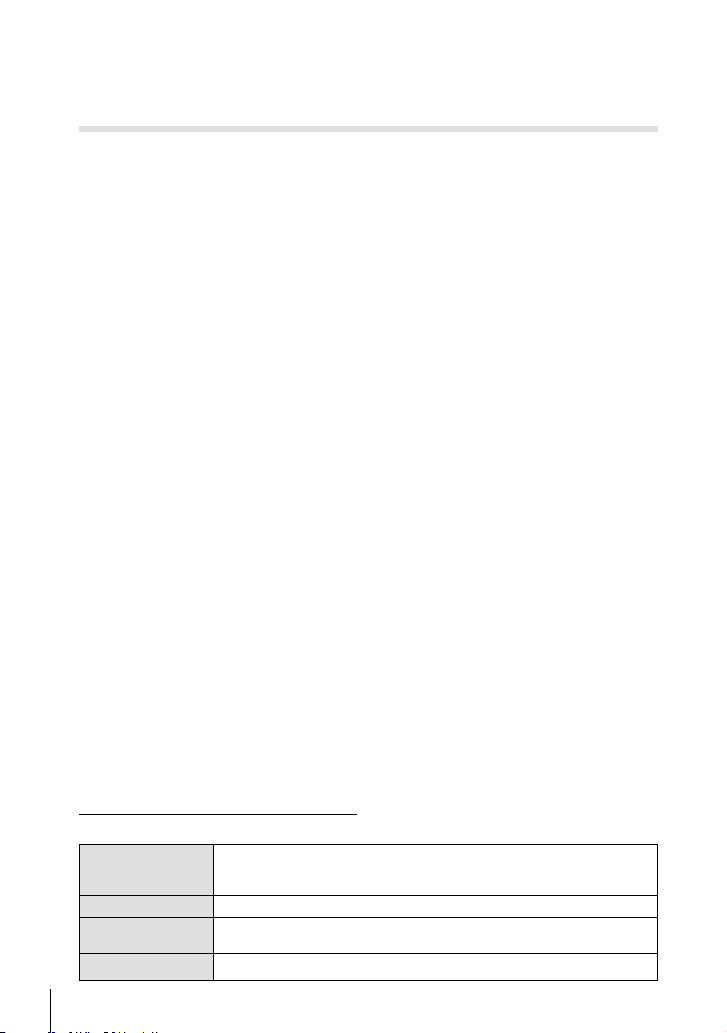
■ Cette notice concerne le flash fourni et est tout particulièrement destinée aux
utilisateurs en Amérique du Nord.
Information for Your Safety
IMPORTANT SAFETY
INSTRUCTIONS
When using your photographic equipment, basic safety precautions should always be
followed, including the following:
• Read and understand all instructions before using.
• Close supervision is necessary when any flash is used by or near children. Do not leave
flash unattended while in use.
• Care must be taken as burns can occur from touching hot parts.
• Do not operate if the flash has been dropped or damaged - until it has been examined by
qualified service personnel.
• Let flash cool completely before putting away.
• To reduce the risk of electric shock, do not immerse this flash in water or other liquids.
• To reduce the risk of electric shock, do not disassemble this flash, but take it to qualified
service personnel when service or repair work is required. Incorrect reassembly can
cause electric shock when the flash is used subsequently.
• The use of an accessory attachment not recommended by the manufacturer may cause a
risk of fire, electric shock, or injury to persons.
SAVE THESE INSTRUCTIONS
Indications utilisées dans ce manuel
Les symboles suivants sont utilisés dans ce manuel.
Informations importantes concernant des facteurs susceptibles de
provoquer un dysfonctionnement ou des problèmes de fonctionnement.
Signale également les actions qui doivent être absolument évitées.
Points à prendre en compte lors de l’utilisation de l’appareil photo.
Astuces et informations utiles qui vous aideront à tirer le meilleur résultat
de votre appareil photo.
Pages de référence décrivant des informations ou des détails pertinents.
2
FR
#
Précautions
$
Remarques
% Conseils
g
Page 3
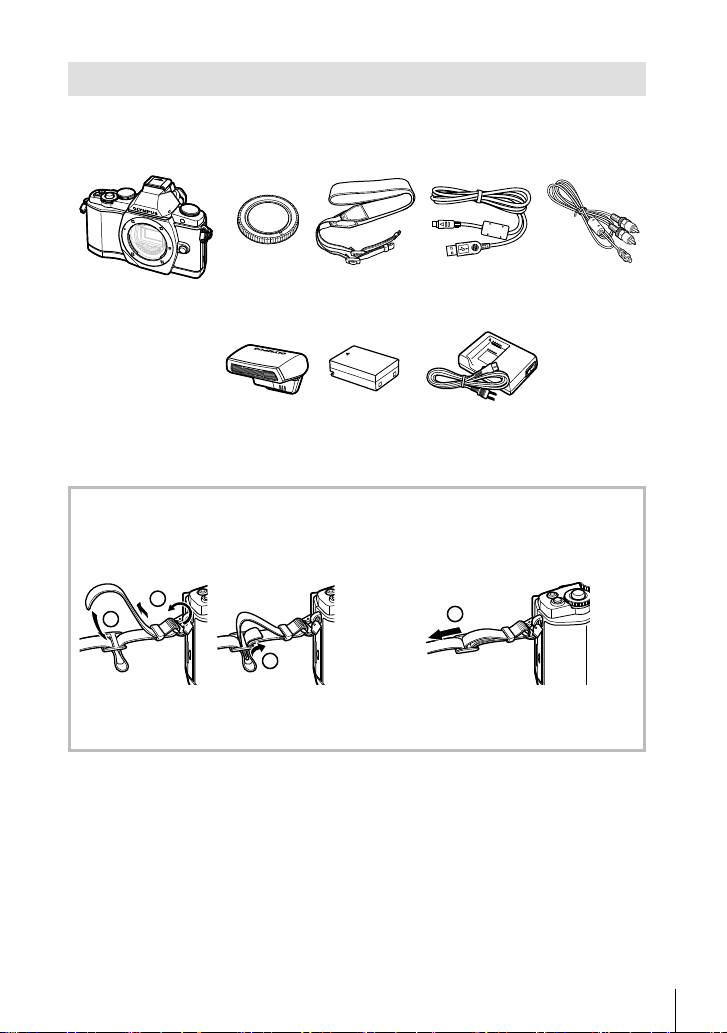
Détail du contenu du carton
Les éléments suivants sont fournis avec l’appareil photo.
Si un composant est manquant ou endommagé, contactez le vendeur où vous avez
acheté l’appareil photo.
Appareil photo
• Boîtier du flash
• CD-ROM du logiciel
• Manuel d’instructions
• Carte de garantie
Bouchon
avant
Flash
FL-LM2
Courroie Câble USB
Batterie au
lithium-ion
BLN-1
CB-USB6
Chargeur au
lithium-ion
BCN-1
Fixation de la courroie
Passez la courroie tel qu’indiqué
1
par les flèches.
Ensuite, tirez fermement sur la
2
courroie pour vous assurer qu’elle
est fixée solidement.
1
2
3
• Fixez l’autre extrémité de la courroie au second œillet de la même manière.
4
Câble AV
(mono)
CB-AVC3
FR
3
Page 4
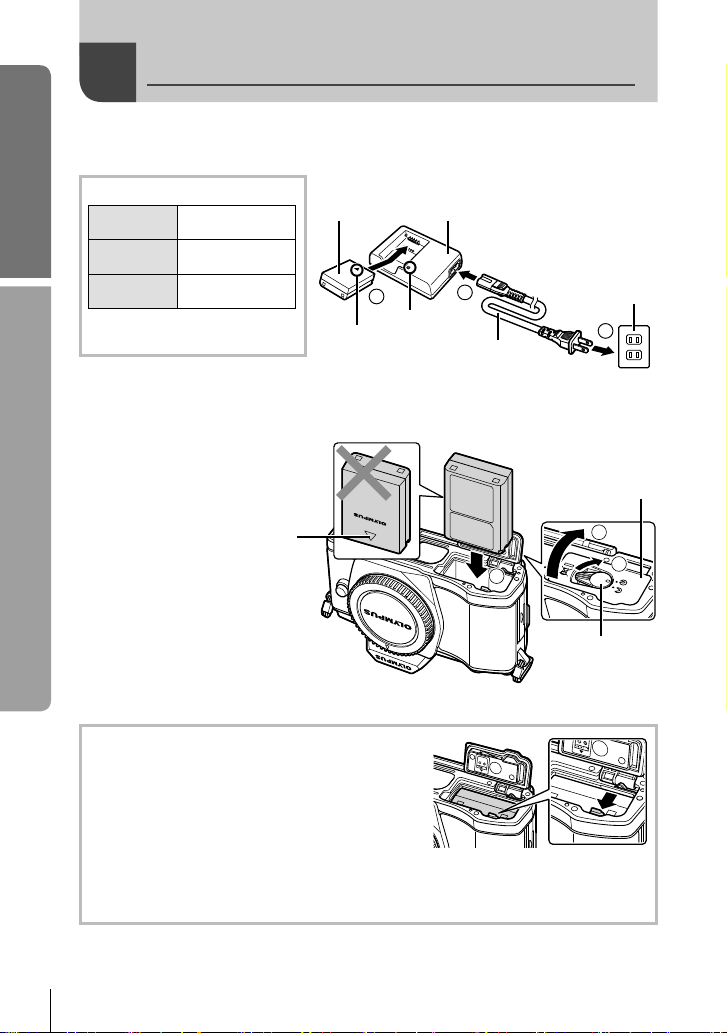
Guide de base
1
Préparations à la prise de vue
Chargement et insertion de la batterie
Recharge de la batterie.
Voyant de charge
Recharge
en cours
Recharge
terminée
Erreur de
charge
(Durée de charge : Pour un
maximum de 4 heures
S’allume en
orange
Désactivé
Clignote en
orange
# Précautions
• Débranchez le chargeur lorsque la charge est terminée.
Insertion de la batterie.
2
Repère
indiquant le
sens
Fermeture du couvercle du compartiment de la batterie.
3
Retrait de la batterie
Mettez l’appareil photo hors tension avant d’ouvrir
ou de fermer le couvercle du compartiment de la
batterie.
Pour retirer la batterie, poussez d’abord la touche de
verrouillage de la batterie dans la direction indiquée
par la flèche puis retirez-la.
# Précautions
• Contactez un distributeur ou un centre de service agréé si vous ne parvenez pas à
retirer la batterie. Ne forcez pas.
$ Remarques
• Il est recommandé de prévoir une batterie de secours pour les prises de vue prolongées,
4
au cas où la batterie utilisée ne contienne plus d’énergie.
FR
Batterie au
lithium-ion
(BLN-1)
Repère
indiquant le
sens
3
Chargeur au
lithium-ion
(BCN-1)
Voyant de
charge
1
Câble
d’alimentation
secteur
3
Prise secteur
2
Couvercle du
compartiment
de la batterie
2
1
Verrou du
compartiment
de la batterie
Page 5
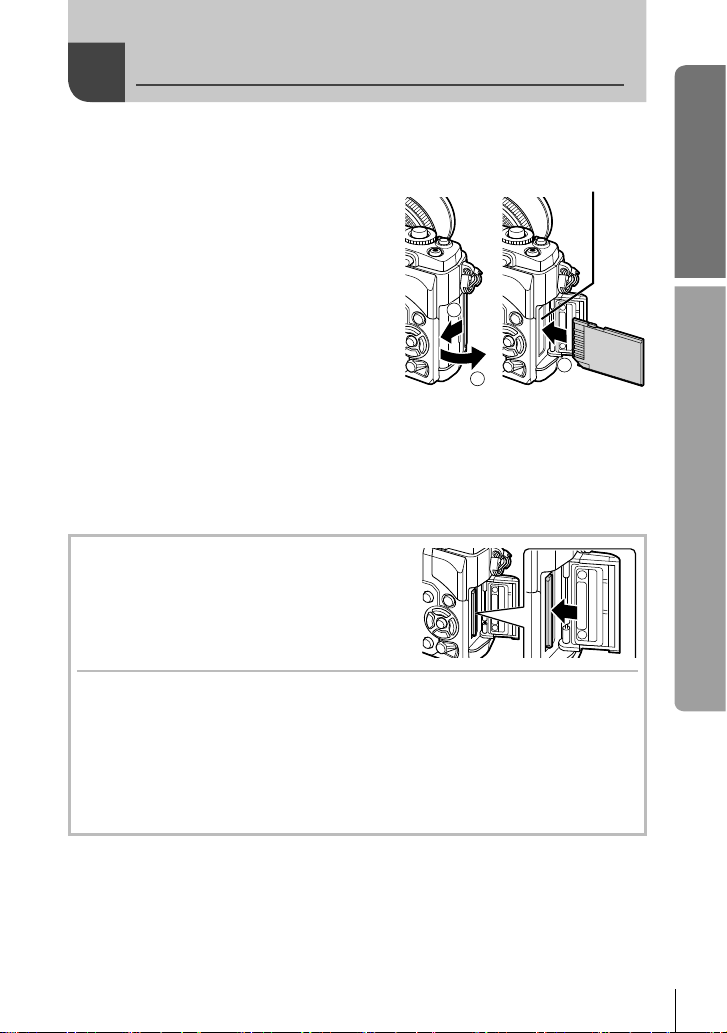
Insertion et retrait des cartes
Insertion de la carte.
1
• Ouvrez le couvercle du compartiment
carte.
• Faites glisser la carte jusqu’à ce qu’elle soit
verrouillée.
g “Description de la carte” (P. 103)
# Précautions
• Éteignez l’appareil photo avant d’insérer ou
de retirer la carte.
Guide de base
Compartiment carte
1
Préparations à la prise de vue
3
Ouvrez le couvercle du compartiment carte.
2
• Fermez le couvercle jusqu’à ce que vous entendiez
un déclic.
2
# Précautions
• Assurez-vous que le couvercle est fermé avant d’utiliser
l’appareil photo.
Retrait de la carte
Appuyez doucement sur la carte insérée et elle sera
éjectée. Retirez la carte.
# Précautions
• Ne retirez pas la batterie ni la carte lorsque le
voyant d’accès de la carte (P. 31) est allumé.
Cartes Eye-Fi
• Utilisez la carte Eye-Fi conformément aux lois et aux règlements du pays où l’appareil
photo est utilisé.
• Retirez la carte Eye-Fi de l’appareil photo ou sélectionnez [Off] pour [Eye-Fi] (P. 93)
dans les avions et dans les autres endroits où c’est interdit.
• Les cartes Eye-Fi peuvent devenir chaudes pendant l’utilisation.
• La décharge de la batterie peut augmenter quand la carte Eye-Fi est utilisée.
• La réponse de la caméra peut être lente quand la carte Eye-Fi est utilisée.
FR
5
Page 6
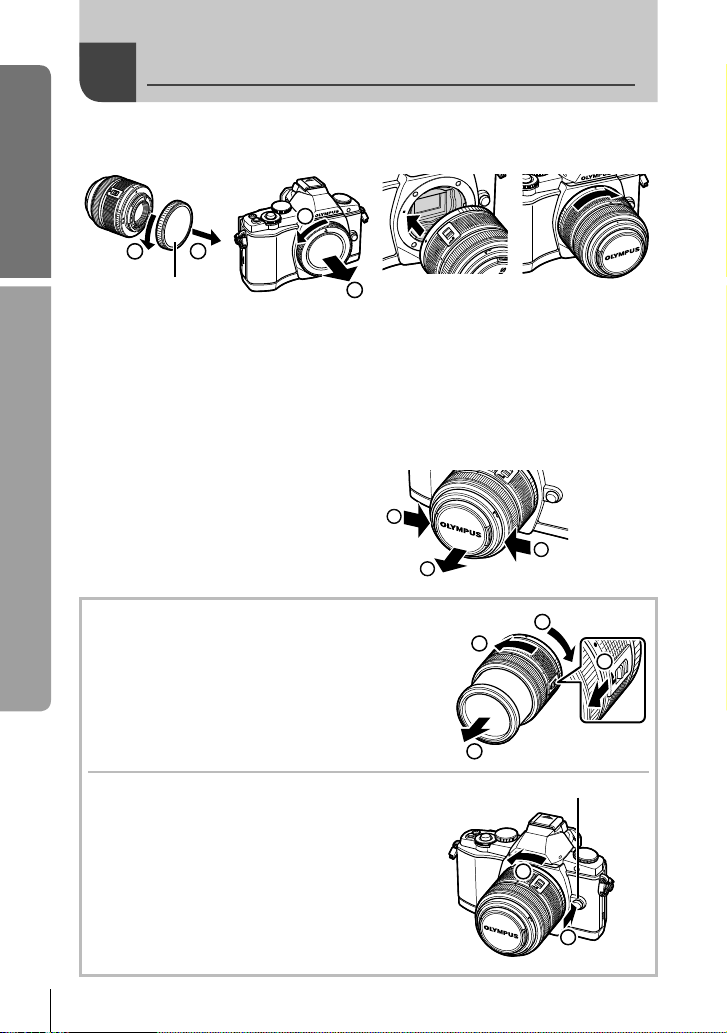
Guide de base
1
Montage d’un objectif sur l’appareil photo
Montez un objectif sur l’appareil photo.
1
1
Préparations à la prise de vue
Capuchon arrière
• Alignez le repère (rouge) de fixation de l’objectif sur l’appareil avec le repère (rouge)
d’alignement de l’objectif, puis montez l’objectif sur le boîtier de l’appareil.
• Faites pivoter l’objectif dans la direction indiquée par la flèche jusqu’à ce que vous
entendiez un déclic.
2
# Précautions
• Assurez-vous que l’appareil photo est éteint.
• N’appuyez pas sur la touche de libération de l’objectif.
• Ne touchez pas les parties internes de l’appareil photo.
Retirez le bouchon de l’objectif.
2
Utilisation d’objectifs avec une touche
UNLOCK
Les objectifs rétractables avec une touche UNLOCK
ne peuvent pas être utilisés lorsqu’ils sont rétractés.
Tournez la bague du zoom dans la direction de la
flèche (1) pour déployer l’objectif (2).
Pour le rangement, tournez la bague du zoom dans
la direction de la flèche (4) tout en faisant glisser la
touche UNLOCK (3).
Retrait de l’objectif de l’appareil photo
Tout en appuyant sur la touche de libération de
l’objectif, faites pivoter l’objectif dans la direction de la
flèche.
g “Objectifs interchangeables” (P. 104)
2
1
1
2
1
4
3
2
Touche de libération de l’objectif
2
1
6
FR
Page 7
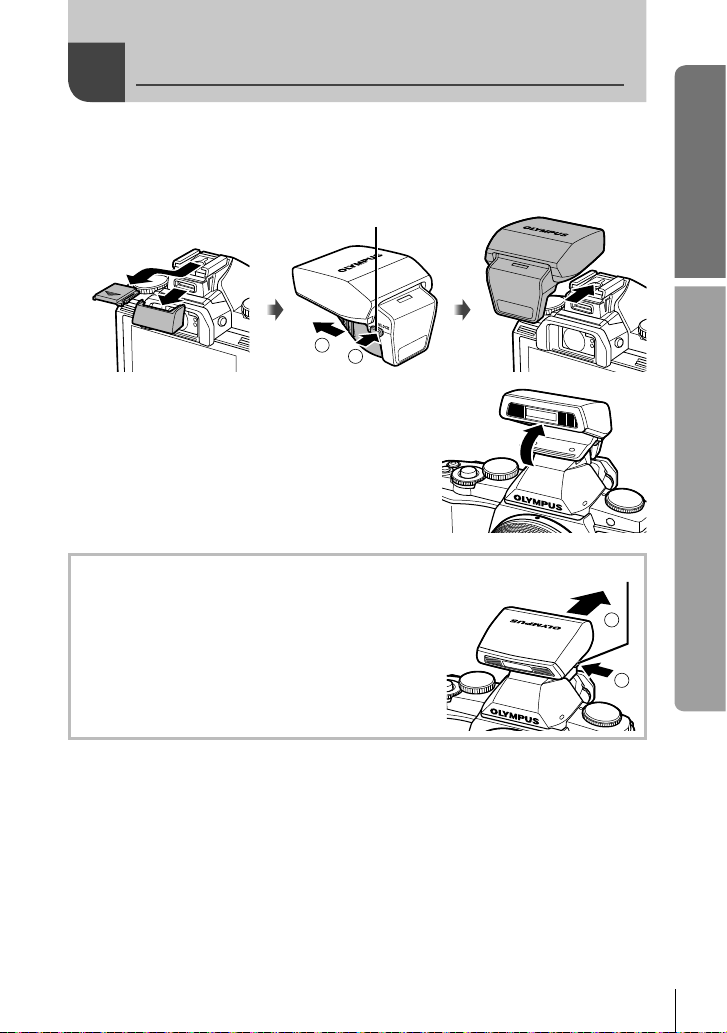
Fixation du flash
Retirez le cache de la borne du flash et fixez le flash sur l’appareil photo.
1
• Faites glisser le flash complètement à l’intérieur jusqu’à ce qu’il entre en contact avec
l’arrière du sabot et se fixe bien en place.
Commutateur UNLOCK
2
1
Pour utiliser le flash, relevez la tête de
2
flash.
• Abaissez la tête de flash lorsque vous n’utilisez
pas le flash.
Guide de base
Préparations à la prise de vue
Retirer le flash
Appuyez sur le commutateur UNLOCK lorsque
vous retirez le flash.
Commutateur UNLOCK
2
1
FR
7
Page 8
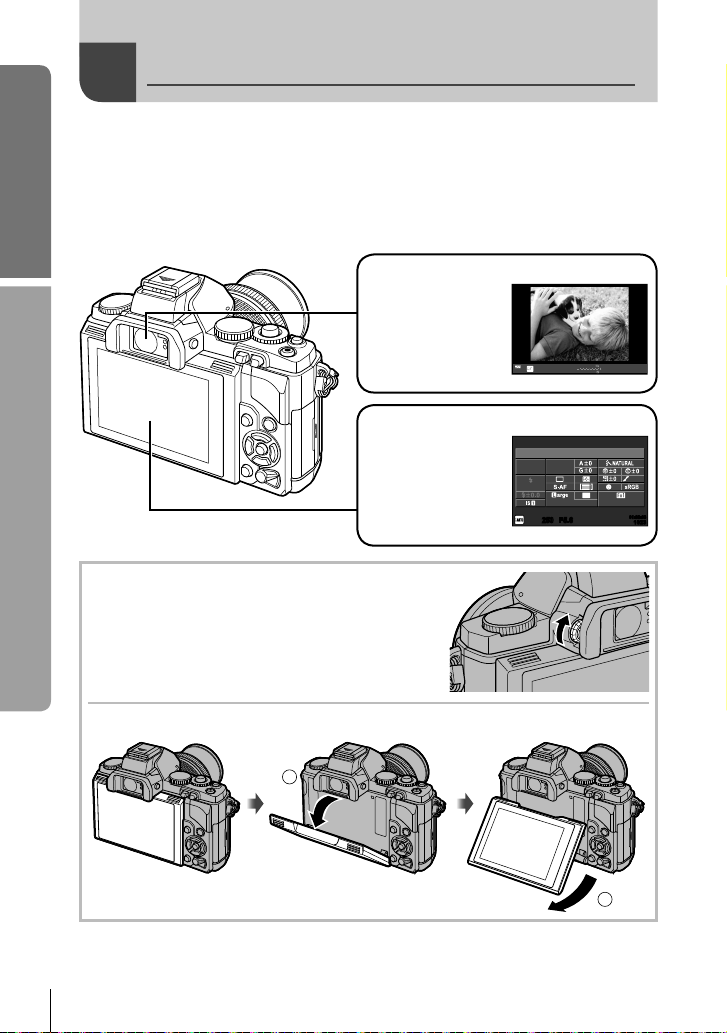
Guide de base
1
Mise en marche
Tournez le commutateur ON/OFF sur ON pour allumer l’appareil photo.
• Quand l’appareil photo est allumé, l’écran s’allume.
• Pour éteindre l’appareil photo, tournez le commutateur ON/OFF sur OFF.
Réglez la molette de mode sur h.
2
Préparations à la prise de vue
Ajustement de la mise au point du viseur
Regardez à travers le viseur et tournez la molette
jusqu’à ce que l’affichage soit au point.
Viseur (P. 30)
Le Viseur se met en
service et l’écran
se met hors service
automatiquement
quand vous mettez
votre oeil au Viseur.
Écran
Le super panneau de
commande (P. 22) est
affiché.
250 F5.6
2012.05.01 12:30
ISO
WB
AUTO
AUTO
AUTO
Normal
250250 F5.6
01:02:03
ISO-A
ISO-A
ee
200
200
1023
NORM
i
4:3
AEL/AFL
01:02:0301:02:03
10231023
Utilisation de l’écran
Vous pouvez régler l’angle de l’écran.
8
FR
1
2
Page 9
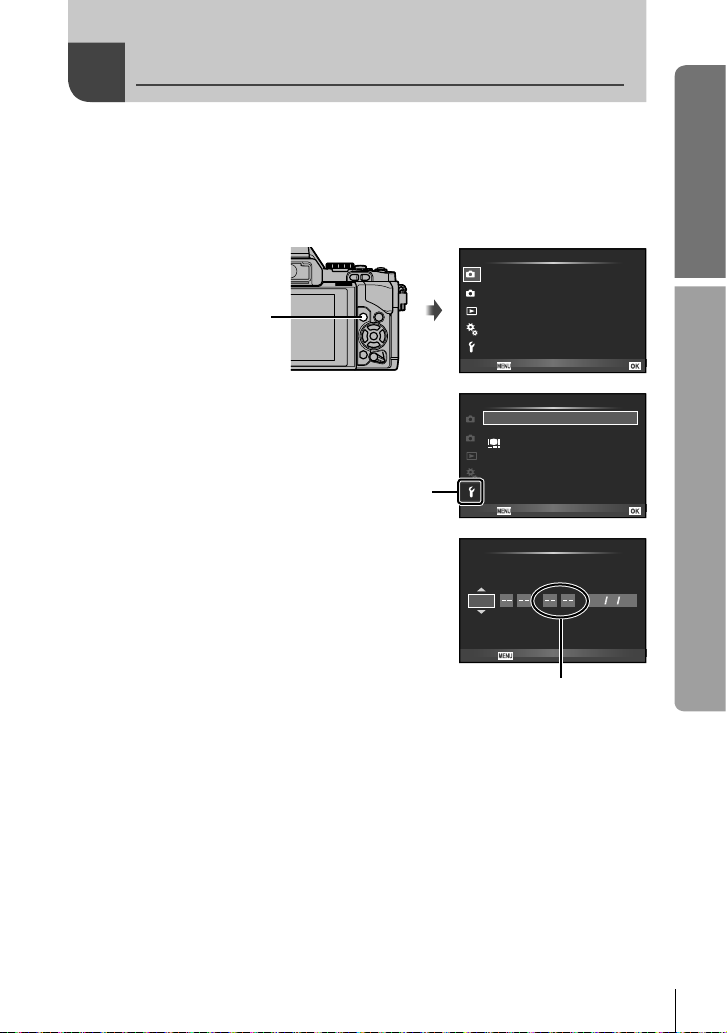
Réglage de la date et de l’heure
La date et l’heure sont enregistrées sur la carte en même temps que les images. Le
nom de fichier contient aussi la date et l’heure. C’est pourquoi il est nécessaire de
régler l’heure et la date correctement avant d’utiliser l’appareil photo.
Affichez les menus.
1
• Appuyez sur la touche MENU pour afficher les menus.
Menu Photo 1
Configurer carte
1
Réinit/Mon Réglage
2
Mode Image
Touche MENU
D
Choix Cadrage
Téléconvertisseur Num Off
Retour
Conf
Guide de base
j
4:3
Préparations à la prise de vue
Sélectionnez [X] dans l’onglet [d] (Réglage).
2
• Utilisez FG pour sélectionner [d] et
appuyez sur I.
• Sélectionnez [X] et appuyez sur I.
Réglez la date et l’heure.
3
• Utilisez HI pour sélectionnez les éléments.
• Utilisez FG pour changer l’élément sélectionné.
• Utilisez FG pour sélectionner le format de la date.
Sauvegardez les réglages et quittez.
4
Onglet [d]
L’heure est affichée à l’aide d’une
horloge 24 heures.
Menu Réglages
1
W
2
Visual Image
c/#
Menu Ecran
Firmware
Retour
A M J Heure
2012
Annule
X
• Appuyez sur Q pour régler l’horloge de l’appareil photo et quitter le menu principal.
• Appuyez sur la touche MENU pour quitter les menus.
--.--.-- --:--X
Francais
j
±0 k±0
Conf
A/M/J
5sec
FR
9
Page 10
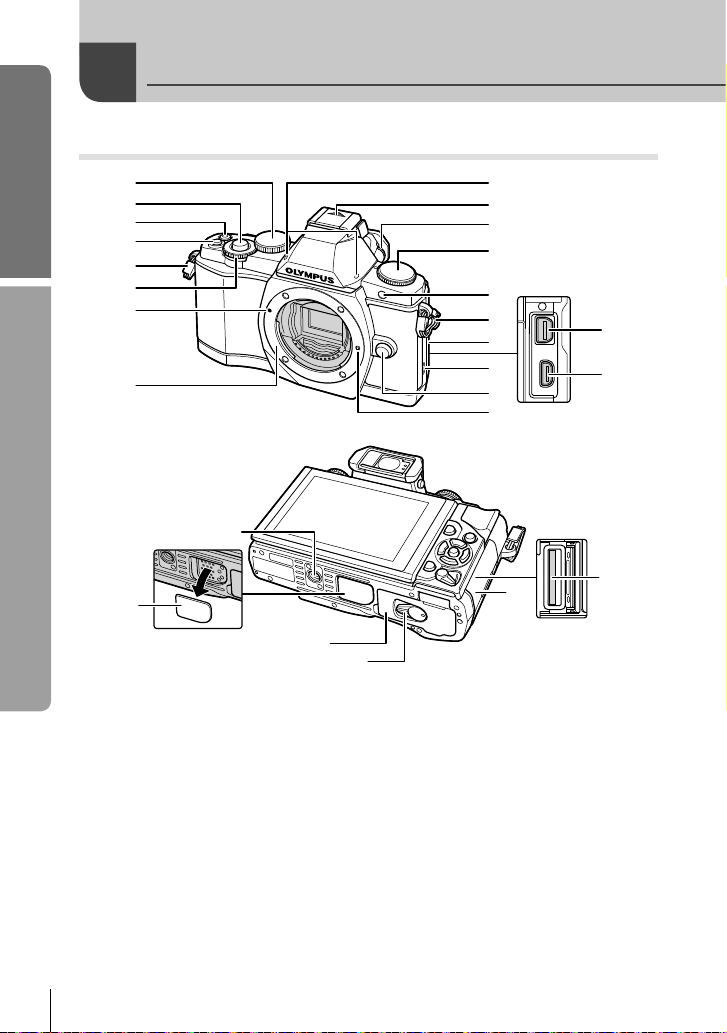
Guide de base
Nom des pièces
Appareil photo
1
2
3
4
5
Noms des éléments et fonctions
6
7
8
j
9
0
a
b
c
5
d
e
f
g
h
i
k
À retirer lors de l’utilisation du
support de batterie HLD-6.
1 Molette principale* (o) .....P. 16, 57 – 59
2 Déclencheur..................P. 13, 14, 44, 96
3
Touche R (Vidéo) ...
4 Touche Fn2 .........................P. 25, 69, 93
5 Œillet de courroie ..............................P. 3
6 Molette secondaire* (r) ...P. 16, 57 – 59
7 Repère de fixation de l’objectif..........P. 6
8 Monture (Avant de monter l’objectif,
retirez le bouchon avant.)
9 Microphone stéréo ....................P. 68, 73
0 Couvercle du sabot actif
a Molette d’ajustement dioptrique ........P. 8
b Molette de mode .........................P. 8, 12
Voyant de retardateur/Lumière AF
c
d Couvercle de connecteur
e Haut-parleur
10
FR
P. 13, 15, 67, 69, 93
l
...P. 56
n
m
f Touche de libération de l’objectif ......P. 6
g Broche de verrouillage d’objectif
h Connecteur multiple ............P. 74, 78, 82
i Connecteur micro HDMI (type D) ...P. 74
j Embase filetée de trépied
k Couvercle PBH
l Couvercle du compartiment de la
batterie ..............................................P. 4
m Verrou du compartiment de la batterie
..........................................................P. 4
n Couvercle du compartiment carte ....P. 5
o Compartiment carte ..........................P. 5
* Dans ce manuel, les o et les icônes r
représentent les opérations effectuées
en utilisant les molettes principale et
secondaire.
o
Page 11
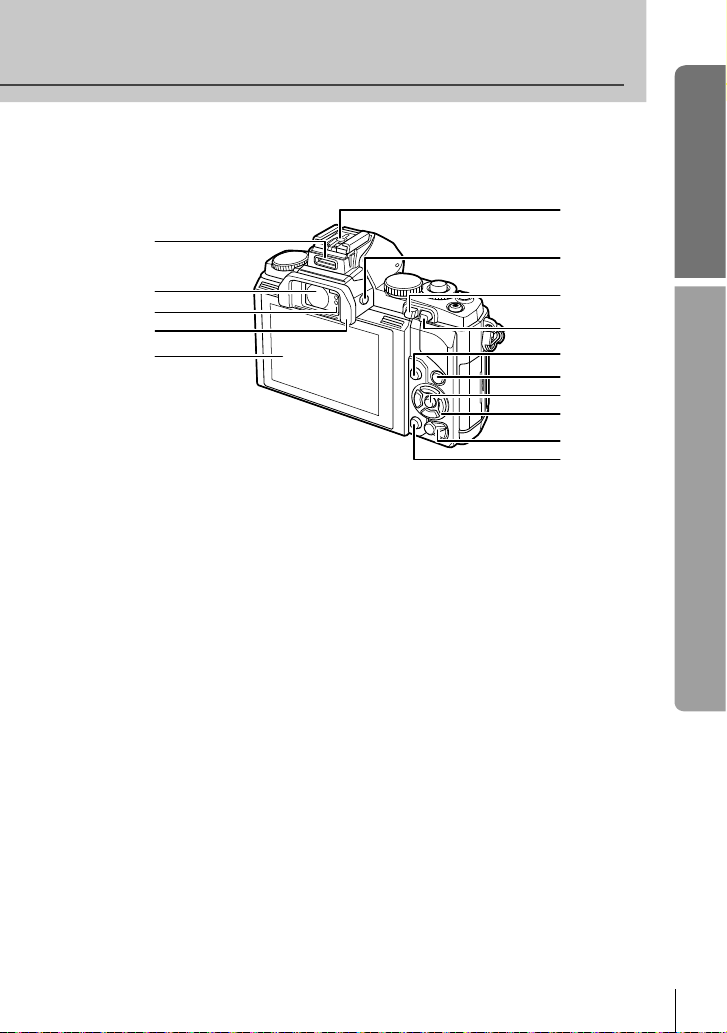
1
Guide de base
6
7
2
3
4
5
1 Port pour accessoires .....................P. 76
2 Viseur ..........................................P. 8, 30
3 Détecteur oculaire
4 Œilleton
5 Écran (Écran tactile) ...........P. 27, 31, 32
6 Sabot actif
7 Touche u (LV) .......................P. 15, 92
8 Touche q (Affichage) ..............P. 16, 69
8
9
0
a
b
c
d
e
9 Touche Fn1 ...............................P. 69, 93
0 Touche MENU ...............................P. 26
a Touche INFO (Affichage d’informations)
............................................P. 39–41, 69
b Touche
c Pavé directionnel (FGHI)
d Commutateur ON/OFF ....................P. 8
e Touche (Effacement) ............P. 17, 69
Q ...........................P. 23, 24, 26
Noms des éléments et fonctions
FR
11
Page 12
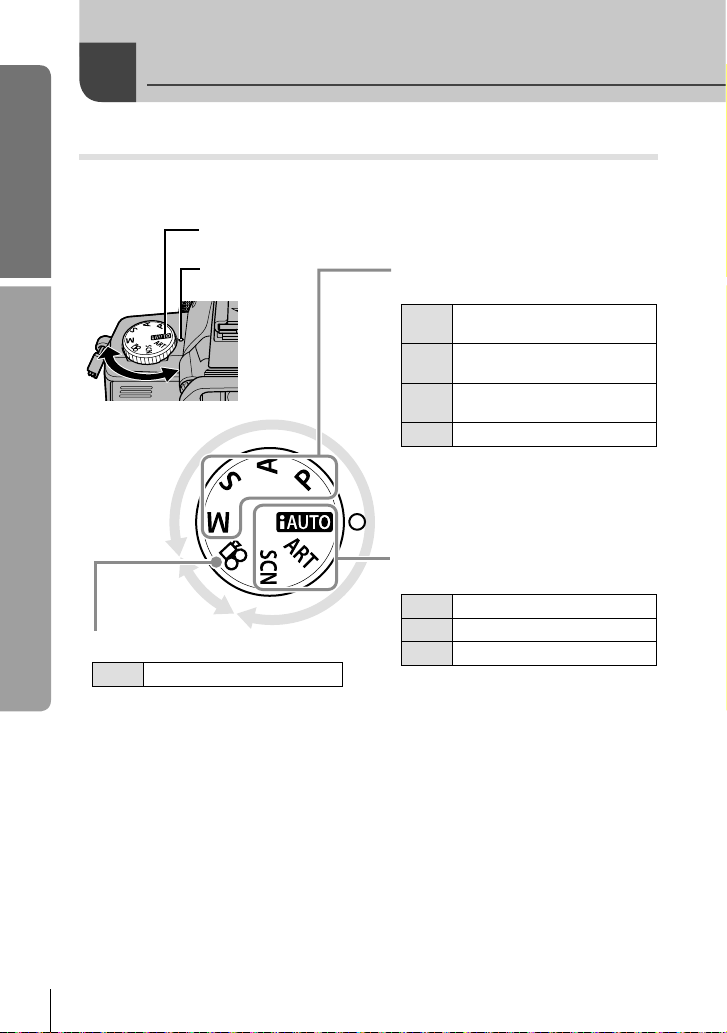
Guide de base
Commandes de l’appareil photo
Molette de mode
Utilisez la molette de mode pour sélectionner le mode de prise de vue. Après avoir
choisi le mode de prise de vue, utilisez le déclencheur pour prendre des photos et la
touche R pour tourner des vidéos.
Icône de mode
Indicateur
Opérations de base
Zone photo
Zone vidéo
■ Mode vidéo
Vidéo (P. 67)
n
■ Modes de prise de vue
avancée
Prise de vue programmée
P
(P. 57)
Prise de vue priorité ouverture
A
(P. 57)
Prise de vue priorité vitesse
S
(P. 58)
Prise de vue manuelle (P. 58)
M
• Les réglages effectués en modes de
prise de vue avancée sont conservés
même si l’appareil photo est éteint.
■ Modes de prise de vue
simple
iAUTO (P. 21)
A
Filtre artistique (P. 18)
ART
Scène (P. 19)
SCN
• Lorsque vous tournez la molette
de mode ou que vous éteignez
l’appareil alors qu’il est dans un des
modes de prise de vue simple, les
fonctions dont les réglages ont été
changés sont réinitialisées sur les
réglages d’usine par défaut.
% Conseils
Réinitialisation des réglages de l’appareil photo. g “Restauration des réglages par défaut
ou personnalisés” (P. 42)
12
FR
Page 13
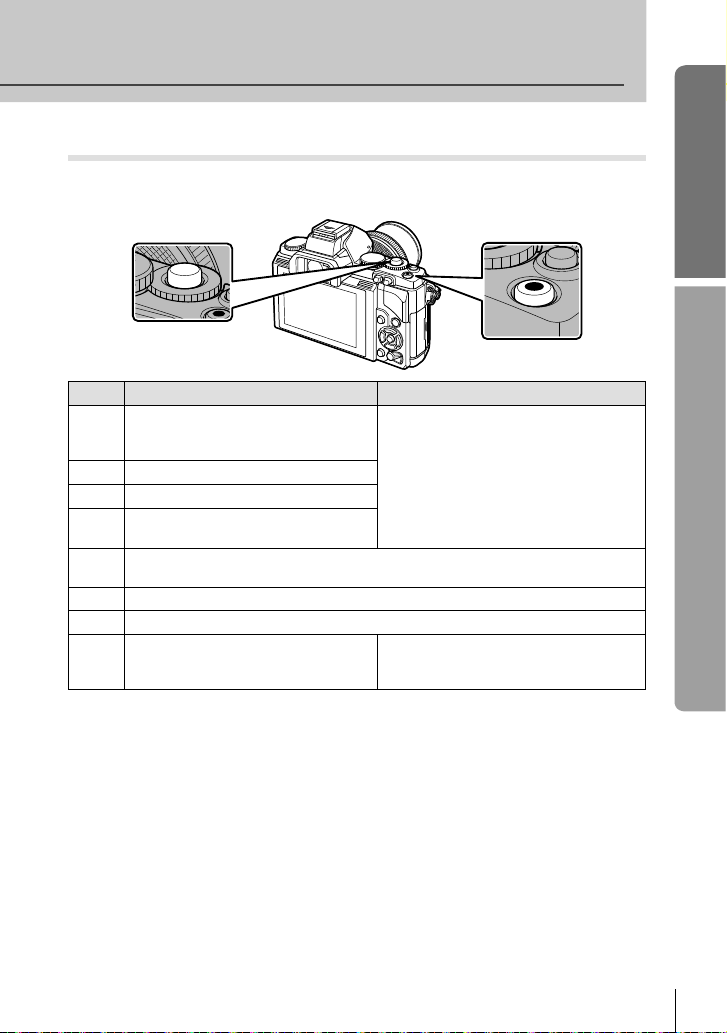
Le déclencheur et la touche R
Utilisez le déclencheur pour prendre des photos et la touche R pour enregistrer des
vidéos.
Guide de base
Déclencheur
Mode Photos : déclencheur Vidéos : touche R
L’ouverture et la vitesse d’obturation
sont ajustées automatiquement pour
P
des résultats optimaux.
Vous contrôlez l’ouverture.
A
Vous contrôlez la vitesse d’obturation.
S
Vous contrôlez l’ouverture et la vitesse
M
d’obturation.
Un mode entièrement automatique dans lequel l’appareil photo optimise
A
automatiquement les réglages pour la scène actuelle.
Sélectionnez un filtre artistique.
ART
Sélectionnez une scène.
SCN
Les photos sont enregistrées avec les
n
réglages sélectionnés en [nMode].
L’appareil photo ajuste automatiquement
les réglages et enregistre une vidéo.
Réalisez des vidéos en réglant la vitesse
d’obturation, l’ouverture et les effets
spéciaux vidéo.
Touche R
■ Prise de vues durant l’enregistrement d’une vidéo
• Pour prendre une photo pendant un enregistrement vidéo, appuyez sur le déclencheur.
Appuyez sur la touche R pour arrêter l’enregistrement. Trois fichiers sont enregistrés
sur la carte mémoire : la séquence vidéo qui précède la photo, la photo elle-même et la
séquence vidéo qui suit la photo.
• Seule une photo peut être prise à la fois pendant l’enregistrement vidéo ; le retardateur et
le flash ne peuvent pas être utilisés.
# Précautions
• La taille d’image et la qualité des photos sont indépendantes de la taille d’image des
vidéos.
• La mise au point automatique et la mesure utilisées en mode vidéo peuvent différer de
celles utilisées pour prendre des photos.
• La touche R ne peut être utilisée pour enregistrer des vidéos dans les cas suivants :
déclencheur enfoncé à mi-course/pendant la photographie d’ampoule ou temporelle/Prise
de vue en série/PANORAMIQUE/3D/multi exposition, etc. (jusqu’à ce que la photo soit
prise)
Opérations de base
13
FR
Page 14
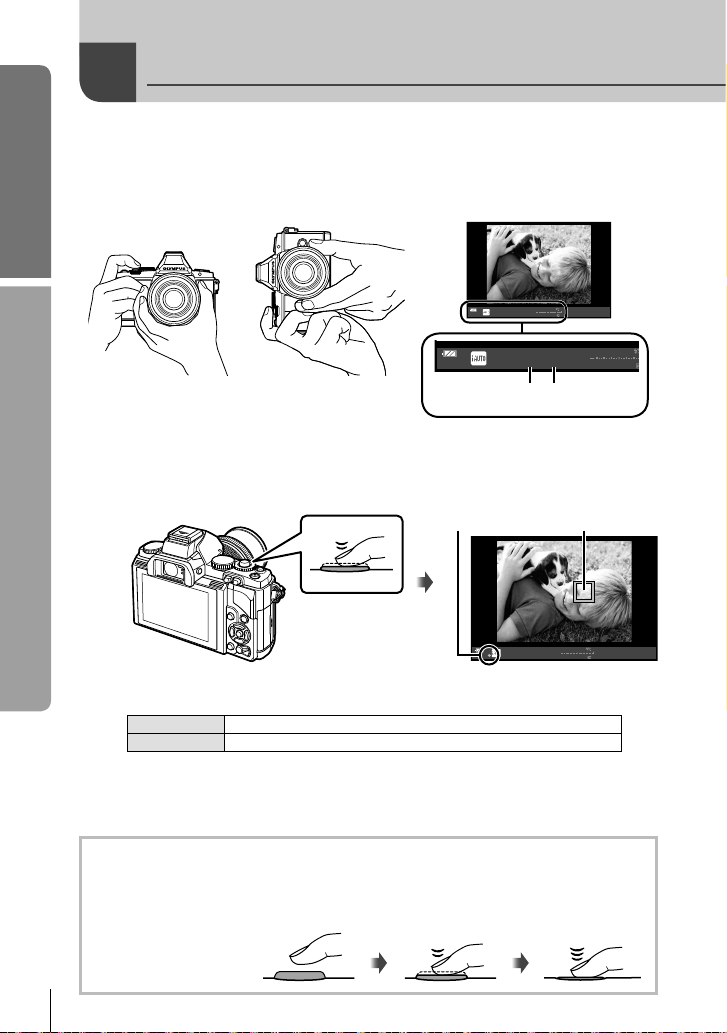
Guide de base
1
Prise de photos/Tournage de vidéos
Cadrez l’image dans le viseur.
• L’écran se met hors service et l’affichage dans le viseur s’allume.
• Veillez à ce que vos doigts ou la courroie de l’appareil photo n’obstrue ni l’objectif ni le
flash.
Opérations de base
Prise en main horizontale Prise en main verticale
Effectuez la mise au point.
2
• Appuyez légèrement sur le déclencheur jusqu’à la première position (appuyez sur le
déclencheur à mi-course).
• Symbole de confirmation d’AF (( ou n) sera affiché et la mise au point sera
verrouillée.
(
n
* Visitez notre site Web pour plus d’informations.
• La vitesse d’obturation et l’ouverture déterminées automatiquement par l’appareil
photo sont indiquées.
• Si l’indicateur de mise au point clignote, c’est que le sujet n’est pas au point. (P. 98)
Pression du déclencheur à mi-course et complètement
Le déclencheur a deux positions. Le fait d’appuyer légèrement sur le déclencheur jusqu’à
la première position et de le maintenir est appelé “appuyer sur le déclencheur à mi-course”,
et celui d’appuyer dessus
à fond jusqu’à la seconde
position “appuyer
complètement sur le
déclencheur”.
14
FR
ISO-A
ISO-A
250 F5.6
ee
200
200
Valeur
d’ouverture
250 F5.6
Vitesse
d’obturation
Viseur
Symbole de mise
Appuyez sur le
déclencheur à
mi-course.
au point correcte
Cible AF
250 F5.6
Objectifs prenant en charge l’AF d’imageur à grande vitesse*
Objectifs avec d’autres montures Four Thirds
Appuyez
à mi-course
Appuyez
complètement
01:02:03
1023
01:02:03
ISO-A
ISO-A
ee
200
200
1023
Page 15
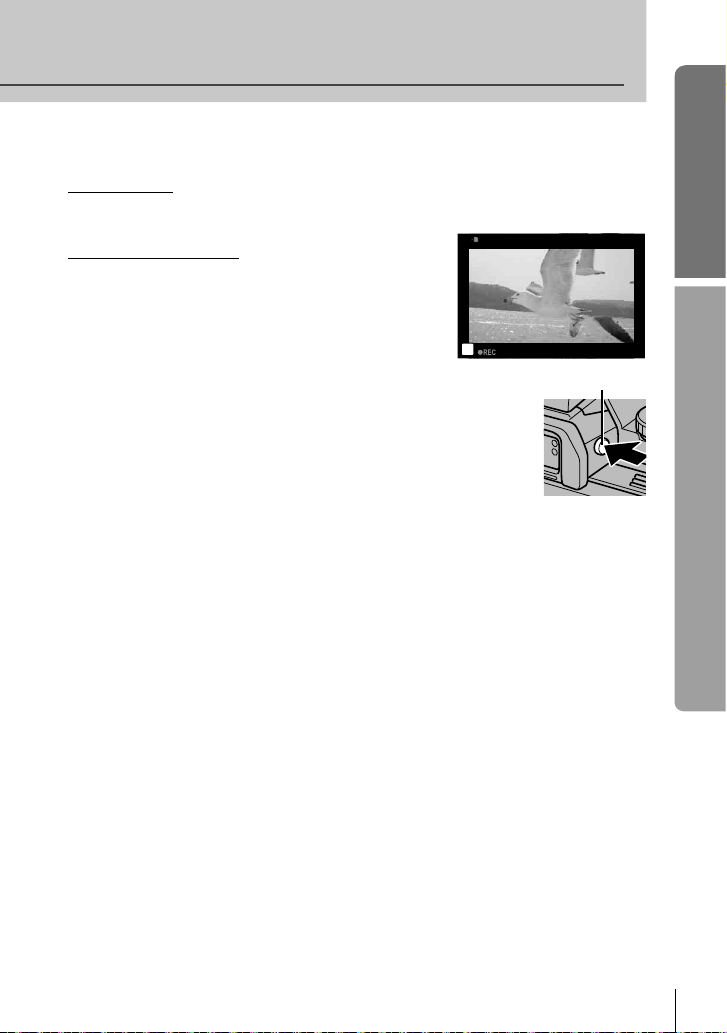
Déclenchez l’obturateur.
3
Prise de photos
Appuyez complètement sur le déclencheur (à fond).
• L’obturateur émet un son et la photo est prise.
Enregistrement de vidéos
Lâcher le bouton d’obturateur et appuyer sur le bouton R
pour commencer à enregistrer.
Appuyez de nouveau sur R pour arrêter l’enregistrement.
Guide de base
Opérations de base
n
Cadrage des sujets sur l’écran
Appuyez sur la touche u pour afficher le sujet sur l’écran.
Touche
00:02:18
u
$ Remarques
• Il est possible de configurer l’appareil photo afin qu’il bascule
automatiquement ou manuellement entre l’affichage du viseur et celui
de l’écran. Maintenez enfoncée la touche u jusqu’à ce que le menu
de bascule de l’affichage automatique s’affiche et sélectionnez une
option à l’aide de FG. Appuyez sur la touche u pour basculer entre l’affichage de
l’écran et celui du viseur.
• Si aucune opération n’est effectuée pendant une minute, l’appareil photo entre en mode
“veille” (stand-by) pour arrêter l’écran et pour annuler toutes les actions. L’appareil se
remet en marche lorsque vous appuyez sur une touche (le déclencheur, la touche
etc.).
L’appareil photo s’éteint automatiquement après 4 heures passées en mode veille.
Rallumez l’appareil photo avant de l’utiliser.
• La sélection de l’affichage automatique n’est pas disponible dans les cas suivants.
Photographie 3D/lors de l’utilisation de la fonction Live BULB
q
,
# Précautions
• Si l’appareil photo est utilisé pendant des périodes prolongées, la température du système
à transfert de charge augmente et du bruit et un voile coloré peuvent apparaître sur les
images enregistrées à des sensibilités ISO élevées. Choisissez une sensibilité ISO plus
faible ou éteignez l’appareil photo pendant une courte période.
% Conseils
Changement du temps délai avant que l’appareil photo entre en mode de veille.
g [Veille] (P. 88)/
Sélection d’un style d’affichage du viseur. g [Viseur électronique] (P. 92)
FR
15
Page 16
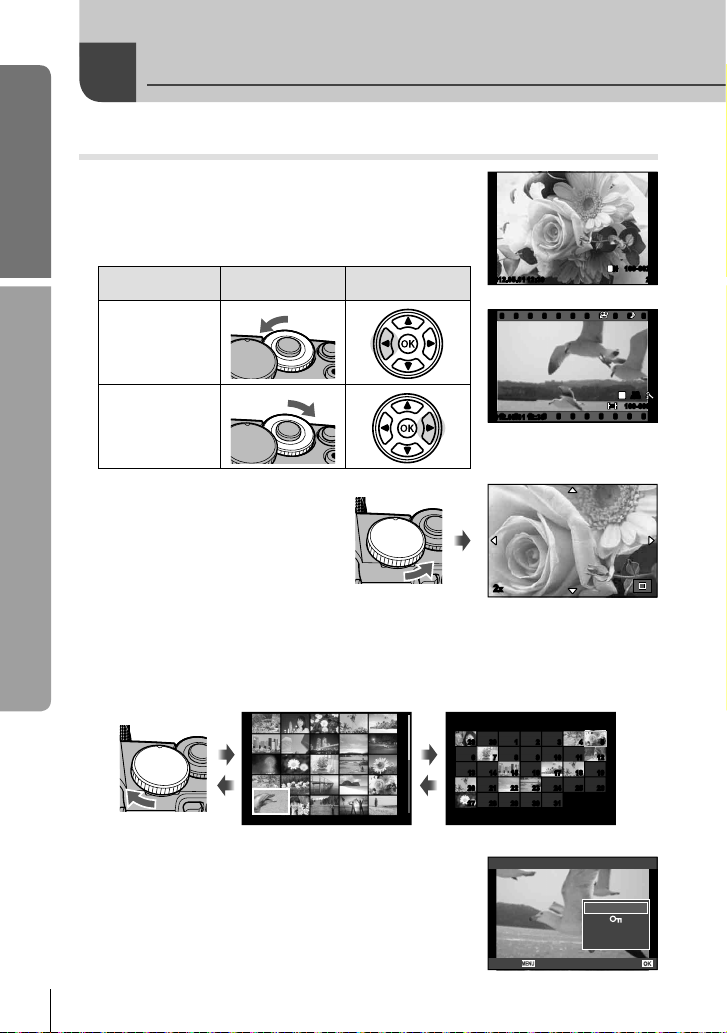
Guide de base
Affichage/Effacement
Afficher les photos
Affichage d’une seule image
• Appuyez sur la touche q pour afficher la photo ou la vidéo
la plus récente.
• Utilisez la molette secondaire ou le pavé directionnel pour
voir les autres images.
Molette
Opérations de base
Affiche l’image
précédente
Affiche l’image
suivante
Affichage en gros plan
Tournez la molette principale sur a pour
faire un zoom sur une image en mode
d’image unique ou sur G pour afficher
l’image sur tout l’écran.
Affichage de l’index/Affichage du calendrier
• Quand l’image est affichée sur tout l’écran, tourner la molette principale sur G permet
d’afficher les miniatures. Tourner plusieurs fois la molette permet d’accéder à la lecture
chronologique.
• Tournez la molette principale sur U pour retourner à la lecture en plein écran.
Lecture de vidéo
Sélectionner une vidéo et appuyer sur Q pour afficher le
menu de lecture. Sélectionnez [Lecture vidéo] et appuyez
sur Q pour commencer la lecture.
Pour interrompre la lecture de vidéo, appuyez sur MENU.
secondaire
2012.05.01 12:30 21
Affichage de l’index
Pavé directionnel
2012.05.01 12:30 20
Image fixe
2012.05.01 12:30 4
Vidéo
2x
2012.5
Sun Mon Tue Wed Thu Fri Sat
29 30 1 2 3 4 5
29 30 1 2 3 4 5
6 7 8 9 10 11 12
6 7 8 9 10 11 12
13 14 15 16 17 18 19
13 14 15 16 17 18 19
20 21 22 23 24 25 26
20 21 22 23 24 25 26
27 28 29 30 31
27 28 29 30 31
Affichage du calendrier
Vidéo
Retour
100-0020
L
N
P
HD
100-0004
Lecture vidéo
m
Effacer
Conf
WB
WBWBWB
AUTO
AUTOAUTOAUTO
16
FR
Page 17
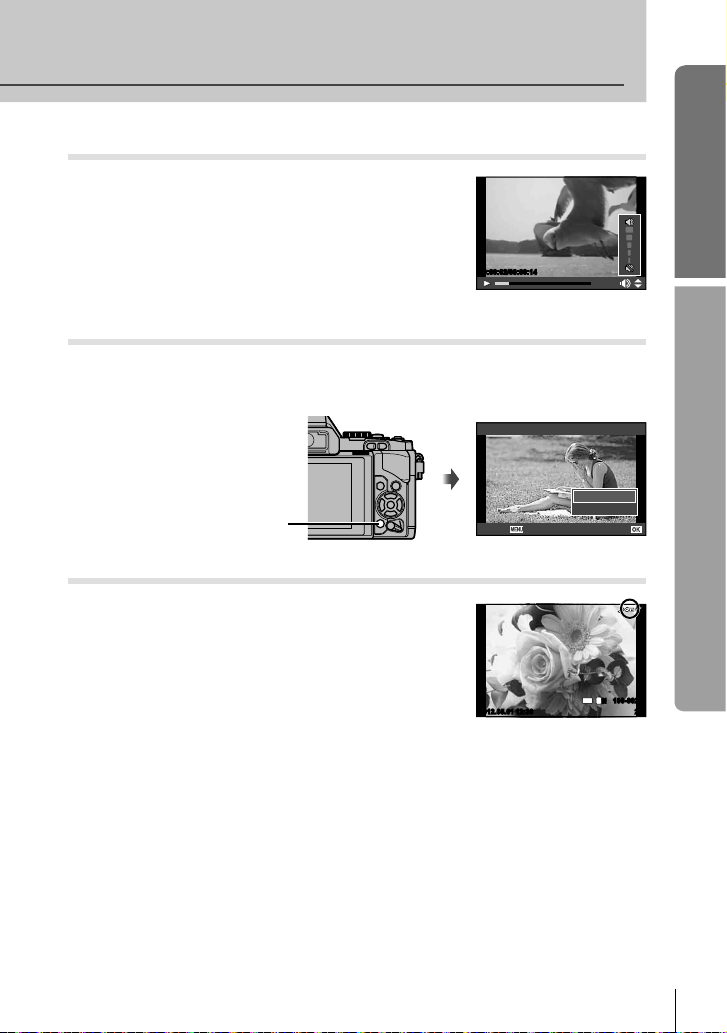
Volume
Le volume peut être ajusté en pressant F ou G pendant
la lecture d’une vidéo ou d’une photo.
00:00:02/00:00:14
Effacement des images
Affichez une image que vous souhaitez supprimer et appuyez sur . Sélectionnez
[Oui] et appuyez sur Q. Vous pouvez également sélectionner plusieurs images pour
les supprimer.
Effacer
Oui
Touche
Retour
Non
Conf
Protection des images
Protège les photos d’une suppression accidentelle.
Afficher une photo que vous souhaitez protéger et
appuyer sur le bouton Fn2 ; l’icône 0 (protection)
apparaîtra sur l’image. Appuyez de nouveau sur Fn2 pour
retirer la protection.
Vous pouvez également protéger plusieurs images
sélectionnées.
2012.05.01 12:30 20
4:3
100-0020
L
N
# Précautions
• Le formatage de la carte efface toutes les images même si
elles ont été protégées.
Guide de base
Opérations de base
FR
17
Page 18
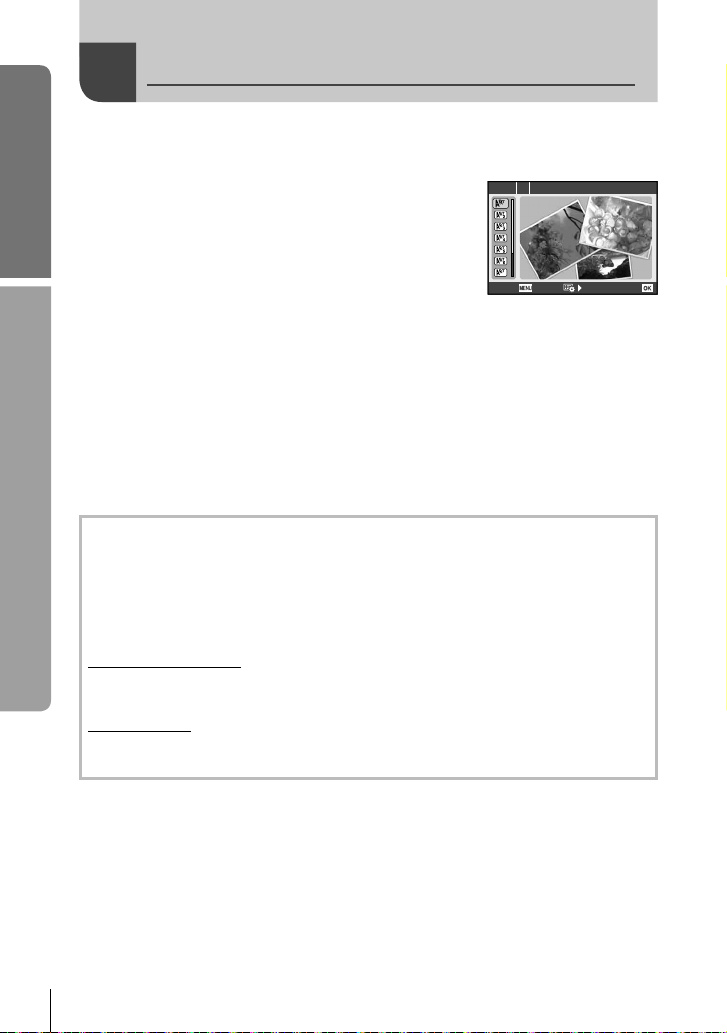
Guide de base
1
Opérations de base
Types de filtres artistiques
2
Utilisation de filtres artistiques
Tournez la molette de mode sur ART.
• Un menu des filtres artistiques s’affiche. Sélectionnez
un filtre à l’aide de FG.
• Appuyez sur la touche Q ou enfoncez à mi-course
sur le déclencheur pour sélectionner l’élément mis en
valeur et quitter le menu des filtres artistiques.
j Pop Art s Diorama
k Soft Focus t Traitement Croisé
l Ton Neutre&Lumineux u Sépia
m Tonalité Lumineuse v Ton Dramatique
n Grain Noir&Blanc Y Feutre
o Sténopé u ART BKT (Bracketing ART)
Effectuez la prise de vue.
• Pour sélectionner un autre réglage, appuyer sur Q pour afficher le menu filtre
artistique.
Bracketing ART
Chaque fois que vous appuyez sur le déclencheur, l’appareil photo crée des copies pour
tous les filtres artistiques. Utilisez l’option [v] pour choisir les filtres.
Effets artistiques
Les filtres artistiques peuvent être modifiés et les effets peuvent être ajoutés. Appuyer sur
I dans le menu des filtres artistiques pour afficher les options supplémentaire.
Modification des filtres
L’option I est le filtre original, alors que les options II et suivantes ajoutent des effets qui
modifient le filtre original.
Ajout de filtres*
Flou artistique, émail, cadres, bords blancs, nuit étoilée
* Les effets disponibles varient en fonction du filtre.
ART 1
1
7
Quitte
Pop Art
Conf
# Précautions
• Si [
RAW
] est actuellement sélectionné pour la qualité d’image, la qualité d’image sera
automatiquement réglée sur [Y
uniquement.
• Selon le sujet, les transitions de tonalité peuvent être instables, l’effet peut être moins
apparent, ou l’image devenir davantage “grainy.”
• Certains effets peuvent ne pas être visibles en vue réelle ou durant l’enregistrement d’une
vidéo.
• L’affichage peut être différent en fonction des filtres, des effets ou des paramètres de
qualité vidéo appliqués.
18
FR
N+RAW
]. Le filtre artistique sera appliqué à la copie JPEG
Page 19
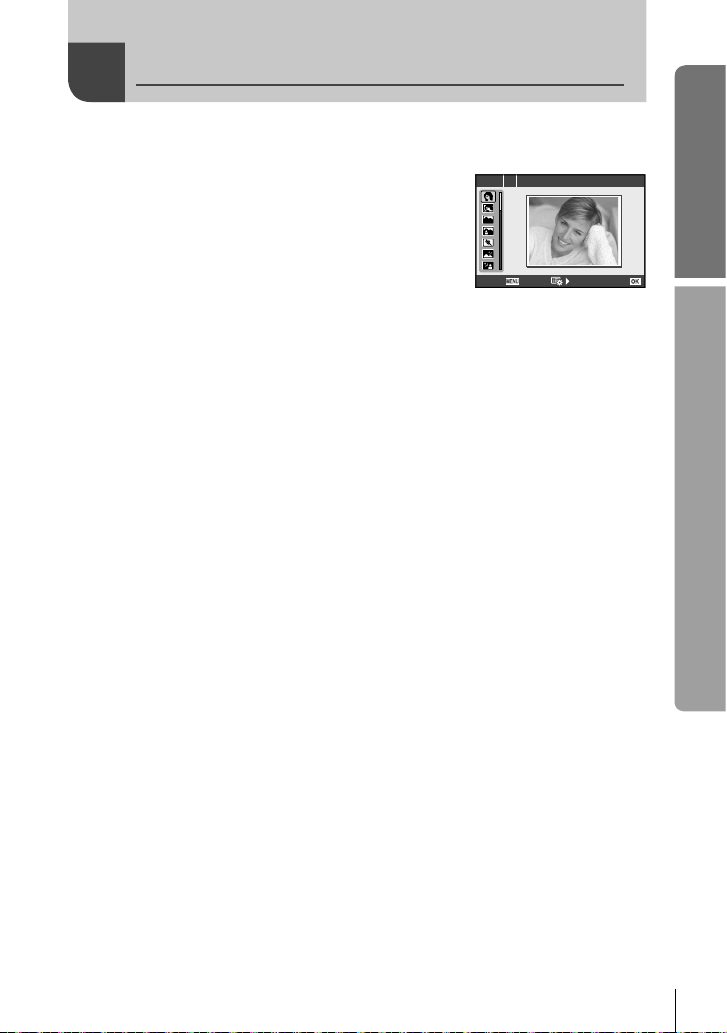
Prise de vue en mode de scène
Tournez la molette de mode su SCN.
1
• Un menu de scène s’affiche. Sélectionnez une scène à
l’aide de FG.
• Appuyez sur la touche Q ou enfoncez à mi-course
sur le déclencheur pour sélectionner l’option mise en
valeur et quitter le menu des scènes.
Types de modes de scène
O Portrait r Mode Macro Nature
a e-Portrait Q Bougie
L Paysage R Coucher De Soleil
K Paysage+portrait T Documents
J
Sport s Panoramique (P. 60)
G Scène Nuit
U Nuit + Portrait g Plage & Neige
G
Enfants fn Fisheye
H
Haute Lumière wn Grand Angle
I
Basse Lumière mn Macro
q Mode DIS T Photo 3D (P. 61)
J
Gros Plan
Effectuez la prise de vue.
2
• Pour sélectionner un autre réglage, appuyer sur Q pour afficher le menu scène.
(
Feux D’Artifices
# Précautions
• En mode [e-Portrait], deux images sont enregistrées : une image non modifiée et une
deuxième image sur laquelle les effets [e-Portrait] ont été appliqués. L’image non modifiée
est enregistrée via l’option actuellement choisie pour la qualité d’image, la copie modifiée à
une qualité d’image JPEG (qualité X (2560 × 1920)).
• Les options [n Fisheye], [n Grand Angle] et [n Macro] sont à utilisées avec des
convertisseurs d’objectifs optionnels.
• Il est impossible d’enregistrer des vidéos en mode [e-Portrait], [Panoramique] ou
[Photo 3D]
SCN 1 Portrait
Quitte
Guide de base
Conf
Opérations de base
FR
19
Page 20
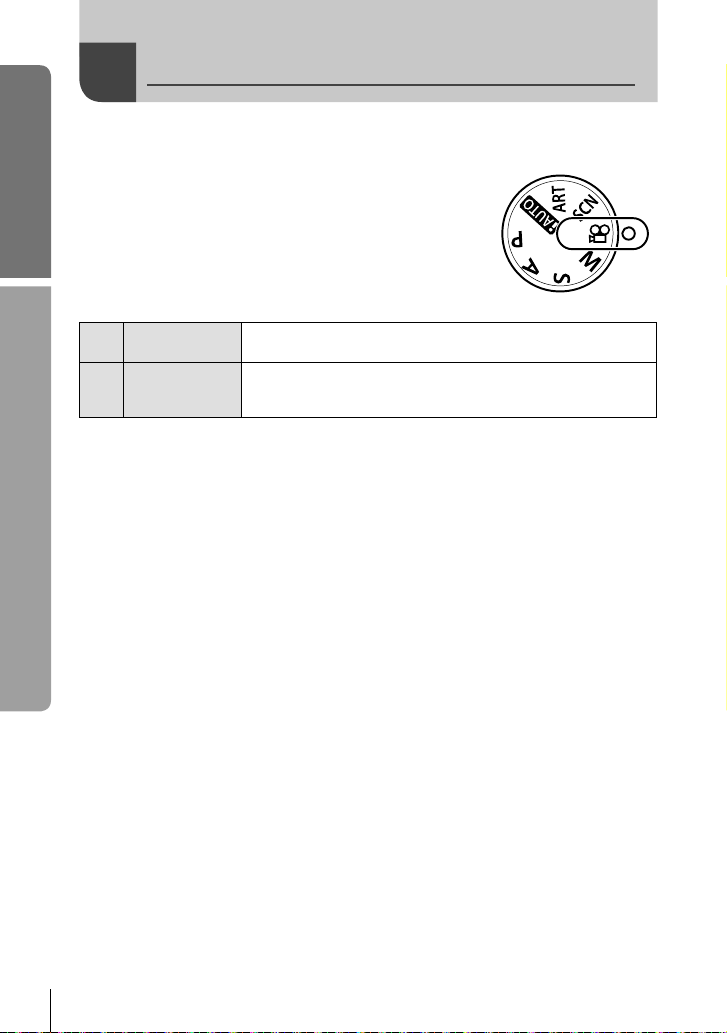
Guide de base
Le mode vidéo (n) permet de réaliser des vidéos avec des effets spéciaux.
1
Utilisation du mode Vidéo (n)
Tournez la molette de mode sur n.
Opérations de base
Appuyez sur G ou I.
2
Echo multiple
G
Echo unique
I
• Les effets vidéo sont affichés sur l’écran.
• Appuyez à nouveau sur la touche lorsque [Echo multiple] est sélectionné pour
annuler l’effet. Si [Echo unique] est sélectionné, l’effet est actualisé chaque fois que
vous appuyez sur la touche.
Appuyez sur le déclencheur pour démarrer l’enregistrement.
3
• Appuyez sur G ou I pour mettre en ou hors service les effets vidéo pendant
l’enregistrement.
# Précautions
• La fréquence d’image diminue légèrement pendant l’enregistrement.
• Les 2 effets ne peuvent pas être appliqués simultanément.
• Utilisez une carte mémoire avec classe de vitesse SD de 6 ou supérieur. L’enregistrement
vidéo peut s’arrêter de manière inattendue si une carte plus lente est utilisée.
• Si vous prenez une photo lors de l’enregistrement vidéo, l’effet est annulé ; il n’apparaît
pas sur la photo.
Appliquez un effet d’image d’arrière plan. Les images d’arrière
plan apparaîtront derrière les objets en mouvement.
Une image d’arrière plan apparaît pendant un court instant
après que vous appuyez sur la touche. Les images d’arrière plan
disparaissent automatiquement après un moment.
20
FR
Page 21
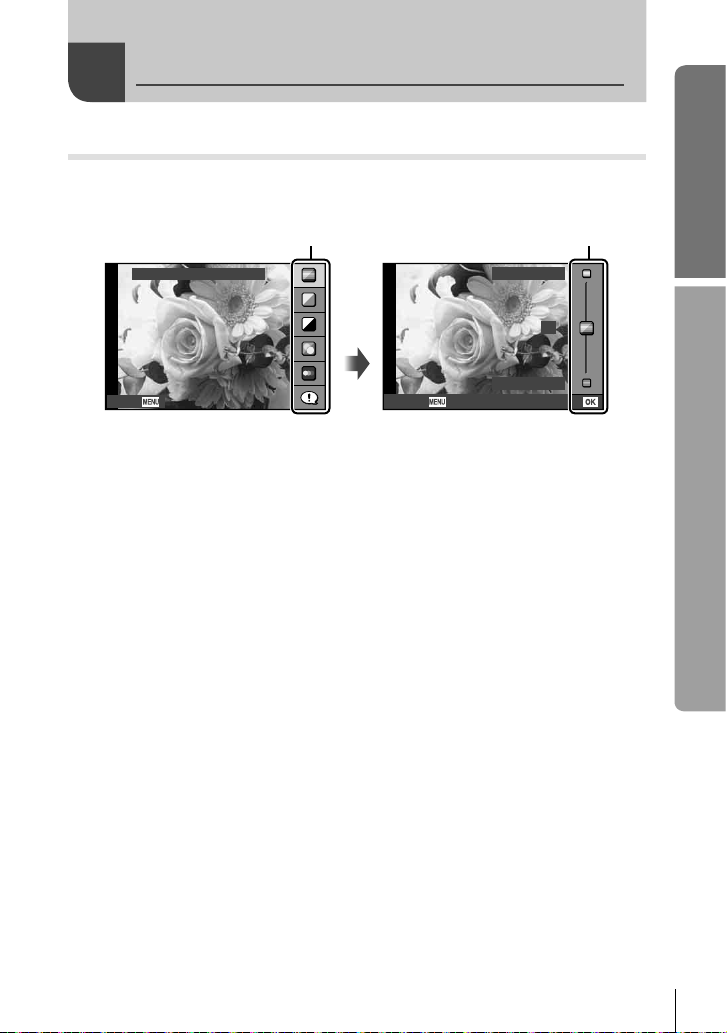
Options de prise de vue
Utilisation du LIVE GUIDE
Les guides en direct sont également disponibles en mode iAUTO (A). Comme
iAUTO est un mode automatique, les guides en direct permettent d’accéder facilement
à une série de techniques photographiques avancées.
Effet photo
Changer intensité couleurs
Q
Sélection/barre de niveau
Moins de couleurs
0
Guide de base
Opérations de base
Annule
Réglez la molette de mode sur A.
1
Après avoir appuyé sur Q pour afficher le guide intuitif, utilisez les
2
Annule Conf
Plus de couleurs
touches FG sur le pavé directionnel pour mettre en surbrillance un
élément et appuyez sur Q pour le sélectionner.
Utiliser FG avec les flèches pour sélectionner le niveau.
3
• Si [Astuces photos] est sélectionné, sélectionner une option et appuyer sur Q pour
visualiser la description.
• Appuyez sur le déclencheur à mi-course pour sélectionner.
• L’effet sur le niveau sélectionné est visible dans l’affichage. Si [Arrière Plan Flou] ou
[Effet de Mouvement] est sélectionné, l’affichage redeviendra normal, mais l’effet
sélectionné sera visible sur la photographie finale.
Effectuez la prise de vue.
4
• Appuyez sur le déclencheur pour effectuer la prise de vue.
• Pour effacer le guide intuitif de l’affichage, appuyez sur la touche MENU.
# Précautions
• Si [RAW] est actuellement sélectionné pour la qualité d’image, la qualité d’image sera
automatiquement réglée sur [YN+RAW].
• Les réglages du guide intuitif ne sont pas appliqués à la copie RAW.
• Les images peuvent apparaître granuleuses à certains niveaux de réglage du guide intuitif.
• Il se peut que les changements de niveaux de réglage du guide intuitif ne soient pas
visibles sur l’écran.
• La fréquence d’image diminue quand [Mouvement Flou] est sélectionné.
• Le flash ne peut pas être utilisé avec le guide intuitif.
• Les changements apportés aux options du guide intuitif annulent les changements
précédents.
• Le fait de choisir des réglages du guide intuitif dépassant les limites des mesures
d’exposition de l’appareil photo peut causer une surexposition ou une sous-exposition des
images.
FR
21
Page 22

Guide de base
Utilisation du super panneau de contrôle (SCP)
Le super panneau de contrôle affiche la liste des options de prise de vue et leur état.
Le super panneau de commande en direct est affiché quand l’écran est utilisé pour
cadrer les images.
Super panneau de contrôle
6
7
8
NORM
9
3838
0cdfe b
Opérations de base
1
ISO
ISO
AUTO
AUTO
WB
AUTO
mall
Super Fine
250250 F5.6
4:3
+RAW+RAW
+
2.0+2.0
Off
AEL/ AFL
a
2
3
4
5
P
Réglages pouvant être modifiés à l’aide du grand écran de contrôle
1 Option actuellement sélectionnée
2 Sensibilité ISO ................................P. 55
3 Prise de vue en série/avec retardateur
........................................................P. 56
4 Mode de flash .................................P. 65
5 Commande d’intensité du flash ......P. 66
6 Balance des blancs.........................P. 50
Compensation de la balance des blancs
........................................................P. 50
7 Mode d’images ...............................P. 52
8 Netteté N .......................................P. 53
Contraste J ...................................P. 53
Saturation T .................................P. 53
Luminosité z .................................P. 53
Filtre noir et blanc x ......................P. 53
Ton d’image y ...............................P. 53
9 Esp. couleur ....................................P. 90
0 Affectation des touches ..................P. 93
a Priorité visage ...........................P. 46, 86
b Mode de mesure .............................P. 48
c Format d’affichage ..........................P. 55
d Mode d’enregistrement ...................P. 54
e Mode AF .........................................P. 43
Cible AF ..........................................P. 44
f Stabilisateur d’image ......................P. 49
# Précautions
• Non affiché en mode d’enregistrement vidéo.
22
FR
Page 23
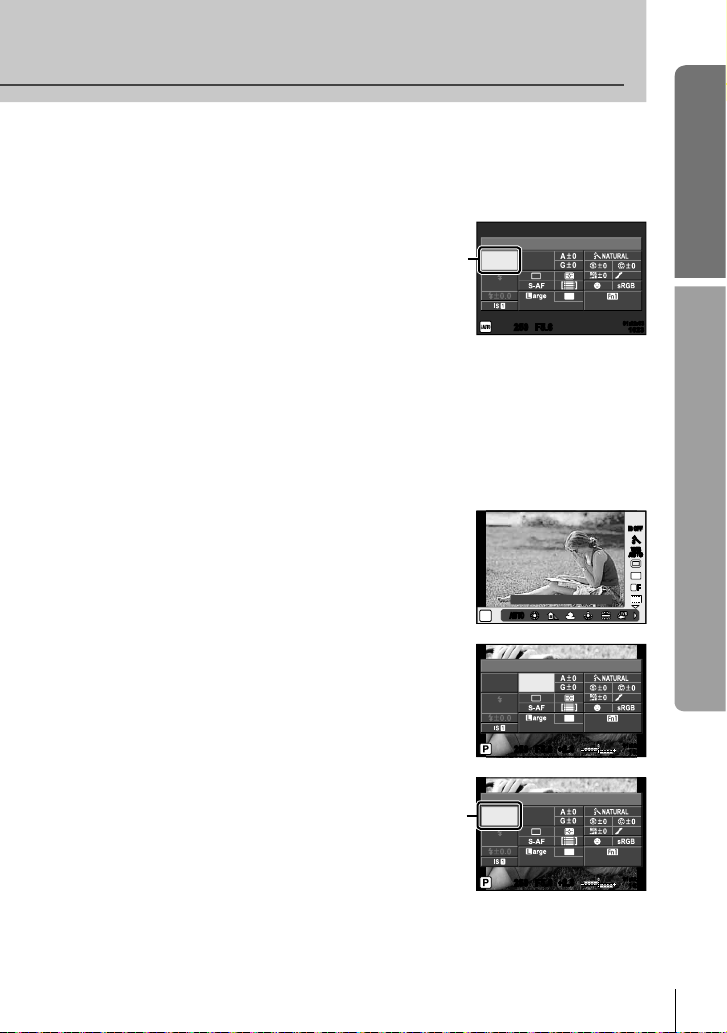
Cadrage d’images sur le viseur
Quand le viseur est utilisé pour cadrer les photos, la super panneau de contrôle est
affiché sur l’écran.Le panneau peut être caché ou affiché en appuyant sur la touche
INFO .
Appuyez sur Q.
1
Sélectionnez les éléments avec
2
FGHI ou la molette principale et
utilisez la molette secondaire pour
choisir une option.
Curseur
ISO
ISO
WB
AUTO
AUTO
AUTO
Normal
250250 F5.6
i
4:3
AEL/ AFL
• Pour choisir une option sur un menu, mettez en surbrillance l’élément et appuyez sur
Q.
Cadrage d’images sur l’écran
Quand des images sont cadrées sur l’écran, les réglages peuvent être ajustées en
utilisant les commandes de direct (P. 24) ou le super panneau de contrôle LV. Avant
d’utiliser le super panneau de commande LV, sélectionnez [On] pour [KRéglage]
(P. 87) > [SCP Live].
Appuyez sur Q.
1
• Les commandes de direct sont affichées.
WB Auto
AUTOAUTO
AUTOAUTO
P
Appuyez sur INFO pour afficher le super
2
panneau de commande LV.
WB
ISO
WB
AUTO
AUTO
AUTO
Normal
250250 F5.6
i
4:3
AEL/ AFL
+
2.0+2.0
NORM
01:02:0301:02:03
10231023
IS OFFIS OFF
AUTO
AUTOAUTOAUTO
AUTO
AUTOAUTOAUTO
NORM
01:02:0301:02:03
10231023
Guide de base
Opérations de base
j
WB
WBWBWB
WB
WBWBWB
4:3
L
F
HD
Utilisez FGHI pour sélectionner
3
l’élément souhaité et utilisez la molette
pour choisir une option.
• Pour choisir une option sur un menu, mettez
en surbrillance l’élément et appuyez sur Q.
Curseur
ISO
ISO
WB
AUTO
AUTO
AUTO
Normal
250250 F5.6
+
NORM
i
4:3
AEL/ AFL
01:02:0301:02:03
2.0+2.0
10231023
23
FR
Page 24
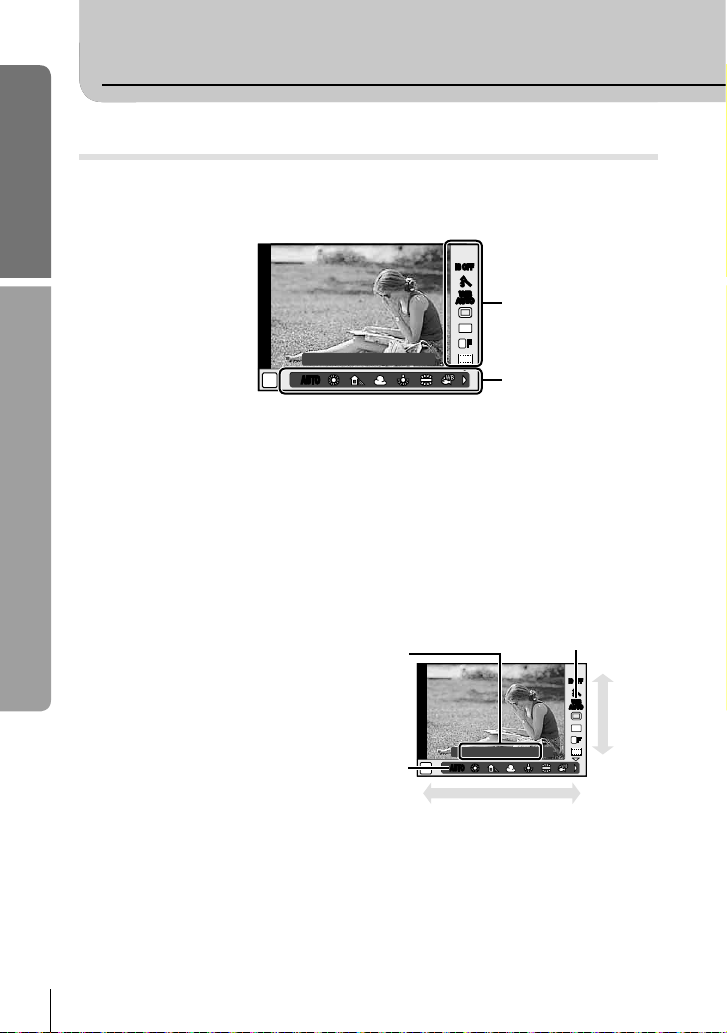
Guide de base
Utilisation du contrôle en direct
Les commandes de direct sont utilisées pour ajuster les réglages quand les images
sont cadrées sur l’écran. Les effets peuvent être vus sur l’écran. Dans d’autres modes
que P/S/A/M/n, vous devez ajuster les réglages dans le menu personnalisé (P. 86)
avant d’utiliser les commandes de direct.
IS OFFIS OFF
j
WB
WBWBWB
WB
WBWBWB
AUTO
AUTOAUTOAUTO
AUTO
AUTOAUTOAUTO
Opérations de base
WB Auto
AUTOAUTO
AUTOAUTO
P
Réglages disponibles
Stabilisateur d’image ............................P. 49
Mode d’images .....................................P. 52
Mode de scène .....................................P. 19
Mode filtre artistique .............................P. 18
Mode n ...............................................P. 67
Balance des blancs ..............................P. 50
Prise de vue en série/retardateur .........P. 56
Format d’affichage ................................P. 55
Appuyez sur Q pour afficher le contrôle direct (Live View).
1
• Pour masquer le contrôle direct (Live View), appuyez de nouveau sur Q.
Sélectionnez les
2
éléments avec FG,
puis utilisez HI ou la
molette secondaire pour
sélectionner une option
et appuyez sur Q.
• Les réglages sélectionnés
prennent effet
automatiquement si aucune
opération n’est effectuée
pendant environ 8 secondes.
# Précautions
• Certains éléments ne sont pas disponibles dans certains modes de prise de vue.
% Conseils
Pour plus d’informations sur la façon d’afficher ou de masquer le contrôle direct (Live View).
g [KRéglage] (P. 87)
Mode d’enregistrement .........................P. 54
Mode de flash .......................................P. 65
Commande d’intensité du flash ............P. 66
Mode de mesure...................................P. 48
Mode AF ...............................................P. 43
Sensibilité ISO ......................................P. 55
Priorité visage .......................................P. 46
Enregistrement du son de vidéo ...........P. 67
Affiche le
nom de la
fonction
sélectionnée
Curseur
P
Fonctions
4:3
L
F
HD
Réglages
WB Auto
AUTOAUTO
AUTOAUTO
Pavé directionnel
Curseur
IS OFFIS OFF
j
WB
WBWBWB
WB
WBWBWB
AUTO
AUTOAUTOAUTO
AUTO
AUTOAUTOAUTO
4:3
L
F
HD
Pavé
directionnel
24
FR
Page 25
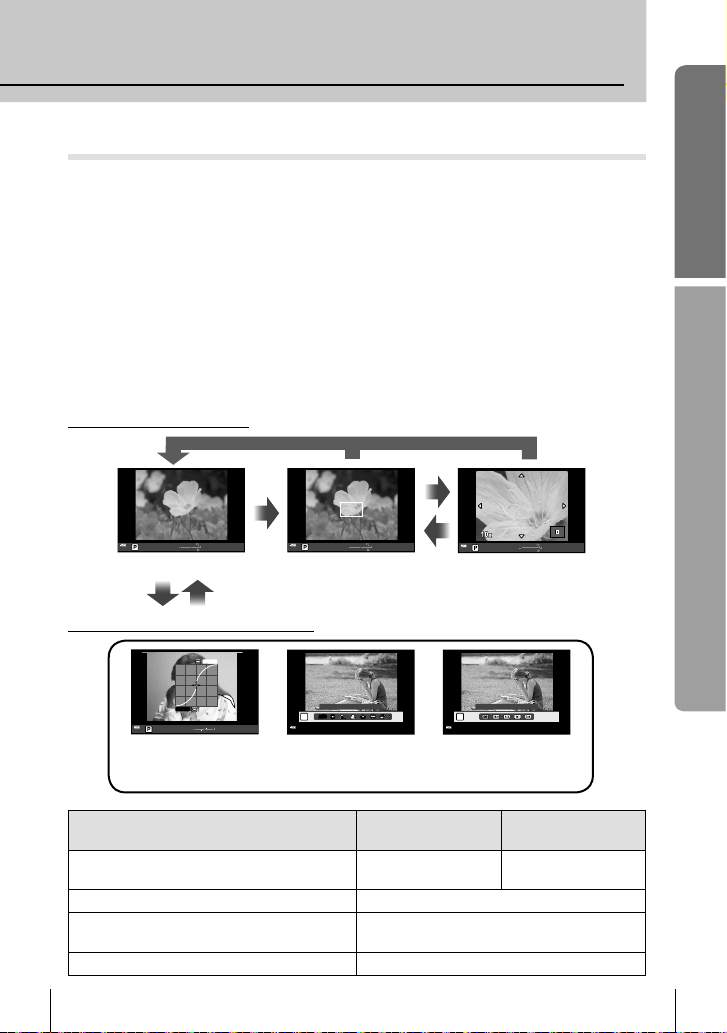
Utilisation de la touche multifonction
Lors du cadrage des images dans le viseur, vous pouvez ajuster les réglages
rapidement en utilisant la touche multifonction. Par défaut, le rôle de touche
multifonction est affecté à la touche Fn2.
Choix d’une fonction
Maintenez enfoncée la touche Fn2 et tournez la molette.
1
• Les menus s’affichent.
Continuez de tourner la molette pour sélectionner la fonction souhaitée.
2
• Relâchez la touche une fois la sélection effectuée.
Utilisation des options multifonctions
Appuyez sur la touche Fn2. Une boîte de dialogue de sélection des options s’affiche.
[a] affecté à la touche Fn2
Fn2
Fn2
Maintenez
pressée Q/Fn2
Guide de base
Opérations de base
250F5.6
200
200
1023
01:02:03
ISO-A
ISO-A
ee
Affichage de prise de vue
250F5.6
Zoom photo AF
01:02:03
ISO-A
ISO-A
ee
200
200
1023
Fn2
Autre option affectée à la touche Fn2
HI LIGHT
SHADOW
250F5.6
Options de commande
des lumières et des
ombres
01:02:03
ISO-A
ISO-A
ee
200
200
1023
WB Auto
AUTOAUTO
AUTOAUTO
P
Options de balance
des blancs
P
Options de format
Fonction Molette principale
(o)
Commande des lumières et des ombres
(P. 47)
Diminution Augmentation
Balance des blancs Sélection d’une option
a (Cadre du zoom AF/zoom AF) (P. 45)
Zoom photo AF : Compensation d’exposition
Zoom AF : Zoom avant ou arrière
Sélection du format d’image (P. 55) Sélection d’une option
25
FR
250F5.6
200
200
1023
01:02:03
ISO-A
ISO-A
ee
Zoom AF
4:3
d’image
Molette secondaire
(r)
FR
25
Page 26
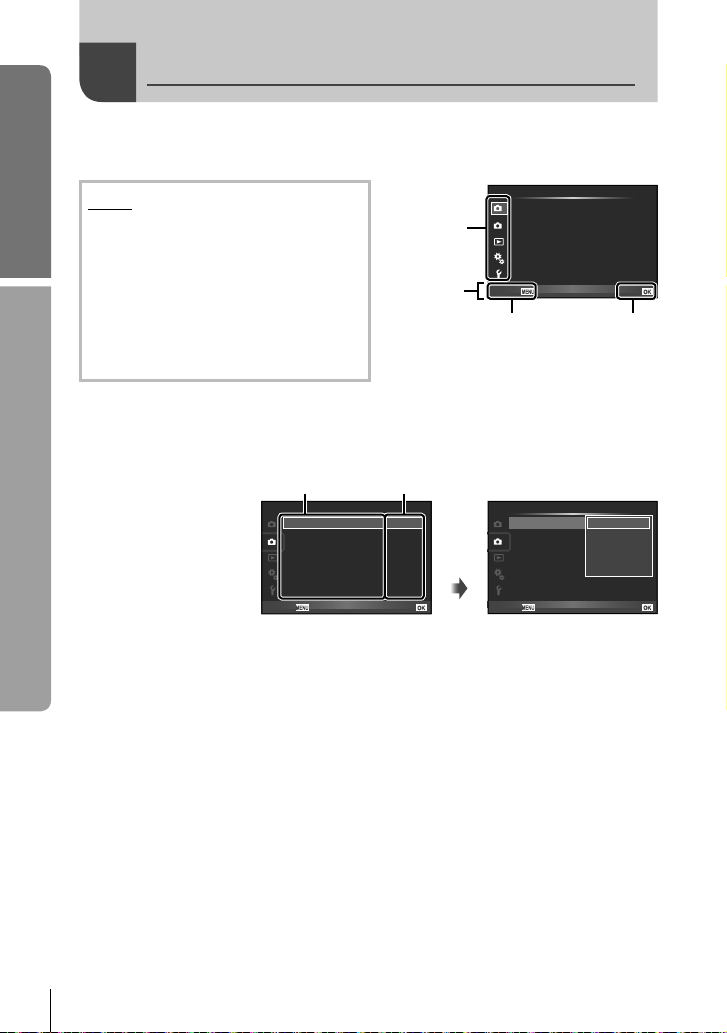
Guide de base
Utilisation des menus
Appuyez sur la touche MENU pour afficher les menus.
1
Menus
Options de prise de vue préliminaires
W
et basiques
Options de prise de vue avancées
X
Option de lecture et de retouche
q
Menu personnalisé
Opérations de base
c
Menu port accessoire*
#
Configuration appareil photo (ex : date
d
et langue)
* Non affiché en réglages par défaut.
Utilisez FG pour sélectionner un onglet et appuyez sur Q.
2
Sélectionnez un élément à l’aide de FG et appuyez sur Q pour
3
afficher les options pour l’élément sélectionné.
Utiliser FG pour sélectionner une option et appuyer sur Q pour la
4
sélectionner.
• Appuyez plusieurs fois sur la touche MENU pour quitter le menu.
1
Stabilisateur
2
Bracketing
Multi Exposition
w
Mode RC
Retour
Le réglage actuel est indiquéFonction
Menu Photo 2
#
Off
Onglet
Guide des
opérations
Appuyez sur la touche
MENU pour revenir
d’un écran en arrière
oj/Y
Off
Q
Off
0.0
Conf
Menu Photo 1
Configurer carte
1
Réinit/Mon Réglage
2
Mode Image
D
Choix Cadrage
Téléconvertisseur Num Off
Retour
Appuyez sur Q
pour confirmer le
réglage
Menu Photo 2
j/Y
1
Stabilisateur
2
Bracketing
Multi Exposition
w
#
Mode RC
Retour
j
4:3
Conf
o
Off
T
S
Off
Y
12s
0.0
Y
2
s
Off
Conf
$ Remarques
• Pour plus de détails sur les fonctions pouvant être définies à l’aide du menu, reportezvous à “Liste des menus” (P. 111).
• Un guide s’affiche pendant environ 2 secondes après que vous avez sélectionné une
option. Appuyez sur la touche INFO pour afficher ou masquer les guides.
% Conseils
• Les réglages de l’appareil photo peuvent être personnalisés selon votre style de prise
de vue : Utiliser les menus personnalisés pour personnaliser les réglages de l’appareil
photo selon vos objectifs et vos besoins. g “Personnalisation des réglages de l’appareil
photo” (P. 86)
• Utilisation de dispositifs raccordés au port pour accessoires : Les réglages des
accessoires EVF et OLYMPUS PENPAL sont accessibles à partir du menu de port pour
accessoires. Ce menu n’est pas affiché par défaut, et vous devrez l’afficher avant de
continuer. g “Personnalisation des réglages de l’appareil photo” (P. 86)
26
FR
Page 27
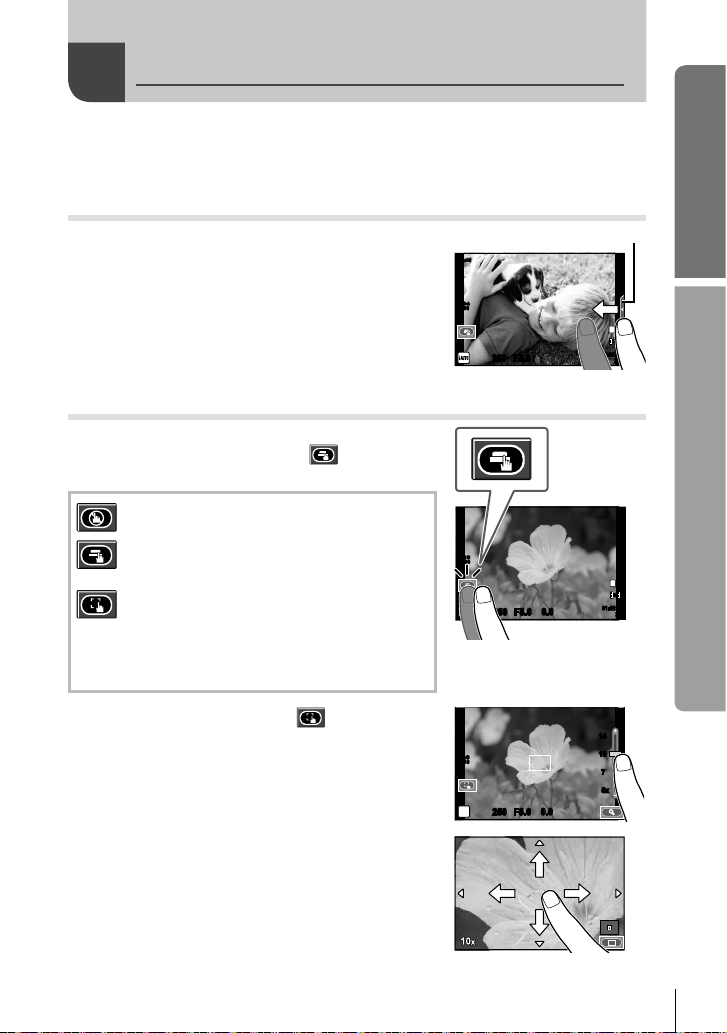
Utiliser l’écran tactile
Utilisez l’écran tactile pendant la lecture ou lors du cadrage des photos sur l’écran.
Vous pouvez également utiliser l’écran tactile pour ajuster les réglages sur le super
panneau de contrôle et sur le super panneau de contrôle en direct.
Guides en direct
Il est possible d’utiliser l’écran tactile avec les guides
en direct.
Touchez l’onglet et faites glisser votre doigt vers
1
la gauche pour afficher les guides en direct.
• Tapez pour sélectionner les éléments.
Utilisez votre doigt pour positionner les curseurs.
2
• Appuyez sur la touche MENU pour quitter
l’affichage du guide en direct.
Mode de prise de vue
Vous pouvez effectuer la mise au point et la prise de
vue en tapant sur l’écran. Tapez sur pour faire
défiler les paramètres de l’écran tactile.
Opérations de l’écran tactile désactivées.
ISO-A
200
250250 F5.6
01:02:0301:02:03
Onglet
L
N
HD
3838
Guide de base
Opérations de base
Tapez sur un sujet pour effectuer la mise
au point et relâcher automatiquement le
déclencheur.
Tapez pour afficher un cadre de mise au point et
effectuer la mise au point sur le sujet situé dans
la zone sélectionnée. Il est possible d’utiliser
l’écran tactile pour choisir la position et la taille du
cadre de mise au point. Il est possible de prendre
des photos en appuyant sur le déclencheur.
Prévisualiser votre sujet ( )
Tapez sur le sujet dans l’affichage.
1
• Une zone AF s’affiche.
• Utilisez le curseur pour choisir la taille du cadre.
Puis, tapez sur E pour effectuer un zoom
2
avant sur le sujet dans le cadre de mise au point.
• Utilisez votre doigt pour faire défiler l’affichage.
ISO
200
L
N
HD
01:02:0301:02:03
250250 F5.6
250250 F5.6
0.00.0
0.00.0
3030
1414
1010
7
7
5x
5x
1x
27
FR
P
ISO
200
P
Page 28
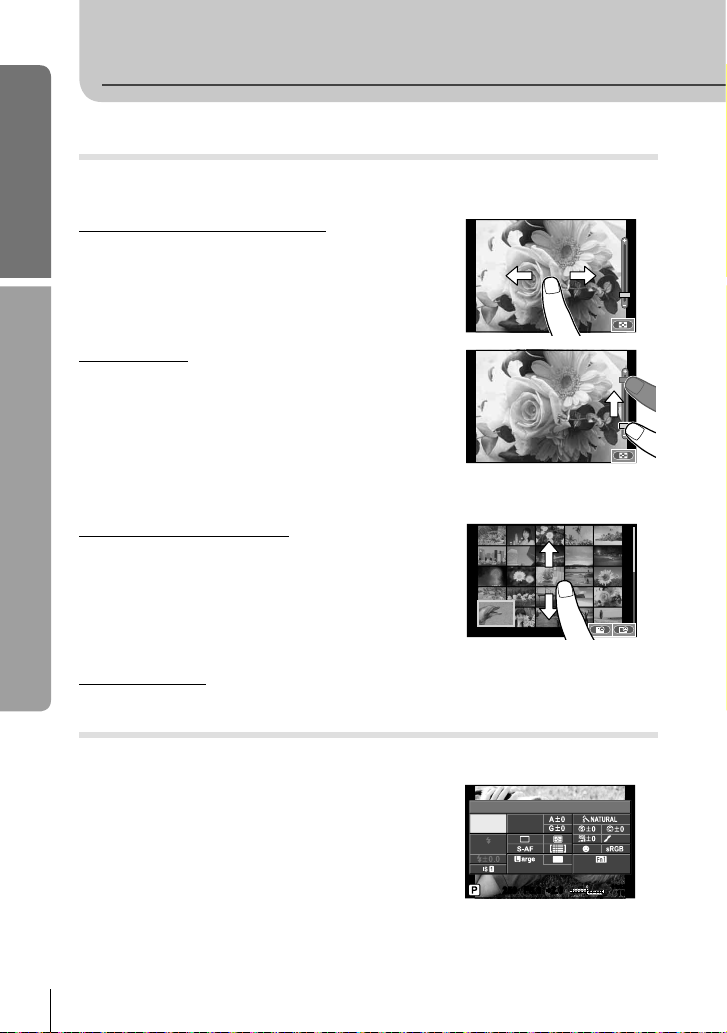
Guide de base
Mode d’affichage
Utilisez l’écran tactile pour faire défiler les images ou effectuer un zoom avant ou arrière.
Affichage plein écran
Afficher des photos supplémentaires
• Faites glisser votre doigt vers la gauche pour visualiser
les images les plus récentes, ou vers la droite pour
visualiser des images plus anciennes.
Opérations de base
• Gardez votre doigt sur les bords de l’écran pour faire
défiler les images vers l’arrière ou vers l’avant.
Zoom de lecture
• Faites glisser la barre vers le haut ou vers le bas pour
effectuer un zoom avant ou arrière.
• Utilisez votre doigt pour faire défiler l’affichage lorsque
vous effectuez un zoom avant sur l’image.
• Tapez sur F pour visualiser l’affichage de l’index.
Pour afficher le calendrier, tapez sur F jusqu’à ce
que le calendrier s’affiche.
Affichage de l’index/calendrier
Page suivante/Page précédente
• Faites glisser votre doigt vers le haut pour afficher
la page suivante et vers le bas pour afficher la page
précédente.
• Utilisez t ou u pour choisir le nombre d’images
affichées.
• Pour l’affichage d’une seule image, tapez sur u
2012.05.01 12:30
jusqu’à ce que l’image actuelle s’affiche plein cadre.
Afficher les photos
• Tapez sur une photo pour l’afficher plein cadre.
Ajustement des réglages
Les réglages peuvent être ajustées dans le super panneau de commande et le super
panneau de commande LV.
Affichez le super panneau de commande.
1
• Appuyez sur Q pour afficher le curseur.
ISO
ISO
WB
AUTO
AUTO
AUTO
Normal
250250 F5.6
NORM
i
4:3
AEL/AFL
+
01:02:0301:02:03
2.0+2.0
10231023
28
FR
Page 29
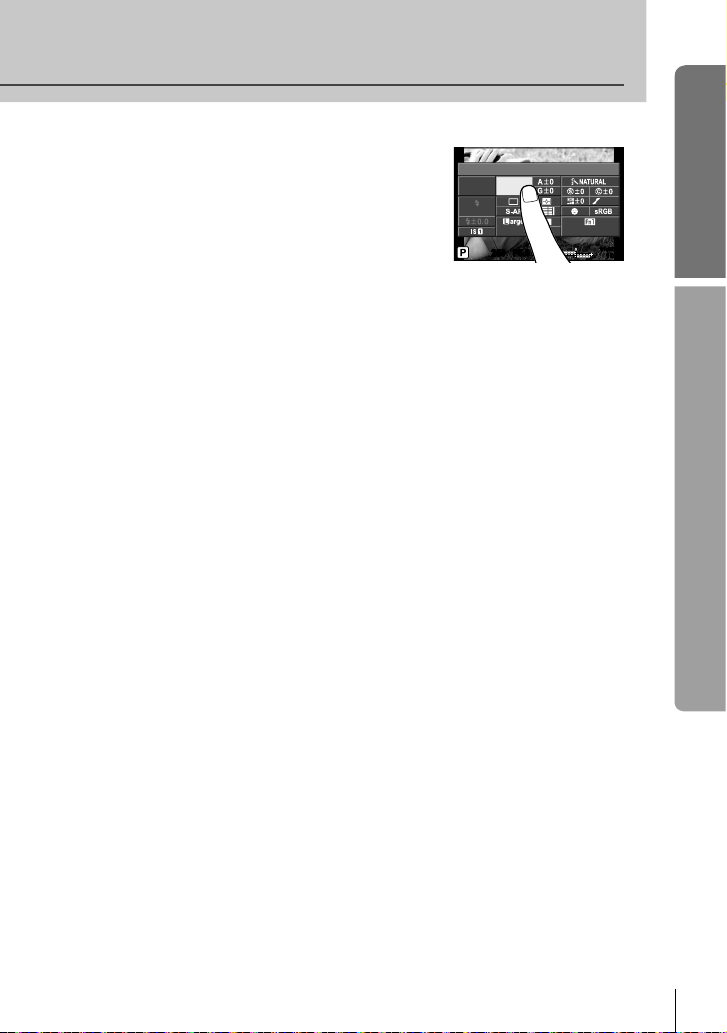
Touchez l’élément souhaité
2
• L’élément est mis en surbrillance.
Tournez la molette pour choisir une option.
3
WB
ISO
WB
AUTO
AUTO
AUTO
Normal
250250 F5.6
+
NORM
i
4:3
AEL/ AFL
01:02:0301:02:03
2.0+2.0
10231023
# Précautions
• Les situations dans lesquelles les opérations de l’écran tactile ne sont pas disponibles
incluent les suivantes.
Enregistrement de vidéo/panoramique/3D/e-Portrait/multi exposition/Poses longues
(fonctions Live Bulb & Live Time)/Réglage balance des blancs rapide/lorsque les
touches ou les molettes sont utilisées
• En mode retardateur, il est possible de démarrer la minuterie en tapant sur l’affichage.
Tapez à nouveau pour arrêter la minuterie.
• Ne touchez pas l’affichage avec vos ongles ou tout autre objet tranchant.
• Des gants ou des protections d’écrans peuvent interférer lors de l’utilisation de l’écran tactile.
% Conseils
Désactiver l’écran tactile. g [Réglages écran tactile] (P. 93)
Guide de base
Opérations de base
FR
29
Page 30

Guide de base
Informations affichées sur l’écran
Prise de vue
Cadrage d’images sur le viseur
Informations affichées sur l’écran
MY1
250 F5.6 +2.0+2.0
AEL
PBH
1 2 3 4
MY1
250 F5.6 +2.0+2.0
PBH
f e
AEL
c b a 0 9 7 68 5d
1 Vérification de la batterie
7 Allumé : Prêt pour l’utilisation
8 Allumé : Batterie faible
9 Clignote (rouge) : Recharge
nécessaire
2 Mode de prise de vue ........P. 12, 57 – 61
3 Mon Réglage ..................................P. 42
4 Durée d’enregistrement disponible
5 Nombre d’images fixes enregistrables
......................................................P. 110
6 Sensibilité ISO ................................P. 55
7 Balance des blancs.........................P. 50
8 Commande des lumières et des ombres
........................................................P. 47
Vous pouvez commuter l’affichage de l’écran en utilisant la touche INFO.
g “Sélection des informations affichées sur l’écran” (P. 39)
Choisissez le style d’affichage du viseur. g [Viseur électronique] (P. 92)
Hi +7
Hi +7
ISO-A
ISO-A
ee
-
3
Sh-3
200
200
Sh
9 Haut: Commande d’intensité du flash
..............................................P. 66
Bas: Indicateur de compensation
d’exposition ...........................P. 47
0 Valeur de compensation d’exposition
........................................................P. 47
a Valeur d’ouverture .................... P. 57 – 58
b Vitesse d’obturation .................P. 57 – 58
c Mémorisation de l’exposition u ...P. 48
Symbole de mise au point correcte
d
e Flash ...............................................P. 65
(clignote : recharge en cours)
f PBH (affiché lorsque l’appareil photo
est alimenté par le support de batterie
d’alimentation) ................................P. 92
Hi +7
Hi +7
Sh-3
Sh
01:02:03
1023
01:02:03
ISO-A
ISO-A
ee
-
3
200
200
1023
...P. 14
30
FR
Page 31

Cadrage d’images sur l’écran
qsponr m
1
32 654 87 90 a
B
FP RC
S-AFS-AF
ISO
400
+
P
BKT
2.0+2.0
AEL
250250 F5.6
A
z
y
x
w
v
u
t
Guide de base
cb
RR
FPS
+
2.0+2.0
mm45 mm
45
1
ISIS
j
4:3
L
+7+7
-3-3
01:02:0301:02:03
10231023
1
d
e
f
g
3
h
N
N
i
HD
j
C
k
l
Informations affichées sur l’écran
1 Indicateur d’écriture sur la carte .......P. 5
2 Flash Super FP s.........................P. 66
3 Mode RC.........................................P. 97
4 Bracketing automatique t ..........P. 63
5 Multi exposition a .........................P. 62
6 Fréquence d’image élevée .............P. 92
7 Téléconvertisseur numérique .........P. 64
8 Priorité visage I ......................P. 46, 86
9 Volume vidéo ..................................P. 68
0 Avertissement de température interne
m .........................................P. 101
a Longueur focale ............................P. 104
b Flash ...............................................P. 65
(clignote : recharge en cours)
Symbole de mise au point correcte
c
...P. 14
d Stabilisateur d’image ......................P. 49
e Filtre artistique ................................P. 18
Mode de scène ...............................P. 19
Mode d’images ...............................P. 52
f Balance des blancs.........................P. 50
g
Prise de vue en série/Retardateur
...P. 56
h Format d’affichage ..........................P. 55
i Mode d’enregistrement (images fixes)
........................................................P. 54
j Mode d’enregistrement (vidéos) .....P. 55
k Durée d’enregistrement disponible
m Commande des lumières et des ombres
........................................................P. 47
n Haut : Commande d’intensité du flash
.............................................P. 66
Bas : Indicateur de compensation
d’exposition ..........................P. 47
o Valeur de compensation d’exposition
........................................................P. 47
p Valeur d’ouverture .................... P. 57 – 58
q Vitesse d’obturation .................P. 57 – 58
r Histogramme ............................P. 39, 40
s Mémorisation de l’exposition u ...P. 48
t Mode de prise de vue ........ P. 12, 57– 61
u Mon Réglage ..................................P. 42
v Mode écran tactile ..........................P. 27
w Commande d’intensité du flash ......P. 66
x Sensibilité ISO ................................P. 55
y Mode AF .........................................P. 43
z Mode de mesure .............................P. 48
A Mode de flash .................................P. 65
B Vérification de la batterie
7 Allumé : Prêt pour l’utilisation
8 Allumé : Batterie faible
9 Clignote (rouge) : Recharge
nécessaire
C Rappel du guide en direct .........P. 21, 27
l Nombre d’images fixes enregistrables
......................................................P. 110
Vous pouvez commuter l’affichage de l’écran en utilisant la touche INFO.
g “Sélection des informations affichées sur l’écran” (P. 39)
FR
31
Page 32

Guide de base
Affichage
Affichage simplifié
1345 6
Informations affichées sur l’écran
2012.05.01 12:30 15
c
2
×10×10
4:3
100-0015
3D3D
L
N
7
SD
8
90ab
Affichage général
h
pqrst
P
WB
AUTO
ISO 400ISO 400
3D3D
g
×10×10
250250
+2.0+2.0 45mm45mm
4:3
100-0015
L
N
F5.6F5.6
+1.0+1.0
G+4G+4A+4A+4
AdobeAdobe
NaturalNatural
SD
ed f
2012.05.01 12:30 15
i
j
k
l
m
n
1/84608×3456
o
1 Vérification de la batterie ..........P. 30, 31
2 Téléchargement de Eye-Fi terminé
........................................................P. 93
3 Réservation d’impression
Nombre d’impressions ....................P. 81
4 Enregistrement du son....................P. 68
5 Protection........................................P. 17
6 Image sélectionnée
7 Numéro de fichier ...........................P. 91
8 Numéro d’image
9 Dispositif de stockage ...................P. 103
0 Mode d’enregistrement ...................P. 54
a Format d’affichage ....................P. 55, 72
b Image 3D ........................................P. 61
c Date et heure ....................................P. 9
d Bordure d’affichage .........................P. 55
e Cible AF ..........................................P. 44
f Mode de prise de vue ........P. 12, 57 – 61
g Compensation d’exposition.............P. 47
h Vitesse d’obturation .................P. 57 – 58
i Valeur d’ouverture .................... P. 57 – 58
j Longueur focale ............................P. 104
k Commande d’intensité du flash ......P. 66
l Compensation de la balance
des blancs.......................................P. 50
m Spectre couleur...............................P. 90
n Mode d’images ...............................P. 52
o Taux de compression ......................P. 54
p Taille d’image ..................................P. 54
q Sensibilité ISO ................................P. 55
r Balance des blancs.........................P. 50
s Mode de mesure .............................P. 48
t Histogramme ............................P. 39, 40
Vous pouvez commuter l’affichage de l’écran en utilisant la touche INFO.
g “Affichage d’information pendant la lecture” (P. 40)
32
FR
Page 33

Index rapide de tâches
Index rapide de tâches
Prise de vue
Prise de vue avec des réglages
automatiques
Photographie simple avec des effets
spéciaux
Choix d’un format d’affichage Format d’affichage 55
Réglages rapides en fonction de la
scène
Niveau de photographie
professionnel rendu simple
Prise de vue pour que les blancs
apparaissent blancs et les noirs
apparaissent noirs
Prise de vue avec un arrière-plan flou
Prise de vue arrêtant le sujet en
mouvement ou donnant un effet de
mouvement
Prise de vue avec la couleur correcte
Traitement des photos pour les relier
au sujet/Prise de vue monochrome
Mise au point/Mise au point sur une
zone
Quand l’appareil photo n’est pas
centré sur votre sujet
Centrer sur un petit point lors du
cadrage/confirmation de mise au
point avant la prise de vue
Recomposition des photographies
après la mise au point
Désactivation du signal sonore
Désactivation du flash/prise de
photos sans le flash
Réduction du bougé de l’appareil
photo
Prise de vue d’un sujet en contre-jour
Photographier des feux d’artifices
Réduction du bruit d’image (marbrures)
iAUTO (A)
Filtre artistique (ART)18
Scène (SCN)19
Guide intuitif 21
Compensation d’exposition 47
Guide intuitif 21
Prise de vue priorité ouverture 57
Guide intuitif 21
Prise de vue priorité vitesse 58
Balance des blancs 50
Balance des blancs de référence
rapide
Mode Image 52
Filtre artistique (ART)18
Écran tactile 27
Cible AF 44
Mise au point automatique avec
cadre de zoom/zoom AF
Écran tactile 27
Mémorisation de la mise au point 44
Mise au point automatique avec
cadre de zoom/zoom AF
Mémorisation de la mise au point 44
C-AF+TR (Suivi AF) 43
8 (signal sonore)
Flash 65
ISO/Mode DIS 55/19
Stabilisateur 49
Anti-Vibration 89
Retardateur 56
Câble distant 106
Prise de vue au flash 65
Luminosité (Mode d’images) 52
Poses longues, fonctions Live
Bulb & Live Time
Scène (SCN)19
Réduc Bruit 89
g
12
51
45
45
88
59
FR
33
Page 34

Index rapide de tâches
Index rapide de tâches
Index rapide de tâches
Prise de vue sans que les sujets
clairs apparaissent trop clairs ou les
sujets sombres trop sombres
Optimiser l’écran/
régler la tonalité de l’écran
Vérification de l’effet réglé avant la
prise de vue
Prise de vue tout en contrôlant le
niveau de l’appareil photo
Prise de vue avec une composition
délibérée
Zoom sur des photos pour vérifier la
mise au point
Autoportraits
Prise de vue en série
Augmentation de la durée de vie de
la batterie
Augmentation du nombre d’images
qui peuvent être prises
Lecture/Retouche
Affichage d’images sur un téléviseur Affichage sur un téléviseur 74
Visualisation de diaporamas avec
une musique de fond
Ombres d’éclairage
Le problème des yeux rouges
Impression facile
Impressions commerciales
Partage de photos simple
Luminosité (Mode Image) 52
Histogramme/
Compensation d’exposition
Commande des lumières et des
ombres
Ajustement de la luminosité de
l’écran
Extend. LV 88
Fonction de prévisualisation 58
Photo Test 94
Niveau Réglage
(G/Info Réglage)
Affichage Grille
(G/Info Réglage)
AUTOq (Visual Image)
Retardateur 56
Prise de vue en série 56
Veille 88
Mode d’enregistrement 54
39/47
g
Diaporama 71
Ombre Ajus (Edit JPEG) 72
Yeux Rouges (Edit JPEG) 72
Impression directe 82
Réservation d’impression 81
OLYMPUS PENPAL 76
47
85
39
87
85
Réglage de l’appareil
Restaurer les réglages par défaut Réinit 42
Sauvegarde des réglages
Changement de la langue d’affichage
du menu
34
FR
34
FR
Mon Réglage 42
W
g
85
Page 35

Table des matièresTable des matières
Guide de base 4
Préparations à la prise de vue ....4
Chargement et insertion de la
batterie ....................................4
Insertion et retrait des cartes ......5
Montage d’un objectif sur
l’appareil photo ........................6
Fixation du flash .........................7
Mise en marche ..........................8
Réglage de la date et de l’heure
Noms des éléments et
fonctions .....................................10
Nom des pièces ........................10
Appareil photo 10
Opérations de base ....................12
Commandes de l’appareil
photo .....................................12
Molette de mode 12
Le déclencheur et la touche R 13
Prise de photos/Tournage de
vidéos ....................................14
Affichage/Effacement ...............16
Afficher les photos 16
Volume 17
Effacement des images 17
Protection des images 17
Utilisation de filtres artistiques...18
Prise de vue en mode de
scène .....................................19
Utilisation du mode Vidéo (n)
Options de prise de vue............21
Utilisation du LIVE GUIDE 21
Utilisation du super panneau
de contrôle (SCP) 22
Utilisation du contrôle en direct 24
Utilisation de la touche
multifonction 25
Utilisation des menus ...............26
...9
...20
Utiliser l’écran tactile.................27
Guides en direct 27
Mode de prise de vue 27
Mode d’affichage 28
Ajustement des réglages 28
Informations affichées sur
l’écran ..........................................30
Informations affichées sur
l’écran ....................................30
Prise de vue 30
Affichage 32
Index rapide de tâches 33
Photographie de base/
options fréquemment utilisées
Sélection des informations
affichées sur l’écran ...................39
Sélection d’un panneau de
commande pour la vue de
direct ............................................39
Affichage d’information
pendant la lecture .......................40
Autres utilisations de la
touche INFO ...............................41
Restauration des réglages par
défaut ou personnalisés ............42
Utilisation des réglages de
configurations ........................42
Sauvegarde de Mon Réglage ...42
Utilisation de Mon Réglage.......42
Choix d’un mode de mise au
point (mode AF) ..........................43
Choix d’une cible de mise au
point (cible AF) ...........................44
Mémorisation de la mise au
point.......................................44
Sélection de cible AF rapide .....44
Sélection rapide entre AF et FM
39
...44
Table des matières
Table des matières
FR
FR
35
35
Page 36

Table des matières
Mise au point automatique
avec cadre de zoom/zoom AF ...45
Table des matières
Détection de visage AF/
Détection des yeux AF ...............46
Prise de vue en utilisant la
priorité de visage ...................46
Contrôle de l’exposition
(compensation d’exposition) ....47
Modification de la brillance
des points culminants et des
ombres ........................................47
Sélection de la mesure de la
luminosité par l’appareil ............48
Mémorisation de l’exposition
(mémorisation AE) .....................48
Réduction du bougé de
l’appareil photo (stabilisateur
d’image) .......................................49
Ajustement de la couleur
(balance des blancs) ..................50
Compensation de la balance
des blancs ............................. 50
Balance des blancs de
référence rapide ....................51
Options de traitement (mode
d’images) .....................................52
Qualité d’image (mode
d’enregistrement) .......................54
Choix d’un mode
d’enregistrement....................54
Réglage de l’aspect de l’image
Sensibilité ISO ............................55
Prise de vue en série/
utilisation du retardateur ...........56
Autres options de prise de
vue 57
Photographie automatique
“Point-and-shoot” (mode de
programme P) ............................57
36
FR
...55
Choix de l’ouverture (mode
priorité ouverture A) ..................57
Choix de la vitesse
d’obturation (mode priorité
vitesse S) ....................................58
Choix de l’ouverture et de la
vitesse d’obturation
(mode manuel M) .......................58
Choix de la fin de l’exposition
(Poses longues, fonctions
Live Bulb & Live Time)...........59
Prise de vues panoramiques .....60
Prise de vue pour un
panoramique .........................60
Photographie 3D .........................61
Enregistrement de plusieurs
expositions dans une image
seule (multi exposition) .............62
Variation des réglages sur une
série de photos (bracketing) .....63
Zoom numérique
(Téléconvertisseur numérique)
...64
Prise de vue au flash 65
Utilisation d’un flash
(photographie au flash) .............65
Réglage du rendement du
flash (commande d’intensité
du flash) ......................................66
Utilisation de flashes externes
prévus pour être utilisés avec
cet appareil photo ......................66
Autres flashes externes .............66
Tournage et visualisation
de vidéos 67
Modification des réglages
pour un enregistrement de
vidéo ............................................67
Ajout d’effets à une vidéo .........67
Page 37

Options de son pour vidéos
(enregistrement du son
avec les vidéos).....................68
Visualisation de vidéos ..............68
Options d’affichage 69
Affichage d’une seule image .....69
Annulation de toutes les
protections ..................................70
Effacement de toutes les
images .........................................70
Pivoter .........................................70
Diaporama ...................................71
Édition d’images fixes ...............72
Superposition d’image ...............73
Enregistrement audio ................73
Visualisation de photos sur la
TV .................................................74
Envoyer et recevoir des
images 76
Envoi de photos .........................76
Réception d’images/ajout d’un
client ............................................76
Edition du carnet d’adresses ....77
Création d’albums ......................77
En utilisant
OLYMPUS Viewer 2 78
Windows ...................................78
Macintosh .................................79
Copie de photos vers
un ordinateur sans
OLYMPUS Viewer 2 ....................79
Impression de photos 81
Réservation d’impression
(DPOF) .........................................81
Création d’un ordre
d’impression ..........................81
Élimination de toutes les
images ou des images
sélectionnées de l’ordre
d’impression ..........................81
Impression directe (PictBridge)
Impression simple.....................83
Impression personnalisée.........83
...82
Réglage de l’appareil photo 85
Menu de réglage .........................85
X (Réglage de la date/heure) ...85
W (Changement de la
langue de l’affichage) ............85
i (Ajustement de la
luminosité de l’écran) ............85
Visual Image .............................85
c/# Menu Ecran ...................85
Firmware...................................85
Personnalisation des
réglages de l’appareil photo
Avant d’utiliser les menus
Personnalisé/Port accessoire
Options du Menu personnalisé
R AF/MF ..................................86
S Touche Dial ..........................86
T Relecture/j .......................87
U Ecran/8/PC ........................87
V Expo/p/ISO ........................88
W Flash Custom/# ..................89
X K/Couleur/WB ...................89
Y Efface Enreg ........................90
Z Vidéo ....................................92
86
...86
...86
Table des matières
37
FR
Page 38

Table des matières
b Viseur électronique intégré ...92
k Fonction K .........................92
Table des matières
Table des matières
AEL/AFL ................................ 93
Touche Fonction ...................93
Options menu port accessoire ...95
A
Partage OLYMPUS PENPAL
Album OLYMPUS PENPAL
B
C Viseur Electronique ..............95
Enregistrement de vidéos
avec le déclencheur ................... 96
Prise d’une photo quand
l’enregistrement se termine ...96
Photographie au flash avec
télécommande sans fil ...............97
Informations 98
Informations et conseils de
prise de vue ................................98
Codes d’erreurs ........................100
Nettoyage et rangement de
l’appareil photo .........................102
Nettoyage de l’appareil photo
Rangement .............................102
Nettoyage et contrôle du
système à transfert de
charge .................................102
Cadrage des pixels - Contrôle
des fonctions de traitement
d’image ................................102
Description de la carte .............103
Cartes utilisables ....................103
Formatage de la carte ............103
Batterie et chargeur .................104
Utilisation d’un adaptateur
secteur optionnel .....................104
Utilisation du chargeur à
l’étranger ...................................104
Objectifs interchangeables .....104
38
FR
38
FR
...95
...95
...102
Caractéristiques de l’objectif
M.ZUIKO DIGITAL ...............105
Accessoires principaux ...........106
Adaptateur de monture ...........106
Câble de déclenchement
(RM-UC1) ............................106
Convertisseur d’objectifs ........106
Eclairage macro directionnel
(MAL-1) ...............................107
Kit microphone (SEMA-1) .......107
Support de batterie
d’alimentation (HLD-6) ........107
Affichage d’avertissement
relatif à l’exposition ..................107
Modes de flash pouvant être
réglés par le mode de prise de
vue .............................................108
Vitesse de synchronisation du
flash et vitesse d’obturation ....109
Prise de vue avec flash
externe .......................................109
Mode d’enregistrement et taille
de fichier/nombre d’images
fixes enregistrables ..................110
Liste des menus ....................... 111
Spécifications ........................... 115
PRÉCAUTIONS DE
SÉCURITÉ 118
PRÉCAUTIONS DE SÉCURITÉ
Organigramme du système
... 118
126
Index 128
Page 39

INFO
INFO
INFO
INFO
INFO
INFO
INFO
INFO
Photographie de base/options
1
Utilisez la touche INFO pour afficher les informations sur la photo ou le panneau de
commande pour choisir les options de prise de vue.
fréquemment utilisées
Sélection des informations affichées sur l’écran
Appuyer sur le bouton INFO pour sélectionner l’information affichée lors de la prise de vue.
Cadrage d’images sur le viseur
2012.05.01 12:30
ISO
WB
AUTO
AUTO
AUTO
Normal
250250 F5.6
Super panneau de
4:3
contrôle
i
AEL/AFL
NORM
01:02:0301:02:03
INFO
ISO
200
P
10231023
Affichage de la jauge de
250250 F5.6
0.00.0
niveau
INFO
Indicateurs masqués
INFO
Cadrage d’images sur l’écran
ISO
200
P
0.00.0
250250 F5.6
Affichage des
informations activé
INFO
Affichage de la jauge de niveau
INFO
ISO
200
L
N
HD
01:02:0301:02:03
ISO
200
P
3838
250250 F5.6
P
0.00.0
0.00.0
250250 F5.6
Affichage de
l’histogramme
INFO
INFO
ISO
200
L
N
HD
01:02:0301:02:03
P
3838
250250 F5.6
Affichage des hautes lumières
et des ombres
Image seulement
0.00.0
INFO
L
N
HD
01:02:0301:02:03
3838
*
* Vous pouvez afficher une grille de cadrage ou choisir le type de grille affiché ave [G/Info
Réglage] > [LV-Info]. (P. 87)
Sélection d’un panneau de commande pour la vue de direct
Les options de prise de vue peuvent être affichées en appuyant sur Q. Vous pouvez
sélectionner les types d’affichage disponibles en utilisant l’option [KRéglage] dans les
menus personnalisés (P. 87).
Menu filtre artistique
ART 1
1
7
Quitte
*1 ART ou SCN
*2 Affiché si [On] est sélectionné dans le menu [KRéglage] (P. 87).
*1
Pop Art
SCN 1 Portrait
Conf
Quitte
Menu scène
INFO INFOINFO
WB Auto
AUTOAUTO
AUTOAUTO
Conf
P
*1
Contrôle direct
IS OFFIS OFF
j
WB
WBWBWB
WB
WBWBWB
AUTO
AUTOAUTOAUTO
AUTO
AUTOAUTOAUTO
4:3
L
HD
*2
Mesure
ISO
AUTO
AUTO
F
P
Super panneau de contrôle
WB
AUTO
mall
Super Fine
250250 F5.6
NORM
Off
4:3
AEL/AFL
+RAW+RAW
3636
*2
1
Photographie de base et fonctions utiles
FR
39
Page 40

Affichage d’information pendant la lecture
INFO
INFO
INFO
INFO
La touche INFO peut être utilisée pour sélectionner l’information affichée durant la
lecture.
INFO
1
Photographie de base et fonctions utiles
Image seulement
2012.05.0112:30 15
Affichage simplifié (P. 32)
INFO
×10×10
INFO
4:3
100-0015
L
N
2012.05.0112:30 15
Affichage général (P. 32)
INFO
P
+2.0+2.0 45mm45mm
WB
AUTO
ISO 400ISO 400
4:3
×10×10
F5.6F5.6
250250
±0.0±0.0
G±10G±10A±10A±10
AdobeAdobe
NaturalNatural
1/84032×3024
100-0015
L
N
INFOINFO
×10×10
15
2012.05.0112:30 15
Affichage de
l’histogramme*
Affichage de la table
lumineuse*
Highlight
Shadow
1615
Affichage des hautes
lumières et des ombres*
* Affiché lorsque [On] est sélectionné pour [G/Info Réglage] > [q Info]. (P. 87)
Affichage de l’histogramme
Affichez un histogramme des différentes zones de luminosité. L’axe horizontal fournit la
brillance, l’axe vertical le nombre de pixels de chaque brillance dans l’image. Les zones
supérieures à la limite lors de la prise de vue sont indiquées en rouge, celles inférieures à la
limite en bleu, et la zone mesurée via la mesure d’image en vert.
Affichage des hautes lumières et des ombres
Les zones supérieures à la limite de brillance pour l’image sont affichées en rouge, celles
inférieures à la limite en bleu. [Réglage Histogramme] (P. 88)
Affichage de la table lumineuse
Comparez deux images côte à côte. Appuyez sur Q pour sélectionner l’image du côté
opposé de l’affichage.
• L’image de base est affichée sur la droite. Utilisez HI ou la molette secondaire pour
mettre en surbrillance une image et appuyez sur Q pour la déplacer vers la gauche.
L’image à comparer à l’image de gauche peut être sélectionnée sur la droite. Pour
sélectionner une autre image de base, sélectionner l’image et appuyer sur Q.
• Appuyez sur Fn1 pour faire un zoom sur les images dans. Tournez la molette principale
pour choisir un rapport de zoom. Quand les images sont agrandies, utilisez FGHI
pour la faire défiler et la molette secondaire pour sélectionner l’image.
Fn1 Fn1 Fn1
2x
2x
2x
53 54
40
FR
Page 41

Autres utilisations de la touche INFO
Balance des blancs de référence rapide
Sélectionner [
touche unique.
P
] ou [Q] pour la balance des blancs à
Température couleur
Sélectionnez [CWB] pour choisir la température de
couleur. (P. 50)
Zoom de lecture
Appuyez sur la touche INFO pour choisir le rapport de
zoom pour l’affichage du cadre de zoom.
2x
Commande des lumières et des ombres
Il est possible de régler les lumières et les ombres à partir de la boîte de dialogue de
compensation d’exposition. (P. 47)
Distance focale
Sélectionnez le mode IS et choisissez une longueur focale pour la stabilisation
(P. 49)
d’image.
Aide
L’aide s’affiche automatiquement deux secondes après la
sélection d’un élément. Pour désactiver l’aide, appuyez sur
la touche INFO. Appuyez à nouveau sur la touche INFO
pour réactiver l’aide.
Menu Photo 1
Configurer carte
1
Réinit/Mon Réglage
Effacer toutes les images
2
Mode Image
ou formater la carte mémoire.
D
Choix Cadrage
Téléconvertisseur Num Off
Retour
j
4:3
Conf
Compensation manuelle du flash
La sortie du flash peut être sélectionnée à partir des options de niveau du flash en
mode manuel. (P. 65)
Compensation manuelle pour l’exposition pour l’affichage du zoom
Appuyez sur la touche INFO pour prévisualiser comment la vitesse d’obturation et
l’ouverture affectent l’exposition quand vous avez fait un zoom sur un sujet en mode M
(sauf BULB/TIME ). Les réglages peuvent être ajustés à l’aide du pavé directionnel ou
de la molette. (P. 45)
Priorité de visage AF/Mode de cible AF
Appuyez sur la touche INFO sur l’écran de sélection de la cible AF pour utiliser les
touches de direction pour sélectionner une priorité de visage ou un mode de cible AF.
(P. 44)
1
Photographie de base et fonctions utiles
FR
41
Page 42

Restauration des réglages par défaut ou personnalisés
Les réglages de l’appareil photo peuvent être facilement restaurés sur l’une des trois
valeurs prédéfinies.
Réinitial : Restaurer les réglages par défaut.
Mon Réglage :
1
Mon Réglage
Photographie de base et fonctions utiles
rapide :
Utilisation des réglages de configurations
Sélectionnez [Réinit/Mon Réglage] dans le
1
menu de prise de vue W (P. 111).
Sélectionnez [Réinitial] et appuyez sur Q.
2
• Mettez [Réinitial] en surbrillance et appuyez sur I
Sélectionnez [
3
Sauvegarde de Mon Réglage
Ajuster les réglages afin de les sauvegarder.
1
Sélectionnez [Réinit/Mon Réglage] dans le menu de prise de vue W
2
(P. 111).
Sélectionner la destination souhaitée ([Mon Réglage 1]–[Mon Réglage
3
4]) et appuyer sur I.
• [Enreg] apparaît à coté de la destination ([Mon Réglage 1]–[Mon Réglage 4])
• Pour annuler l’enregistrement, sélectionnez [Réinitial].
Sélectionnez
4
g “Liste des menus” (P. 111)
Utilisation de Mon Réglage
Sélectionnez [Réinit/Mon Réglage] dans le
1
menu de prise de vue W (P. 111).
Sélectionnez les paramètres désirés ([Mon
2
Réglage 1]–[Mon Réglage 4]) et appuyez sur Q.
Sélectionnez [
3
42
FR
Restaurer les réglages présélectionnés pour les modes P, A, S, ou M. Le
mode de prise de vue n’est pas modifié. Jusqu’à quatre jeux de réglages
présélectionnés peuvent être enregistrés.
Les paramètres enregistrés prennent effet lorsque vous appuyez sur la
touche Fn1 ou R. Le mode de prise de vue est ajusté sur les réglages
prédéfinis.
Réinitial
Mon Réglage 1
Mon Réglage 2
Mon Réglage 3
Mon Réglage 4 Enreg
pour choisir le type de réinitialisation. Pour réinitialiser
tous les réglages à l’exception de la date et de l’heure,
mettez [Complet] en surbrillance et appuyez sur Q.
g “Liste des menus” (P. 111)
Oui
] et appuyez sur Q.
pour laquelle les modifications ont été enregistrées. Sélectionnez de nouveau [Enreg]
pour remplacer le réglage enregistré.
[Enreg]
et appuyez sur
Enreg
] et appuyez sur
Q.
Q.
Retour
Réinitial
Mon Réglage 1
Mon Réglage 2
Mon Réglage 3
Mon Réglage 4 Enreg
Retour
Réinit/Mon Réglage
Réinit/Mon Réglage
Basique
Enreg
Enreg
Enreg
Conf
Basique
Enreg
Enreg
Enreg
Conf
Page 43

Choix d’un mode de mise au point (mode AF)
Sélectionnez une méthode de mise au point (mode de mise au point).
Affichez le super panneau de contrôle ou le
1
contrôle en direct et sélectionnez l’élément de
mode AF.
Utilisez la molette secondaire pour choisir un
2
réglage.
• Le mode AF sélectionné s’affiche sur l’écran.
S-AF
(mise
au point
automatique
simple)
C-AF
(mise
au point
continue)
MF
(mise
au point
manuelle)
S-AF+MF
(utilisation
simultanée
des modes
S-AF et MF)
C-AF+TR
(suivi AF)
L’appareil photo effectue la mise au point une fois lorsque le déclencheur
est enfoncé à mi-course. Lorsque la mise au point est mémorisée, un signal
sonore retentit et le symbole de mise au point correcte et le symbole de cible
AF s’allument. Ce mode convient pour prendre des photos de sujets fixes ou
de sujets avec des mouvements limités.
L’appareil photo répète la mise au point lorsque le déclencheur reste enfoncé à micourse. Lorsque la mise au point est faite sur le sujet, le témoin de confirmation AF
s’allume sur l’écran et le bip retentit lorsque le point est verrouillé pour la première
et la seconde fois. Même si le sujet se déplace ou si vous changez la composition
de la photo, l’appareil continue d’essayer de faire la mise au point.
• Les objectifs système Four Thirds effectuent la mise au point avec [S-AF].
Cette fonction vous permet d’effectuer
la mise au point manuellement sur
n’importe quel sujet.
[Assist MF] (P. 86): La bague de
mise au point peut être utilisée pour
l’affichage du zoom.
[Sens de la bague MF] (P. 86):
Choisissez la direction ) (gros
plan).
Après avoir appuyé à mi-course sur le déclencheur pour faire la mise au
point en mode [S-AF], vous pouvez tourner la bague de mise au point pour
ajuster précisément la mise au point manuellement.
Appuyez sur le déclencheur à mi-course pour mettre au point ; l’appareil
photo suit alors et maintient la mise au point sur le sujet actuel tant que le
déclencheur est maintenu dans cette position.
• La cible AF s’affiche en rouge si l’appareil photo ne peut plus suivre le
sujet. Relâchez le déclencheur et cadrez une nouvelle fois le sujet puis
appuyez sur le déclencheur à mi-course.
• Objectifs Four Thirds System utilisant [S-AF].
Mode AF
ISO
AUTO
AUTO
Bague de mise au point
WB
AUTO
Normal
250250 F5.6
)
NORM
i
4:3
AEL/ AFL
01:01:0701:01:07
Près
1
Photographie de base et fonctions utiles
40804080
% Conseils
• Les options [Priorité S] (P. 87) et [Priorité C] (P. 87) peuvent être utilisées pour déterminer
si l’obturateur peut être déclenché lorsque l’appareil photo est incapable de faire la mise
au point.
$ Remarques
• “Sujets difficiles à mettre au point” (P. 98)
FR
43
Page 44

Choix d’une cible de mise au point (cible AF)
Utilisez FGHI pour sélectionner les cibles AF.
• Le mode “Toutes les cibles” est restauré si vous déplacez le curseur à l’extérieur de
l’écran.
• Vous pouvez choisir parmi les trois types de cible suivants. Appuyez sur la touche
INFO et utilisez FG.
1
Photographie de base et fonctions utiles
Toutes les cibles Simple cible Groupe cible
L’appareil photo sélectionne
automatiquement à partir
du réglage long des cibles
de mise au point.
Sélectionnez manuellement
la cible de mise au point.
L’appareil photo sélectionne
automatiquement à partir
des cibles du groupe
sélectionné.
Mémorisation de la mise au point
Si l’appareil photo ne peut effectuer la mise au point sur le sujet que vous avez choisi,
sélectionnez le mode simple cible et utilisez le verrouillage de mise au point pour effectuer la
mise au point sur un autre sujet à la même distance.
En mode [S-AF], placer la cible d’AF au-dessus du sujet et appuyer
1
légèrement sur le bouton d’obturateur.
• Assurez-vous que le symbole de mise au point correcte s’allume.
• Le focus se bloque quand la touche de l’obturateur est légèrement pressée.
En maintenant le bouton d’obturateur légèrement appuyé, recomposer la
2
photographie et appuyer sur le bouton d’obturateur jusqu’au bout.
• Ne changez pas la distance entre l’appareil photo et le sujet pendant que le
déclencheur est enfoncé à mi-course.
Sélection de cible AF rapide
Vous pouvez enregistrer la cible AF sélectionnée pour un rappel rapide à l’aide des touches
Fn1/Fn2 ou R.
• Sélectionner la cible AF en utilisant [P Réglage Initial] (P. 86).
• Affectez [Accueil P] à la touche en utilisant l’option [Touche Fonction] (P. 86).
Sélection rapide entre AF et FM
Les touches Fn1/Fn2 ou R peuvent être utilisées pour basculer [MF].
• Affectez la fonction [MF] à la touche en utilisant l’option [Touche Fonction] (P. 86).
44
FR
Page 45

Mise au point automatique avec cadre de zoom/zoom AF
a
a
a
QQ /
Vous pouvez aussi faire un zoom avant sur une zone de l’image sur l’écran et ajuster
la mise au point. Le choix d’un rapport de zoom élevé permet d’utiliser la mise au point
automatique pour se concentrer sur un plus petit secteur qui n’est normalement pas
couvert par la cible d’AF. Vous pouvez également positionner la cible de mise au point
d’une façon plus précise.
/ aa
a
01:02:0301:02:03
ISO
L
N
HD
3030
200
250250 F5.6
Zoom photo AF Zoom AF
ISO
200
0.00.0
250250 F5.6
Affichage de prise de vue
Avant de procéder, utilisez [Touche Fonction] (P. 86) pour affecter [a] à
1
(Appuyer et tenir enfoncé)
a
L
N
HD
01:02:0301:02:03
0.00.0
3030
a
une touche.
Appuyer sur la touche a pour afficher le cadre de zoom.
2
• Si l’appareil photo était focalisé en utilisant la
mise au point automatique juste avant que le
bouton ait été pressé, le cadre de zoom sera
affiché en position actuelle du focus.
• Utilisez FGHI pour positionner le
cadre de zoom.
• Appuyez sur la touche INFO et utilisez
FG pour sélectionner le rapport de zoom.
Appuyer sur la touche U de nouveau pour zoomer sur le cadre de
3
Comparaison de l’AF et
des cadres de zoom
5x
7x
10x
14x
zoom.
• Utilisez FGHI pour positionner le cadre de zoom.
• Tournez la molette pour choisir le rapport de zoom.
Appuyer sur le déclencheur jusqu’à mi-course pour commencer la mise
4
au point.
• Le zoom est annulé.
• Si [mode2] est sélectionné pour [Mode macro Live View] (P. 88), appuyer sur le
déclencheur n’annulera pas le zoom et l’appareil photo fera la mise au point de façon
continue pendant que le déclencheur est enfoncé à mi-course.
# Précautions
• Le zoom n’est visible que dans le moniteur et n’a aucun effet sur les photographies.
1
Photographie de base et fonctions utiles
FR
45
Page 46

Détection de visage AF/Détection des yeux AF
L’appareil photo détecte les visages et ajuste la mise au point et la mesure EPS
numérique.
Prise de vue en utilisant la priorité de visage
1
Photographie de base et fonctions utiles
contrôle en direct et sélectionnez l’option de
priorité de visage.
Utilisez la molette secondaire pour choisir un
2
I Priorité Visage
ISO
AUTO
AUTO
Affichez le super panneau de contrôle ou le
1
réglage.
Priorité Visage Off Priorité visage désactivé.
J
Priorité Visage On Priorité visage activé.
I
Priorité Visage &
K
Regard
Priorité Visage
L
Oeil Droit
Priorité Visage Œil
M
Gauche
Pointer l’appareil vers votre sujet.
3
• Si un visage est détecté, il sera indiqué par une
bordure blanche.
Appuyez sur le déclencheur à mi-course pour
4
faire la mise au point.
• Quand l’appareil photo focalise sur le visage dans le
cadre blanc, le cadre devient vert.
• Si l’appareil photo peut détecter les yeux du sujet, il
affiche un cadre vert sur l’œil sélectionné.
(détection AF des yeux).
Appuyez complètement sur le déclencheur pour effectuer la prise de vue.
5
Le système autofocus sélectionne la pupille de l’œil le
plus près de l’appareil photo pour l’AF priorité visage.
Le système autofocus sélectionne la pupille de l’œil droit
pour l’AF priorité visage.
Le système autofocus sélectionne la pupille de l’œil
gauche pour l’AF priorité visage.
ISO
200
P
ISO
200
P
# Précautions
• La priorité de visage s’applique seulement au premier sujet dans chaque ordre pris
pendant la prise de vue séquentielle.
• En fonction du sujet, l’appareil photo peut ne pas détecter correctement le visage.
• Dans les modes de mesure autres que [p (Mesure ESP numérique)], l’appareil photo
mesure l’exposition pour la position sélectionnée.
$ Remarques
• La priorité visage est également disponible en [MF]. Les visages détectés par l’appareil
sont indiqués par des cadres blancs.
WB
AUTO
Normal
250250 F5.6
250250 F5.6
250250 F5.6
NORM
4:3
AEL/ AFL
01:01:0701:01:07
40804080
ii
L
N
HD
0.00.0
ii
0.00.0
01:02:0301:02:03
10231023
01:02:0301:02:03
10231023
L
N
HD
46
FR
Page 47

Contrôle de l’exposition (compensation d’exposition)
INFO
INFO
INFO
Tournez la molette secondaire pour choisir une compensation d’exposition. Choisissez
des valeurs positives (“+”) pour rendre les images plus lumineuses et des valeurs
négatives (“–”) pour rendre les images plus sombres. L’exposition peut être ajustée de
±3 EV.
Négatif (–) Aucune compensation (0) Positif (+)
% Conseils
Pour changer l’intervalle d’ajustement de l’exposition. g [Etape EV] (P. 88)/
Changement de la direction de la molette. g [Sens molette/pavé] (P. 87)/
Si [Touche Fonction] (P. 86) est utilisé pour affecter [F] (compensation d’exposition) à une
touche, la compensation d’exposition peut être ajustée après avoir appuyé sur [F].
# Précautions
• La compensation d’exposition n’est pas disponible en mode A, M ou SCN.
Modification de la brillance des points culminants et des
ombres
Avant le début de la prise de vue, utilisez [Touche
Fonction] (P. 86) pour affecter [F] (compensation de
l’exposition) à une touche. Appuyez sur F puis sur INFO
pour afficher les options de compensation de l’exposition.
Utilisez HI pour ajuster la compensation de l’exposition.
Ajustez l’exposition vers le bas pour rendre les ombres
plus sombres ou vers le haut pour rendre les lumières plus
lumineuses.
INFO
00
INFO
INFO
+1+1
00
ISO
200
00
250250 F5.6
+
P
01:02:0301:02:03
2.0+2.0
1
Photographie de base et fonctions utiles
1
ISIS
j
L
N
HD
12341234
Compensation
d’exposition
FR
47
Page 48

Sélection de la mesure de la luminosité par l’appareil
Choisissez la façon dont l’appareil photo mesure la luminosité du sujet.
Affichez le super panneau de contrôle ou le
1
contrôle en direct et sélectionnez l’option de
mesure.
1
Photographie de base et fonctions utiles
Utilisez la molette secondaire pour choisir un
2
réglage.
L’appareil photo mesure l’exposition dans 324 zones du cadre et
Mesure ESP
p
numérique
Mesure
moyenne
H
centrale
pondérée
Mesure
I
ponctuelle
Mesure
ponctuelle -
IHI
contrôle de la
surexposition
Mesure
ponctuelle -
ISH
contrôle de la
sous-exposition
Appuyez sur le déclencheur à mi-course.
3
• Normalement, l’appareil photo commence la mesure lorsque le déclencheur est enfoncé à
mi-course et mémorise l’exposition lorsque le déclencheur est maintenu dans cette position.
optimise l’exposition pour la scène actuelle ou (si une option autre
que [OFF] est sélectionnée pour [I Priorité Visage]) le sujet du
portrait. Ce mode est conseillé pour l’usage général.
Ce mode de mesure offre la mesure moyenne entre
le sujet et la luminosité de l’arrière-plan, en plaçant
plus de poids sur le sujet au centre.
Choisissez cette option pour mesurer une petite zone
(environ 2 % du cadre) avec l’appareil photo dirigé
vers l’objet que vous souhaitez mesurer. L’exposition
est ajustée selon la luminosité au point mesuré.
Augmente l’exposition de la mesure ponctuelle. Garantit que les
sujets lumineux apparaissent lumineux.
Diminue l’exposition de la mesure ponctuelle. Garantit que les
sujets sombres apparaissent sombres.
Mesure
ISO
AUTO
AUTO
WB
AUTO
Normal
250250 F5.6
NORM
i
4:3
AEL/ AFL
01:01:0701:01:07
40804080
Mémorisation de l’exposition (mémorisation AE)
Appuyez sur Fn1 pour verrouiller uniquement l’exposition.
Le verrouillage d’exposition peut être utilisé quand vous
voulez régler le focus et l’exposition séparément tout
en recomposant des photographies, ou si vous voulez
ISO
400
prendre une série de photographies avec la même
exposition.
• [Touche Fonction] peut être utilisé pour affecter le
verrouillage de l’exposition et de la mise au point aux autres
touches.
AEL
P
250250 F5.6
Mémorisation AE
L’exposition est verrouillée et une icône B est affichée lorsque la touche est
enfoncée une fois. Appuyer sur le déclencheur pour prendre une photo.
• Appuyer de nouveau sur la touche pour annuler le verrouillage AE.
% Conseils
Pour activer la mémorisation AE avec un mode de mesure défini. g [Lecture AEL] (P. 88)
48
FR
L
N
HD
01:02:0301:02:03
0.00.0
3838
Page 49

Réduction du bougé de l’appareil photo
(stabilisateur d’image)
Vous pouvez réduire le bougé de l’appareil photo lors de la prise de vue dans des
situations de faible éclairage ou avec un grossissement élevé.
Affichez le super panneau de contrôle ou le
1
contrôle en direct et sélectionnez l’option de
stabilisation d’image.
Utilisez la molette secondaire pour choisir un
2
Stabilisateur
ISO
AUTO
AUTO
250250 F5.6
WB
AUTO
Normal
NORM
i
4:3
AEL/ AFL
01:01:0701:01:07
40804080
réglage.
IS Off Le stabilisateur d’image est désactivé.
J
Auto Le stabilisateur d’image est activé.
e
Vertical IS
f
Horizontal IS
g
Sélection d’une distance focale (Systèmes d’objectifs Micro Four Thirds/Four Thirds exclus)
Utilisez les informations de longueur focale pour réduire le bougé de l’appareil photo
lors de la prise de vue avec des objectifs autres que les systèmes Micro Four Thirds ou
Four Thirds.
Sélectionnez l’élément stabilisateur sur le super
1
panneau de contrôle ou le contrôle en direct et
appuyez sur la touche INFO.
Utilisez HI pour choisir une longueur focale et
2
appuyez sur Q.
• Choisissez une longueur focale comprise entre 8 mm
et 1000 mm.
• Choisissez la valeur la plus proche de celle imprimée
sur l’objectif.
La stabilisation d’image s’applique uniquement au bougé
vertical (Y) de l’appareil photo. Utilisez cette option lorsque
vous faites un panoramique horizontal avec l’appareil.
La stabilisation d’image s’applique uniquement au bougé
horizontal (Z) de l’appareil photo. Utilisez cette option lorsque
vous faites un panoramique horizontal avec l’appareil, en le
tenant dans le sens portrait.
Auto
P
j
WB
WBWBWB
AUTO
AUTOAUTOAUTO
4:3
L
F
HD
mmmm5050
# Précautions
• Le stabilisateur d’image ne permet pas de corriger le bougé excessif de l’appareil photo
ou le bougé survenant lorsque la vitesse d’obturation est réglée au minimum. Le cas
échéant, il est conseillé d’utiliser un trépied.
• Si vous utilisez un trépied, réglez [Stabilisateur] sur [OFF].
• Si vous utilisez un objectif avec la fonction de stabilisation d’image, désactivez cette
fonction sur l’objectif ou l’appareil photo.
• Il se peut qu’un son de fonctionnement ou une vibration soit perceptible lorsque le
stabilisateur d’image est activé.
% Conseils
Enfoncez le déclencheur à mi-course pour mettre en service la stabilisation d’image. g
[Régl. mi-course IS] (P. 87)
FR
1
Photographie de base et fonctions utiles
49
Page 50

Ajustement de la couleur (balance des blancs)
La balance des blancs (WB) garantit que les objets blancs sur les images
enregistrées par l’appareil photo apparaissent blancs. [AUTO] convient dans la
plupart des circonstances, mais les autres valeurs peuvent être sélectionnées selon
la source d’éclairage lorsque [AUTO] ne produit pas les résultats souhaités ou que
vous souhaitez introduire délibérément une nuance de couleur dans vos images.
1
Photographie de base et fonctions utiles
Affichez le super panneau de contrôle ou le
1
contrôle en direct et sélectionnez l’option de
balance des blancs.
Utilisez la molette secondaire pour choisir un
2
réglage.
WB
AUTO
5
N
O
1
>
U
n
P/Q
CWB
Température
de couleur
k
5300 K
7500 K
6000 K
3000 K
4000 K
k
5500 K Pour la prise de vue avec flash
Température de
couleur réglée
par la balance
des blancs de
référence rapide.
2000 K –
14000 K
En général, utilisez ce mode.
Pour des prises de vue à l’extérieur par temps clair,
pour prendre des couchers de soleil en rouge, ou
pour prendre des feux d’artifice
Pour des prises de vue à l’extérieur à l’ombre par temps clair
Pour des prises de vue à l’extérieur par temps couvert
Pour des prises de vue avec un éclairage par
lampes au tungstène
Pour des sujets illuminés par des lumières
fluorescentes
Pour photographier sous l’eau
Quand la sélection de la température de couleur
est difficile.
Après avoir appuyé sur la touche INFO, utilisez les
touches HI pour sélectionner une température de
couleur puis appuyez sur Q.
Mode WB
Balance
des blancs
automatique
Balance des
blancs de
présélection
Balance des
blancs de
référence
rapide
(P. 51)
Balance
des blancs
personnalisée
WB
ISO
WB
AUTO
AUTO
AUTO
Normal
250250 F5.6
Conditions d’éclairage
NORM
i
4:3
AEL/ AFL
01:01:0701:01:07
40804080
Compensation de la balance des blancs
Cette fonction vous permet de faire des changements fins sur les réglages de balance
des blancs automatique et de présélection.
Sélectionnez [WB] dans l’onglet c Menu personnalisé (P. 86) X.
1
Sélectionnez l’option à modifier et appuyez sur I.
2
Sélectionnez un curseur à l’aide de HI et utilisez FG pour choisir la
3
quantité.
50
FR
Page 51

Ajustement de la balance des blancs dans la direction
A (Ambre-Bleu)
Les valeurs plus élevées produisent des teintes “plus
chaudes” (rouges), les valeurs plus faibles, des teintes
“plus froides” (bleues).
Ajustement de la balance des blancs dans la direction
G (Vert-Magenta)
Les valeurs plus élevées produisent des teintes plus vertes, les valeurs plus faibles sont
violettes.
Appuyez sur Q pour sauvegarder les réglages et quitter.
4
Retour
Auto
+2A-
Prévisua WB
Conf
% Conseils
• Pour afficher une photographie d’essai prise à la valeur de balance des blancs, appuyer
sur la touche R.
• Ajustement simultané des réglages de tous les modes de balance des blancs.
g [Tout >] (P. 89)
Balance des blancs de référence rapide
Mesurez la balance des blancs en cadrant un morceau de papier ou un autre objet
blanc sous l’éclairage qui sera utilisé dans la photo finale. Cela est utile pour prendre
un sujet sous un éclairage naturel, aussi bien que sous diverses sources d’éclairage
avec des températures de couleur différentes.
Sélectionnez [P] ou [Q] (balance des blancs de référence rapide 1 ou
1
2) et appuyez sur la touche INFO.
Photographier un morceau de papier blanc ou gris.
2
• Cadrez l’objet de façon à ce qu’il remplisse l’affichage et qu’aucune ombre n’apparaisse.
• L’écran de balance des blancs de référence rapide apparaît.
Sélectionnez [Oui] et appuyez sur Q.
3
• La nouvelle valeur est sauvegardée comme option de balance des blancs de
présélection.
• La nouvelle valeur est enregistrée jusqu’à ce que la balance des blancs de référence
rapide soit de nouveau mesurée. Les données ne sont pas effacées à la mise hors
tension de l’appareil.
% Conseils
Si le sujet est trop lumineux ou trop sombre, ou visiblement teinté, le message “WB
Incorrecte Réessayer” s’affiche et aucune valeur n’est enregistrée. Corrigez le problème et
répétez le processus à partir de l’étape 1.
G
5
1
Photographie de base et fonctions utiles
FR
51
Page 52

Options de traitement (mode d’images)
Choisir un mode d’image et faire les différents ajustements pour le contraste, la
précision, et d’autres paramètres. Les modifications de chaque mode de photo
sont stockées séparément.
Sélectionnez [Mode Image] dans le menu de
1
1
Photographie de base et fonctions utiles
prise de vue W (P. 111).
Sélectionnez une option à l’aide de FG et
2
appuyez sur Q.
Mode d’images
i-Enhance Optimise le rendu en fonction de la scène.
h
Vivid Produit des couleurs vivantes.
i
Natural Produit des couleurs naturelles.
j
Muted Produit des tons mats.
Z
Portrait Produit des superbes teints de peau.
a
Monochrome Produit un ton en noir et blanc.
Perso
Pop Art
j
Soft Focus
k
Ton Neutre&Lumineux
l
Tonalite Lumineuse
m
Grain Noir&Blanc
n
Sténopé
o
Diorama
s
Traitement Croisé
t
Sépia
u
Ton Dramatique
v
Feutre
Y
Sélectionnez un mode d’images, définissez les
paramètres et enregistrez le réglage.
Sélectionner un filtre artistique et sélectionner l’effet
souhaité.
Configurer carte
1
Réinit/Mon Réglage
2
Mode Image
D
Choix Cadrage
Téléconvertisseur Num Off
Retour
Menu Photo 1
j
4:3
Conf
52
FR
Page 53

Appuyez sur I pour afficher les réglages pour l’option sélectionnée.
3
h
i-aJ K
Contraste Distinction entre la lumière et l’ombre
Netteté Netteté de l’image
Saturation
Luminosité Ajustez le ton (luminosité).
Auto
Normal En général, utilisez le mode [Normal].
Haute
Lumière
Basse
Lumière
Effet
(i-Enhance)
Filtre N&B
(Monochrome)
N:Neutre
Ye:Jaune
Or:Orange
R:Rouge
G:Vert
Ton Image
(Monochrome)
N:Neutre
S:Sepia Sépia
B:Bleu Bleuté
P:Violet Violacé
G:Vert Verdâtre
Éclat de la couleur
Divise l’image en zones détaillées et
ajuste la luminosité séparément pour
chaque zone. Ceci s’applique aux
images dotées de zones de contraste
important dans lesquelles les noirs
peuvent être trop sombres et les
blancs trop lumineux.
Luminosité pour un sujet lumineux.
Luminosité pour un sujet sombre.
Règle l’étendue d’application de l’effet.
Crée une image en noir et blanc. La
couleur du filtre est plus claire et la
couleur complémentaire plus sombre.
Crée une image normale en noir et
blanc.
Reproduit plus fidèlement des nuages
blancs sur un ciel bleu.
Accentue légèrement les couleurs d’un
ciel bleu et d’un coucher du soleil.
Accentue fortement les couleurs d’un
ciel bleu et la luminosité des feuilles
d’automne.
Accentue fortement les couleurs des
lèvres rouges et des feuilles vertes.
Colorie les images en noir et blanc.
Crée une image normale en noir et
blanc.
kk
kk
kk
k
1
Photographie de base et fonctions utiles
# Précautions
• Les changements de contraste n’ont pas d’effet à des réglages autres que [Normal].
FR
53
Page 54

Qualité d’image (mode d’enregistrement)
Sélectionner une qualité d’image pour les photographies et les vidéos en fonction de leur
utilisation prévue, par exemple pour la retouche sur un ordinateur ou l’affichage sur le
Web.
Choix d’un mode d’enregistrement
1
Photographie de base et fonctions utiles
Affichez les commandes de direct et mettez
1
en surbrillance l’option actuelle du mode
d’enregistrement pour les photos ou les vidéos.
• La qualité d’image photo peut être aussi ajustée à
partir du super panneau de commande.
Utilisez la molette secondaire pour choisir un
2
réglage.
Modes d’enregistrement (images fixes)
Choisir entre RAW et JPEG et les modes (YF, YN, XN, et WN). Choisissez une option
RAW+JPEG pour enregistrer une image RAW et une image JPEG à chaque prise de vue.
Les modes JPEG combinent la taille d’image (Y, X et W) et le rapport de compression (SF,
F, N et B). Les options disponibles peuvent être choisies via l’option [K Réglage] (P. 90)
dans les menus personnalisés.
Taille d’image Taux de compression
Nom Taille image
Y
X
W
(Grand)
(Moyen)
(Petit)
4608×3456*
3200×2400
2560×1920*
1920×1440
1600×1200
1280×960*
1024×768
640×480
* Par défaut.
X
• La taille des images [
] et [W] peut être choisie via l’option [Taille Image] (P. 90) dans les
menus personnalisés.
SF
(Super fin)F (Fin)N(Normal)B (Basique)
YSF YF* YN* YB
XSF XF XN* XB
WSF WF WN* WB
RAWRAW
P
Mode d’enregistrement
4608x3456
L
LNMNS
F
N
Application
Sélectionnez
la taille
d’impression
Pour les petites
impressions et
l’utilisation sur
un site Web
IS OFFIS OFF
j
WB
WBWBWB
AUTO
AUTOAUTOAUTO
4:3
3838
HD
Données d’image RAW
Ce format (extension “.ORF”) stocke des données d’image non-traitées pour les traiter
plus tard. Les données d’image RAW ne peuvent pas être visionnées en utilisant d’autres
appareils photo ou logiciels, et les images RAW ne peuvent pas être sélectionnées pour
l’impression. Les copies JPEG des images RAW peuvent être créées en utilisant cet
appareil photo. g “Édition d’images fixes” (P. 72)
54
FR
Page 55

Modes d’enregistrement (vidéos)
Mode
d’enregistrement
Full HD Fine
Full HD Normal
HD Fine
HD Normal
HD
SD
• Selon le type de carte utilisé, l’enregistrement peut prendre fin avant que la durée
maximale soit atteinte.
*1 Les vidéos individuelles peuvent faire un maximum de 29 minutes de long.
*2 Sortie du capteur d’image d’environ 30 fps.
*3 Le taux de compression peut diminuer lorsque vous utilisez un filtre artistique.
*4 Les fichiers peuvent atteindre 2 Go.
Taille image
1920×1080
1920×1080
1280×720
1280×720
1280×720
640×480
Taux de
compression
*2
59.94i
*2
59.94i
*2
59.94p
*2
59.94p
Environ 30 fps*3Motion JPEG
Format de fichier Application
MPEG-4 AVC/
*1
H.264
Affichage sur un
téléviseur ou un
autre appareil
Pour l’affichage
*4
ou l’édition sur
ordinateur.
Réglage de l’aspect de l’image
Vous pouvez changer le format d’affichage (horizontal sur vertical) lors de la prise
de vue grâce à la vue en direct. Selon votre choix, vous pouvez régler le format
d’affichage sur [4:3](standard), [16:9], [3:2], [1:1], ou [3:4].
Affichez le super panneau de contrôle ou le contrôle en direct et
1
sélectionnez l’option de format d’image.
Utilisez la molette secondaire pour choisir un réglage.
2
# Précautions
• Les images JPEG sont recadrées au format d’affichage sélectionné ; cependant, les
images RAW ne sont pas recadrées mais elles sont sauvegardées avec des informations
sur le format d’affichage sélectionné.
• Quand les images RAW sont affichées, le format d’affichage sélectionné est indiqué par
un cadre.
% Conseils
Pour plus d’informations sur le recadrage de photos existantes ou le changement de leur
format d’affichage, reportez-vous à “Édition d’images fixes” (P. 72).
1
Photographie de base et fonctions utiles
Sensibilité ISO
L’augmentation de la sensibilité ISO augmente le bruit (granulation) mais permet de
prendre des photos lorsque l’éclairage est faible. Le réglage recommandé dans la
plupart des situations est [AUTO], qui commence à ISO 200 — une valeur d’équilibre
entre le bruit et la gamme dynamique — puis ajuste la sensibilité ISO selon les
conditions de prise de vue.
Affichez le super panneau de contrôle ou le contrôle en direct et
1
sélectionnez l’option de sensibilité ISO.
Utilisez la molette secondaire pour choisir un réglage.
2
AUTO
200 – 25600
La sensibilité est automatiquement réglée en fonction des conditions
de prise de vue.
La sensibilité est réglée sur la valeur sélectionnée.
FR
55
Page 56

% Conseils
Sélection de la sensibilité ISO standard et maximale. g [Régl. ISO Auto] (P. 88)/
Sélection de l’incrément du niveau ISO g [Etape ISO] (P. 88)/
Utilisation de la sensibilité ISO auto en mode M. g [ISO Auto] (P. 89)
Prise de vue en série/utilisation du retardateur
Maintenez le déclencheur enfoncé pour prendre une série de photos. Vous pouvez
1
aussi prendre des photos à l’aide du retardateur. Vous pouvez aussi prendre des
Photographie de base et fonctions utiles
photos à l’aide du retardateur.
Affichez le super panneau de contrôle ou le contrôle en direct et
1
sélectionnez [o].
Utilisez la molette secondaire pour choisir un réglage.
2
o
T
S
Y12s
Y2s
Prise d’une
seule vue
j
Séquentiel H
j
Séquentiel L
Retardateur
12 SEC
Retardateur
2 SEC
Prend 1 vue à la fois quand le déclencheur est enfoncé (mode
de prise de vue normale).
Les photographies sont prises à environ 9 images par
seconde (fps) alors que le bouton d’obturateur est maintenu
pressé. La mise au point, l’exposition et la balance des blancs
sont fixées sur certaines valeurs pour la première prise de vue
de chaque série ([S-AF], [MF]).
Les photographies sont prises à environ 4 images par
seconde (fps) alors que le bouton d’obturateur est maintenu
pressé. La mise au point et l’exposition sont fixées en fonction
des options sélectionnées pour [Mode AF] (P. 86) et [AEL/
AFL] (P. 86).
Appuyez sur le déclencheur à mi-course pour faire la mise au
point et complètement pour démarrer la minuterie. D’abord, le
voyant du retardateur s’allume pendant 10 secondes environ,
puis il clignote pendant 2 secondes environ et la vue est prise.
Appuyez sur le déclencheur à mi-course pour faire la mise au
point et complètement pour démarrer la minuterie. Le voyant
du retardateur clignote pendant 2 secondes environ et la vue
est prise.
$ Remarques
• Pour arrêter le retardateur avant qu’une image soit prise, appuyez sur la touche Q, G,
I ou MENU.
# Précautions
• L’affichage de confirmation n’est pas disponible pendant la prise de vue séquentielle à
des cadences inférieures à 5 i/s. À la fréquence de 5 i/s ou plus, la dernière photo prise
est affichée pendant la prise de vue.
• Si l’indication de vérification de la batterie clignote à cause d’une batterie faible pendant
la prise de vue en série, l’appareil arrête la prise de vue et commence à sauvegarder sur
la carte les photos que vous avez prises. L’appareil peut ne pas sauvegarder toutes les
photos en fonction de l’énergie restant dans la batterie.
• Il se peut que la qualité d’affichage baisse pendant la prise de vue séquentielle. Les effets
de filtre ne sont pas restitués à l’écran.
• Montez fermement l’appareil photo sur un trépied pour la prise de vue avec le retardateur.
• Si vous vous tenez devant l’appareil photo pour appuyer sur le déclencheur à mi-course
56
lorsque vous utilisez le retardateur, la photo peut être floue.
FR
Page 57

2
Autres options de prise de vue
Photographie automatique “Point-and-shoot” (mode de
programme P)
En mode P, l’appareil photo ajuste automatiquement la vitesse d’obturation et
l’ouverture par rapport à la luminosité du sujet. Réglez la molette de mode sur P.
Cadrage d’images sur le viseur Cadrage d’images sur l’écran
Symbole
Mode de prise de vue
de mise
(%: Décalage de programme)
au point
correcte
250 F5.6
+2.0+2.0
Vitesse d’obturation Valeur d’ouverture
Mode de prise de vue
(%: Décalage de programme)
01:02:03
ISO-A
ISO-A
ee
200
200
1023
Vitesse d’obturation Valeur d’ouverture
ISO-A
200
P
250250 F5.6
Symbole de
mise au point
0.00.0
• La vitesse d’obturation et l’ouverture sélectionnées par l’appareil photo s’affichent.
• Tournez molette principale pour le décalage de programme.
• Tournez la molette secondaire pour choisir une compensation d’exposition.
# Précautions
• Les affichages de vitesse d’obturation et d’ouverture clignotent si l’appareil photo est
incapable d’obtenir une exposition optimale. Reportez-vous à “Affichage d’avertissement
relatif à l’exposition” (P. 107).
Décalage de programme (%)
En mode P et ART, vous pouvez ajuster l’ouverture et la vitesse d’obturation sans
affecter la compensation d’exposition. Un icône “s” apparaît à coté du mode de prise
de vue quand le décalage de programme est en effet. Pour annuler le décalage de
programme, tournez la molette jusqu’à ce que “s” ne soit plus affiché.
# Précautions
• Le décalage de programme n’est pas disponible lorsque vous utilisez un flash.
% Conseils
Changement du rôle affecté à la molette. g [Fonction molette/pavé] (P. 87)
correcte
L
01:02:0301:02:03
2
Autres options de prise de vue
N
HD
3838
Choix de l’ouverture (mode priorité ouverture A)
En mode A, vous choisissez l’ouverture et laissez l’appareil photo ajuster
automatiquement la vitesse d’obturation pour une exposition optimale. Après avoir
tourné la molette de mode sur A, tournez la molette principale pour choisir l’ouverture.
FR
57
Page 58

• Tournez la molette secondaire pour choisir une
compensation d’exposition.
• Les plus grandes ouvertures (plus petites valeurs f)
diminuent la profondeur de champ (la zone devant
ou derrière le point de mise au point qui apparaît
net), ce qui atténue les détails d’arrière-plan. Les
plus petites ouvertures (plus grandes valeurs f)
augmentent la profondeur de champ.
ISO
400
250250 F5.6
+0.0+0.0
A
Valeur d’ouverture
01:02:0301:02:03
L
N
HD
3838
2
Autres options de prise de vue
Fonction de prévisualisation
Vous pouvez prévisualiser la profondeur de champ (la zone derrière et devant le sujet qui
est au point). L’appareil photo arrête l’ouverture sur la valeur sélectionnée pendant quand
vous appuyez sur la touche à laquelle [Prévisu.] a été affecté. [Touche Fonction] (P. 93)
% Conseils
Changement du rôle affecté à la molette. [Fonction molette/pavé] (P. 87)
Choix de la vitesse d’obturation (mode priorité vitesse S)
En mode S, vous choisissez la vitesse d’obturation et laissez l’appareil photo
ajuster automatiquement l’ouverture pour une exposition optimale. Après avoir
tourné la molette de mode sur S, tournez la molette principale pour choisir la vitesse
d’obturation.
• Tournez la molette secondaire pour choisir une
compensation d’exposition.
• Une vitesse d’obturation rapide peut figer une
scène d’action rapide sans aucun flou.
ISO
400
Une vitesse d’obturation lente rendra floue une
scène d’action rapide. Ce flou donnera une
impression de mouvement.
S
250250 F5.6
Vitesse d’obturation
% Conseils
Changement du rôle affecté à la molette. [Fonction molette/pavé] (P. 87)
Choix de l’ouverture et de la vitesse d’obturation
(mode manuel M)
En mode M, vous choisissez l’ouverture et la vitesse d’obturation. À une vitesse de
BULB, l’obturateur reste ouvert tant que le déclencheur est enfoncé. Après avoir tourné
la molette de mode sur M, tournez la molette principale pour choisir l’ouverture et la
molette secondaire pour choisir la vitesse d’obturation.
• La vitesse d’obturation peut être réglée sur des valeurs comprises entre 1/4000 et 60
secondes ou sur [BULB] ou [LIVE TIME].
# Précautions
• La compensation d’exposition n’est pas disponible en mode M.
+0.0+0.0
01:02:0301:02:03
L
N
HD
3838
58
FR
Page 59

Choix de la fin de l’exposition (Poses longues, fonctions Live Bulb
& Live Time)
À utiliser pour des paysages nocturnes ou des feux d'artifice. Les vitesses d’obturation
de [LIVE TIME] et [BULB] sont disponibles en mode M.
Photographie longue
exposition (BULB) :
Photographie Time (TIME) : L’exposition commence lorsque vous appuyez à fond sur le
L’obturateur reste ouvert lorsque vous appuyez sur le
déclencheur. L’exposition se termine lorsque vous relâchez le
déclencheur.
déclencheur. Pour mettre fin à l’exposition, appuyez à nouveau
à fond sur le déclencheur.
Affichage de la progression sur l’écran
Pour voir la progression de l’exposition pendant la prise de vue, choisissez un intervalle
d’affichage pour [Live BULB] (P. 89) ou [Live TIME] (P. 89). Cela facilite la sélection quand
l’exposition est terminée. Si [Live TIME] est sélectionné, l’affichage peut être rafraîchi en
enfonçant le déclencheur à mi-course pendant le temps d’exposition.
% Conseils
Changement du rôle affecté à la molette. g [Fonction molette/pavé] (P. 87) /
Pour arrêter automatiquement la prise de vue en pose après une période spécifiée. g
[Timer BULB/TIME]
point manuelle. g [Prise vue BULB/TIME]
(P. 89) /
Pour figer la mise au point pendant la prise de vue avec mise au
(P. 86)
# Précautions
• Il est possible de régler la sensibilité ISO sur des valeurs comprises entre 200 et 1600
ISO pour les prises de vues en modes Live BULB et Live TIME.
• Pour réduire le flou dû au bougé de l’appareil photo pendant les longues expositions,
montez celui-ci sur un trépied et utilisez un câble de déclenchement (P. 106).
• Les fonctions suivantes ne sont pas disponibles pendant les expositions longues.
Prise de vue en série/prise de vue avec retardateur/prise de vue avec bracketing de
l’exposition/stabilisateur d’image/bracketing du flash/exposition multiple
* Une autre option que [Off] est sélectionnée pour [Live BULB] ou [Live TIME].
Bruit dans les images
Pendant la prise de vue à une vitesse d’obturation lente, du bruit risque d’apparaître sur
l’écran. Ces phénomènes apparaissent lorsque du courant est généré dans les sections
du système à transfert de charge qui ne sont pas normalement exposées à la lumière,
provoquant ainsi une élévation de température dans le système à transfert de charge ou
dans le circuit pilote du système à transfert de charge. Ceci peut également se produire
lors d’une prise de vue avec un réglage ISO élevé dans un environnement à température
élevée. Pour réduire ce bruit, l’appareil active la fonction de réduction du bruit. [Réduc Bruit]
(P. 89)
2
Autres options de prise de vue
FR
59
Page 60

Prise de vues panoramiques
Si vous avez installé le logiciel fourni, vous pouvez l’utiliser pour joindre des images
ensemble pour former un panorama. Les images sont cadrées sur l’écran. g “En
utilisant OLYMPUS Viewer 2” (P. 78)
Prise de vue pour un panoramique
Tournez la molette de mode sur SCN.
1
2
Autres options de prise de vue
Sélectionnez [Panoramique] et appuyez sur Q.
2
Utilisez FGHI pour choisir un sens de
3
panoramique.
Prenez une photo à l’aide des guides pour
4
cadrer la vue.
• La mise au point, l’exposition et d’autres réglages sont définis sur les valeurs pour la
première vue.
Prenez les photos restantes, en cadrant chacune d’elles de façon à ce
5
que les guides chevauchent la photo précédente.
ISO
200
M
250250 F5.6 38
• Un panoramique peut inclure jusqu’à 10 images. Un indicateur d’avertissement (g)
est affiché après la dixième vue.
Après avoir pris la dernière vue, appuyez sur Q pour terminer la série.
6
# Précautions
• Pendant la prise de vue du panorama, l’image précédemment prise pour l’alignement
de position ne sera pas affichée. À l’aide des cadres ou des autres marques d’affichage
dans les images, réglez la composition afin que les angles de l’image se chevauchent à
l’intérieur des cadres.
$ Remarques
• Appuyer sur Q avant la première prise de vue renvoie au menu de sélection du mode
scène. Appuyer sur la touche Q au milieu de la prise de vue arrête la séquence de prise
de vue panoramique et vous permet de continuer avec la suivante.
[ 2 ]
Quitte Quitte
ISO
200
M
250250 F5.6 38
[ 3 ]
60
FR
Page 61

Photographie 3D
Prenez des photos 3D. Les résultats peuvent être visualisés sur des appareils prenant
en charge l’affichage 3D. Les images sont cadrées sur l’écran. Il est impossible de
visualiser des images 3D sur l’écran de l’appareil photo.
Faites tourner le sélecteur de mode sur SCN.
1
Sélectionnez [Photo 3D] et appuyez sur Q.
2
• Le sujet est affiché sur l’écran.
Appuyez sur le déclencheur pour prendre la
3
première photo, puis maintenez le déclencheur
dans cette position.
• La mise au point et l’exposition sont verrouillées aux
valeurs de la première photo.
• Si vous utilisez un objectif 3D, la prise de vue se termine la première fois que vous
appuyez sur le déclencheur.
Déplacez l’appareil photo horizontalement sans rotation jusqu’à ce que
4
Alignez l'image.
Annule
la première photo se superpose à votre sujet. L’appareil photo prend
automatiquement la seconde photo.
• Ne réglez pas la mise au point ni le zoom.
• Si l’appareil ne prend pas automatiquement la seconde photo ou si vous avez
relâché le déclencheur avant que la seconde photo ait été prise, appuyez à nouveau
à fond sur le déclencheur.
Les deux images se combinent automatiquement.
5
• Si l’appareil photo affiche le message [Photo 3D non créée.], reprenez la photo. Les
deux photos sont enregistrées dans des fichiers séparés.
# Précautions
• La qualité de l’affichage de l’écran baisse légèrement.
• Régler le zoom après la première photo annule la première photo.
• L’appareil effectue la mise au point uniquement sur le sujet au point de mise au point
central.
• La taille de l’image est fixée à 1920 × 1080.
• La taille de l’image est fixée sur 1824×1024 SF quand un objectif 3D est utilisé.
• Les objectifs à mise au point manuelle ne peuvent pas être utilisés.
• En fonction de l’objectif et des paramètres de l’appareil photo, il est possible que l’effet 3D
ne soit pas visible.
• L’appareil photo n’entre pas en mode veille pendant la prise de vue en 3D.
• La photographie RAW n’est pas disponible.
• La couverture d’image n’est pas de 100%.
$ Remarques
• Pour reprendre la photo après la première prise de vue, appuyez sur . Appuyez sur Q
pour enregistrer la première photo et quittez sans enregistrer d’image 3D.
2
Autres options de prise de vue
61
FR
Page 62

Enregistrement de plusieurs expositions dans une image
seule (multi exposition)
Enregistrer plusieurs prises de vue dans une image unique, en utilisant l’option
actuellement choisie pour la qualité d’image.
Sélectionnez [Multi Exposition] dans le menu de prise de vue X (P. 111).
1
Ajustez les réglages.
2
Nbre d’images
2
Autres options de prise de vue
Gain Auto
Sélectionnez [2Im].
Si cette option est réglée sur [On], la luminosité
de chaque vue est réglée sur 1/2 et les images
sont superposées. Si cette option est réglée
sur [Off], les images sont superposées avec la
Nbre d'images
Gain Auto
Superposition Off
Retour
luminosité d’origine de chaque vue.
Si cette option est réglée sur [On], une image
RAW enregistrée sur une carte peut être
Superposition
superposée avec plusieurs expositions et
stockée sous une image distincte. Le nombre de
ISO
400
photos prises est de un.
• a est affiché dans le moniteur tandis que l’exposition
multiple est en vigueur.
Prenez des photos.
3
• a s’affiche en vert lorsque la prise de vue commence.
P
• Appuyez sur pour supprimer la dernière vue.
• Les vues précédentes sont superposées sur la vue à travers l’objectif en tant que
guide pour cadrer la vue suivante.
% Conseils
• Pour superposer 3 vues ou plus : Sélectionner RAW pour [K] (P. 54) et utiliser l’option
[Superposition] pour faire des expositions multiples répétées.
• Pour plus d’informations sur la superposition d’images RAW : g “Superposition d’image” (P. 73)
# Précautions
• L’appareil photo n’entre pas en mode veille pendant que l’option multi exposition est
utilisée.
• Les photographies prises avec d’autres appareils photo ne peuvent être incluses dans
une exposition multiple.
• Lorsque l’option [Superposition] est réglée sur [On], les images affichées lorsqu’une
image RAW est sélectionnée sont développées avec les réglages définis au moment de
la prise de vue.
• Pour régler les fonctions de prise de vue, annulez tout d’abord la prise de vue en multi
exposition. Certaines fonctions ne peuvent pas être réglées.
• La multi exposition est automatiquement annulée dès la première image dans les
situations suivantes.
L’appareil photo est mis sous/hors tension / La touche q est enfoncée / La touche
MENU est enfoncée / Le mode de prise de vue est réglé sur un mode autre que P, A,
S, M / L’énergie de la batterie est épuisée / Tout câble est connecté à l’appareil
• Lorsqu’une image RAW est sélectionnée à l’aide de [Superposition], l’image JPEG de
l’image enregistrée au format JPEG+RAW s’affiche.
• Lors de la prise de plusieurs expositions avec bracketing, la priorité est donnée à la prise
de vue en multi exposition. Le bracketing reprend le réglage d’usine par défaut lorsque
l’image superposée est enregistrée.
62
FR
Multi Exposition
250 F5.6
Off
Off
Conf
L
N
HD
0.00.0
01:02:0301:02:03
3838
Page 63

Variation des réglages sur une série de photos (bracketing)
Le “Bracketing” fait référence au fait de faire varier automatiquement les paramètres
pour une série de photos ou une série d’images pour “bracketer” la valeur actuelle.
Sélectionnez [Bracketing] dans le menu de
1
prise de vue X (P. 111).
Choisissez un type de bracketing.
2
• 0 est affiché sur l’écran.
1
Stabilisateur
2
Bracketing
Multi Exposition
w
Mode RC
Retour
AE BKT
WB BKT
FL BKT
ISO BKT
ART BKT
Menu Photo 2
#
Off
Bracketing
Conf
A-- G--
oj/Y
Off
Off
0.0
2
Autres options de prise de vue
--
--
--
--
Retour
Conf
AE BKT (bracketing AE )
L’appareil photo varie l’exposition de 0,3 EV, 0,7 EV ou 1,0 EV sur trois vues.
En mode de prise de vue simple, une photographie est prise chaque fois que le bouton
d’obturateur est pressé, alors qu’en mode de prise de vue séquentielle l’appareil photo
continue à prendre des photos tant que le bouton d’obturateur est pressé : aucune
modification, négatif, positif. Nombre de photos : 2, 3, 5, ou 7
• L’indicateur 0 devient vert pendant le bracketing.
• L’appareil photo modifie l’exposition en variant l’ouverture
et la vitesse d’obturation (mode P), la vitesse d’obturation
(modes A et M) ou l’ouverture (mode S).
• L’appareil photo effectue un bracketing de la valeur
actuellement sélectionnée pour la compensation
d’exposition.
• La taille de l’incrément de bracketing change avec la valeur
sélectionnée pour [Etape EV].
(P. 88)
Retour
AE BKT
WB BKT
FL BKT
ISO BKT
ART BKT
Bracketing
Off
2f 0.3EV
2f 0.7EV
2f 1.0EV
3f 0.3EV
3f 0.7EV
3f 1.0EV
A-- G--
Conf
--
--
--
--
WB BKT (bracketing WB)
Trois images sont créées automatiquement à partir d’une vue, chacune avec
une balance des blancs différente (ajustée dans le sens de couleur spécifié), en
commençant par la valeur actuellement sélectionnée pour la balance des blancs.
• Il est possible de faire varier la balance des blancs de 2, 4
ou 6 pas sur chacun des axes A – B (Ambre – Bleu) et G – M
(Vert – Magenta).
• L’appareil photo effectue un bracketing de la valeur
WB BKT
A-B G-M
3f 4Etape 3f 4Etape
actuellement sélectionnée pour la compensation de balance
des blancs.
• Aucune photo n’est capturée pendant le bracketing de la
Retour Conf
balance des blancs si la mémoire n’est pas suffisante sur la
carte pour le nombre d’images sélectionné.
FL BKT (bracketing FL)
L’appareil photo varie le niveau de flash sur trois vues (aucune modification sur la
première vue, négative sur la deuxième et positive sur la troisième). Pendant la prise
d’une seule vue, une vue est prise à chaque fois que le déclencheur est enfoncé ; pendant
une prise de vue en série, toutes les vues sont prises lorsque le déclencheur est enfoncé.
FR
63
Page 64

• L’indicateur 0 devient vert pendant le bracketing.
• La taille de l’incrément de bracketing change avec la valeur
sélectionnée pour [Etape EV].
(P. 88)
AE BKT
WB BKT
FL BKT
ISO BKT
ART BKT
Bracketing
Off
3f 0.3EV
3f 0.7EV
3f 1.0EV
A-- G--
--
--
--
--
Retour
ISO BKT (bracketing ISO)
L’appareil photo varie la sensibilité de 0,3 EV, 0,7 EV ou 1,0 EV sur trois vues (aucune
modification sur la première vue, négative sur la deuxième et positive sur la troisième),
2
en effectuant un bracketing du réglage de sensibilité actuel (ou, si la sensibilité
automatique est sélectionnée, du réglage de sensibilité optimal) tout en conservant
Autres options de prise de vue
une vitesse d’obturation et une ouverture fixes. Pendant la prise d’une seule vue, une
vue est prise à chaque fois que le déclencheur est enfoncé ; pendant une prise de vue
en série, toutes les vues sont prises lorsque le déclencheur est enfoncé.
• La taille de l’incrément de bracketing ne change pas avec la
valeur sélectionnée pour le réglage de [Etape ISO]. (P. 88)
• Le bracketing est réalisé quelle que soit la limite supérieure
réglée à l’aide de [Régl. ISO Auto]. (P. 88)
Retour
AE BKT
WB BKT
FL BKT
ISO BKT
ART BKT
ART BKT (bracketing ART)
À chaque fois que vous relâchez le déclencheur, l’appareil photo enregistre plusieurs
images, chacune d’elles avec un réglage différent du filtre artistique. Vous pouvez activer ou
désactiver séparément le bracketing du filtre artistique pour chaque mode d’image.
• L’enregistrement peut prendre un certain temps.
• Il est impossible de combiner ART BKT avec WB BKT ou
ISO BKT.
Pop Art
Ton Neutre&Lumineux
Tonalité Lumineuse
Grain Noir&Blanc
Sténopé
Diorama
Retour
Zoom numérique (Téléconvertisseur numérique)
Le téléconvertisseur numérique est utilisé pour effectuer un zoom avant au-delà du ratio
de zoom actuel. L’appareil enregistre le cadre central. Le zoom est augmenté environ 2×.
Sélectionnez [On] pour [Téléconvertisseur Num] dans le menu Prise de
1
vue W (P. 111).
L’image sur l’écran est agrandie deux fois.
2
• Le sujet est enregistré tel qu’il apparaît sur l’écran.
# Précautions
• Le zoom numérique n’est pas disponible en multi exposition ou lorsque T, s, f, w,
ou m est sélectionné en mode SCN.
• Si une image RAW est affichée, la zone visible sur l’écran est indiquée par un cadre.
Bracketing
ART BKT
Off
3f 0.3EV
3f 0.7EV
3f 1.0EV
Off
On
Conf
A-- G--
Conf
Conf
--
--
--
--
Off
OffSoft Focus
Off
Off
Off
Off
Off
64
FR
Page 65

3
Prise de vue au flash
Le flash intégré peut être placé manuellement au besoin. Le flash intégré peut être
utilisé pour la photographie au flash dans différentes conditions de prise de vue.
Utilisation d’un flash (photographie au flash)
Fixez le flash et relevez la tête de flash.
1
• g “Fixation du flash” (P. 7)
Affichez le super panneau de contrôle
2
ou le contrôle en direct et mettez en
surbrillance le mode de flash.
Utilisez la molette secondaire pour choisir un réglage.
3
• Les options disponibles et l’ordre dans lequel elles sont affichées varient en fonction
du mode de prise de vue. g “Modes de flash pouvant être réglés par le mode de
prise de vue”
AUTO Flash automatique
#
$
#!
!/
#SLOW
!SLOW
#SLOW2/
2nd
Curtain
#FULL,
#1/4 etc.
Appuyez complètement sur le déclencheur.
4
(P. 108)
Le flash se déclenche automatiquement lorsque
l’éclairage est faible ou que le sujet est à contre-jour.
Flash forcé
Flash désactivé Le flash ne se déclenche pas.
Flash atténuant l’effet
“yeux rouges”
Synchronisation lente
(premier rideau)
Synchronisation lente
(premier rideau)/Flash
atténuant l’effet “yeux
rouges”
Synchronisation lente
(second rideau)
Manuel
Le flash se déclenche quelles que soient les
conditions d’éclairage.
Cette fonction vous permet de réduire l’effet “yeux
rouges”. En mode S et M, le flash se déclenche
toujours.
Des vitesses d’obturation lentes sont utilisées pour
éclaircir les arrière-plans faiblement éclairés.
Combine la synchronisation lente avec la réduction
de l’effet “yeux rouges”.
Le flash se déclenche
juste avant la fermeture de
l’obturateur pour créer des
traînées de lumière derrière les
sources de lumière mobiles.
Pour les utilisateurs qui préfèrent un fonctionnement
manuel. Si vous appuyez sur la touche INFO, vous
pouvez utiliser la molette pour ajuster le niveau du
flash.
# Précautions
• Avec le [!/#! (Flash atténuant l’effet “yeux rouges”)], après les flashes
préliminaires, il faut environ une seconde pour que l’obturateur se déclenche. Ne pas
déplacer l’appareil photo jusqu’à ce que la prise de vue soit complétée.
• Il se peut que le [!/#! (Flash atténuant l’effet “yeux rouges”)] ne fonctionne pas de
manière efficace dans certaines conditions de prise de vue.
• Lorsque le flash se déclenche, la vitesse d’obturation est réglée sur 1/250 sec. ou
moins. Lors de la prise de vue d’un sujet sur un arrière-plan lumineux avec le flash forcé,
l’arrière-plan peut être surexposé.
3
Prise de vue au flash
65
FR
Page 66

Réglage du rendement du flash
(commande d’intensité du flash)
Le rendement instantané peut être ajusté si vous constatez que votre sujet à été surexposé,
ou sous-exposé même si l’exposition dans le reste du cadre soit exacte.
Affichez le super panneau de contrôle ou le
1
contrôle en direct et sélectionnez l’option de
commande de l’intensité du flash.
Utilisez la molette secondaire pour choisir un
2
réglage.
P
3
Prise de vue au flash
% Conseils
Pour plus d’informations sur le bracketing du flash : g “FL BKT (bracketing FL)” (P. 63)
# Précautions
• Cet ajustement ne fonctionne pas lorsque le mode de commande du flash électronique
est réglé sur MANUAL.
• Si l’intensité du flash est ajustée sur le flash électronique, elle sera combinée avec le
réglage d’intensité du flash de l’appareil.
• Lorsque [w+F] est réglé sur [On], la valeur d’intensité du flash sera ajoutée à la valeur
de compensation d’exposition. (P. 89)
Utilisation de flashes externes prévus pour être utilisés
avec cet appareil photo
Les flashes externes prévus pour être utilisés avec cet appareil photo prennent en
charge de nombreuses options de photographie au flash, y compris la commande
automatique du flash, le mode Super FP et la commande sans fil du flash (P. 97).
Autres flashes externes
S-AFS-AF
ISO
ISOISOISO
AUTO
AUTOAUTOAUTO
OFFOFF
0.0
00
RR
Respectez les précautions suivantes lors du montage d’un flash externe non prévu
pour être utilisé avec cet appareil photo sur le sabot actif de l’appareil :
• L’utilisation de flashes obsolètes appliquant des courants de plus de 24 V environ au
contact X du sabot actif de l’appareil photo endommagera l’appareil.
• Le raccordement de flashes avec des contacts de signaux non conformes aux
caractéristiques d’Olympus risque d’endommager l’appareil photo.
• Utilisez ceci uniquement avec l’appareil en mode de prise de vue M à des vitesses
d’obturation inférieures à 1/180 s et à des réglages ISO autres que [AUTO].
• La commande du flash peut uniquement être effectuée en réglant manuellement le flash
sur les valeurs d’ouverture et de sensibilité ISO sélectionnées avec l’appareil photo. La
luminosité du flash peut être réglée en ajustant soit la sensibilité ISO, soit l’ouverture.
• Utilisez un flash avec un angle d’illumination adapté à l’objectif. L’angle d’illumination est
généralement exprimé par des longueurs focales équivalentes au format 35 mm.
66
FR
Page 67

4
Tournage et visualisation de vidéos
Utilisez la touche R pour enregistrer des vidéos Haute Définition (HD) avec son. En
mode vidéo, vous pouvez créer des vidéos qui bénéficient des effets disponibles en
modes A et M.
Modification des réglages pour un enregistrement de vidéo
Ajout d’effets à une vidéo
Après avoir sélectionné le mode n , afficher
1
la commande en direct (P. 24) et utiliser FG
pour accentuer le mode de prise de vue.
Utiliser HI pour sélectionner un mode et
2
appuyer sur Q.
P L’ouverture optimale est automatiquement réglée selon la luminosité du sujet.
A
S
M
ART1 –
ART11
La représentation de l’arrière-plan est modifiée par le réglage de l’ouverture.
Utilisez une molette pour sélectionner l’ouverture.
La vitesse d’obturation affecte la façon dont le sujet apparaît. Utilisez une molette
pour sélectionner la vitesse d’obturation. Il est possible de régler la vitesse
d’obturation à des valeurs entre 1/30 s et 1/4000 s.
Vous contrôlez à la fois l’ouverture et la vitesse d’obturation. Utilisez la molette
secondaire pour sélectionner l’ouverture, et la molette principale pour sélectionner
la vitesse d’obturation
valeurs entre 1/30 s et 1/4000 s. Vous pouvez régler manuellement la sensibilité
sur des valeurs entre ISO 200 et 3200 ; le contrôle de sensibilité ISO automatique
n’est pas disponible.
La vidéo peut être enregistrée avec des effets de mode filtre artistique.
g “Utilisation de filtres artistiques” (P. 18)
.
Il est possible de régler la vitesse d’obturation à des
Programme auto
n
PP
AA SS MM
PP
IS OFFIS OFF
PP
PP
WB
WBWBWB
AUTO
AUTOAUTOAUTO
S-AFS-AF
4
ISO
ISOISOISO
AUTO
AUTOAUTOAUTO
HD
Tournage et visualisation de vidéos
# Précautions
• Lors de l’enregistrement d’une vidéo, vous ne pouvez pas modifier les réglages de la
compensation d’exposition, la valeur d’ouverture, ni la vitesse d’obturation.
• Si [Stabilisateur] est activé pendant l’enregistrement d’une vidéo, l’image enregistrée est
légèrement agrandie. Même si [Vertical IS] ou [Horizontal IS] est sélectionné, le réglage [Auto]
est appliqué.
• La stabilisation n’est pas possible lorsque le bougé de l’appareil photo est excessif.
• Si vous utilisez un objectif avec la fonction de stabilisation d’image, désactivez cette
fonction sur l’objectif ou l’appareil photo.
• Si l’intérieur de l’appareil photo devient chaud, le tournage est automatiquement arrêté
afin de le protéger.
• Avec certains filtres artistiques, l’utilisation de [C-AF] est limitée.
• Il est recommandé d’utiliser des cartes SD de classe 6 ou plus pour l’enregistrement de vidéo.
FR
67
Page 68

Options de son pour vidéos (enregistrement du son avec les
vidéos)
Affichez le contrôle direct (P. 24) et sélectionnez
1
l’élément Vidéo R à l’aide de FG.
Basculez entre ACTIVÉ/DÉSACTIVÉ à l’aide de
2
HI et appuyez sur Q.
# Précautions
• Lors de l’enregistrement de son dans une vidéo, le son produit par le fonctionnement de
l’objectif et l’appareil photo peut être enregistré. Si vous le souhaitez, vous pouvez réduire
ces sons en tournant avec [Mode AF] réglé sur [S-AF], ou en limitant le nombre de fois où
vous appuyez sur les touches.
• Aucun son n’est enregistré en mode [ART7] (Diorama).
n
4
Tournage et visualisation de vidéos
Visualisation de vidéos
Affichez une vidéo dans l’affichage d’une seule
1
image et appuyez su Q.
Sélectionnez [Lecture vidéo] à l’aide de FG et
2
appuyez sur Q pour commencer la lecture.
• Les opérations suivantes peuvent être effectuées
pendant la lecture de vidéo :
Mettez en pause ou reprenez la lecture.
• Quand la lecture est en pause, appuyez
sur F pour afficher la première image et
appuyez sur G pour afficher la dernière
image. Appuyez sur H I pour revenir en
Q
H/I
F/G
arrière ou avancer d’une image. Appuyez
et maintenez enfoncée la touche pour
revenir en arrière ou avancer de façon
successive.
Avancez ou revenez en arrière dans une vidéo.
Ajustez le volume.
Retour
00:00:02/00:00:14
Durée écoulée/Durée de
d’enregistrement totale
RR
Vidéo R On
OFFOFF
Vidéo
ONON
ONON
Lecture vidéo
Effacer
RR
K
RR
m
Conf
# Précautions
• Nous recommandons d’utiliser le logiciel fourni pour PC afin de lire les vidéos sur un
ordinateur. Avant de lancer le logiciel pour la première fois, connectez l’appareil photo à
l’ordinateur.
% Conseils
Enregistrement de vidéos avec la touche d’obturateur : g “Enregistrement de vidéos avec
le déclencheur” (P. 96)/
Réduction du bruit du vent : g [Réduct. bruit parasite] (P. 92)/
Sélection d’un niveau d’enregistrement : g [Niv. Enregistrement] (P. 92)
68
FR
Page 69

5
Options d’affichage
Affichage d’une seule image
Appuyer sur la touche q pour afficher le cadre entier des photos. Enfoncez le
déclencheur à mi-course pour retourner au mode de prise de vue.
Affichage de l’index/Affichage du calendriery
q
100-0020
L
2012.05.0112:30 20
Affichage d’une
N
seule image
p
2012.05.0112:30 20
4 cadres
Seules les fonctions pour lesquelles [On] est sélectionné sont affichées. [G/Info
Réglage] (P. 87)
Zoom de lecture (Affichage en gros plan)
q
2012.05.0112:30 20
p
9–100 cadres
Affichage de l’index
2012.05.0112:30 20
q
Sun Mon Tue Wed Thu Fri Sat
29 30 1 2 3 4 5
29 30 1 2 3 4 5
6 7 8 9 10 11 12
6 7 8 9 10 11 12
13 14 15 16 17 18 19
13 14 15 16 17 18 19
20 21 22 23 24 25 26
20 21 22 23 24 25 26
27 28 29 30 31
27 28 29 30 31
Affichage du
calendrier
q
/Q
2012.5
5
Options d’affichage
100-0020
L
2012.05.0112:30 20
Single-frame
N
playback
Molette
secondaire (r)
Molette
principale (o)
R (Vidéo)
p
2x
q
Suivant (s)/précédent (t)
Zoom avant (p)/zoom arrière (q)
Sélectionnez l’image (les images sélectionnées sont marquées par un
v; appuyez de nouveau pour désélectionner)
Zoom 2×
p
14
x
q
Affichage en gros plan
Zoom 14×
Fn1 Affichage de l’image à l’aide du cadre de zoom (P. 70)
Fn2 Protection de l’image (P. 17)
Affichage d’une seule image: Affichage des informations de la photo
INFO
(P. 40)
Affichage en gros plan: Sélection de l’opération
Q
Pavé
directionnel
(FGHI)
Sélection de l’image (P. 17)
Menus d’affichage (en lecture chronologique, appuyez sur cette touche
pour quitter la lecture d’image unique)
Affichage d’une seule image: Suivant (I)/précédent (H)/volume de
lecture (FG)
Affichage en gros plan: Défilement d’image
Lecture d’index/chronologique: Mise en surbrillance de l’image
FR
69
Page 70

Utilisation du cadre de zoom
Le cadre de zoom peut être utilisé pour faire un zoom sur l’image.
INFO/
Fn1
20
5
100-0020
L
2012.05.0112:30 20
Affichage d’une
seule image
Fn1 ou INFO
N
Pavé
directionnel
(FGHI)
Fn1
2x
Cadre zoom
Positionnez le cadre de zoom. Dans la pagination de zoom, utiliser HI
pour regarder d’autres photos au rapport de zoom courant.
Choisissez entre le rapport de zoom, la roulette de zoom et la pagination
de zoom.
Options d’affichage
Annulation de toutes les protections
INFO/
2x
Roulette
Affichage en gros plan
Fn1
Fn1
2x
Visualiser d’autres photos
(pagination de zoom)
20
INFO
Cette fonction vous permet d’annuler la protection de plusieurs images en une seule fois
Sélectionnez [Annuler protection] dans le menu q (Affichage) (P. 111).
1
Sélectionnez [Oui] et appuyez sur Q.
2
Effacement de toutes les images
Effacez toutes les images sur la carte mémoire.
Sélectionnez [Configurer carte] dans le menu de prise de vue W (P. 111).
1
Sélectionnez [Tout Effac] et appuyez sur Q.
2
• L’option [Formater] (P. 103) peut être utilisée pour effacer les données non
photographiques.
Sélectionnez [Oui] et appuyez sur Q.
3
Pivoter
Choisissez de faire pivoter ou non les photos.
Affichez la photo et appuyez sur Q.
1
Sélectionnez [Pivoter] et appuyez sur Q.
2
Appuyer sur F pour tourner l’image dans le sens contraire des aiguilles
3
d’une montre, G pour la tourner dans le sens des aiguilles d’une
montre; l’image tourne chaque fois que le bouton est pressé.
• Appuyez sur Q pour sauvegarder les réglages et quitter.
• L’image pivotée est sauvegardée dans son orientation actuelle.
• Il est impossible de faire pivoter les vidéos, les photos 3D et les images protégées.
70
FR
.
Page 71

% Conseils
Si [On] est sélectionné pour [R] (P. 111) dans le menu q (Affichage), les images s'affichent
selon la nouvelle orientation pendant la lecture.
Diaporama
Cette fonction affiche une à une les images enregistrées sur la carte.
Appuyez sur Q pendant l’affichage et
1
sélectionnez l’option de diaporama.
Retour
Ajustez les réglages.
2
Démarrer Démarrez le diaporama. Les images sont affichées dans l’ordre, en
BGM Réglez la musique de fond (4 types) ou réglez la musique de fond sur
Effet* Choisissez la transition entre les images.
Diapositive Réglez le type de diaporama à exécuter.
Interval
Diaporama
Interval
Vidéo
* Le seul effet disponible pour les vidéos est [Fondu].
Sélectionnez [Démarrer] et appuyez sur la touche Q.
3
• Le diaporama démarre.
• Appuyez sur Q pour arrêter le diaporama.
commençant par la photo actuelle.
[Off].
Choisissez la durée pendant laquelle chaque diapositive est affichée,
de 2 à 10 secondes.
Sélectionnez [Full] pour inclure les clips vidéo complets dans le diaporama,
[Court] pour inclure seulement la première portion de chaque clip.
JPEG
Edit JPEG
Pivoter
Volume
Appuyez sur FG pendant le diaporama pour afficher le volume général du haut-parleur
de l’appareil photo. Appuyez sur HI pour ajuster l’équilibre entre la musique de fond et
le son enregistré avec les photos ou vidéos.
R
m
<
Conf
5
Options d’affichage
FR
71
Page 72

Édition d’images fixes
Les images enregistrées peuvent être éditées et sauvegardées comme de nouvelles
images.
Affichez l’image à éditer et appuyez sur Q.
1
• [Editer RAW] est affiché si la photo est une image RAW, [Edit JPEG] si c’est une
image JPEG. Si l’image a été enregistrée au format RAW+JPEG, la copie qui sera
éditée est déterminée par le choix de l’option [Edit] que vous aurez fait.
Sélectionnez [Editer RAW] ou [Edit JPEG] et appuyez sur
2
Editer RAW
5
Options d’affichage
Créer une copie JPEG d’une image RAW. La copie JPEG est traitée
en utilisant les réglages actuellement stockés sur l’appareil. Ajustez les
réglages de l’appareil photo avant de choisir cette option.
Choisissez parmi les options suivantes :
[Ombre Ajus] : Éclaircit un sujet sombre en contre-jour.
[Yeux Rouges] : Réduit l’effet “yeux rouges” lors de la prise de vue au flash.
[P] : Utilisez la molette principale pour
sélectionner la taille du cadre et FGHI
pour positionner le cadre.
Q.
O
Edit JPEG
[Aspect] : Permet de changer le format d’affichage des images de 4:3
(standard) à [3:2], [16:9] [1:1] ou [3 :4]. Une fois le format d’affichage
modifié, utilisez le pavé directionnel pour indiquer la position de détourage.
[Noir&Blanc] : Crée des images en noir et blanc.
[Sépia] : Crée des images avec une teinte sépia.
[Saturat.] : Règle la profondeur de la couleur. Ajustez la saturation des
couleurs en observant l’image à l’écran.
[Q] : Convertit la taille du fichier image à 1280 × 960, 640 × 480 ou 320 ×
240. Les images dont le format d’affichage est autre que 4:3 (standard) sont
converties à la taille la plus proche de fichier image.
[e-Portrait] : Rend la peau lisse et transparente. Il est possible que vous ne
puissiez pas compenser selon l’image si la détection de visage échoue.
# Précautions
• Il est impossible de modifier les vidéos et les photos 3D.
• La correction des yeux rouges n’agit pas pour certaines images.
• L’édition d’une image JPEG n’est pas possible dans les cas suivants :
Lorsqu’une image a été enregistrée dans le format RAW, qu’une image a été retouchée
sur un ordinateur, que l’espace disponible n’est pas suffisant sur la carte mémoire, que
l’image a été enregistrée sur un autre appareil photo.
• Lorsqu’une image est redimensionnée ([Q]), vous ne pouvez pas sélectionner un
nombre de pixels supérieur à celui de l’image originale.
• [P] et [Aspect] peuvent être utilisés pour éditer des images dont le format d’affichage est
4:3 (standard) uniquement.
72
FR
Conf
Page 73

Superposition d’image
Jusqu’à 3 vues d’images RAW prises avec l’appareil photo peuvent être superposées
et enregistrées sous une image distincte. L’image est enregistrée selon le mode
d’enregistrement défini lors de l’enregistrement de l’image. (Si [RAW] est sélectionné,
la copie sera sauvegardée au format [YN+RAW].)
Pendant l’affichage d’une image RAW, appuyez sur Q et sélectionnez
1
[Superposition Im.].
Sélectionnez le nombre d’images dans la superposition et appuyez sur
2
Utilisez FGHI pour sélectionner les images
3
RAW qui seront utilisées pour la superposition et
appuyez sur Q pour sélectionner.
• Quand vous avez choisi le nombre d’images spécifiques
dans l’étape 2, le recouvrement sera affiché.
Ajustez le gain.
4
• Utilisez HI pour sélectionnez une image et utilisez
FG pour ajuster le gain.
• Le gain peut être ajusté dans la fourchette de 0,1 à 2,0.
Vérifiez les résultats sur l’écran.
Appuyez sur Q. Une boîte de dialogue de
5
confirmation s’affiche; sélectionnez [Oui] et
Superposition Im.
RAW RAW RAW
RAW
RAW RAW RAW
Retour
Superposition Im.
×0.3 ×0.5
Retour
Q.
Conf
×1.5×1.5
Conf
appuyez sur Q.
% Conseils
Pour superposer 4 vues ou plus, enregistrez l’image de superposition sous un fichier RAW,
puis utilisez plusieurs fois [Superposition Im.].
Enregistrement audio
Ajoutez un enregistrement audio (jusqu’à 30 sec. de long) à la photo actuelle.
Affichez l’image à laquelle vous souhaitez ajouter
1
un enregistrement audio et appuyez sur Q.
• L’enregistrement audio n’est pas disponible avec des
images protégées.
• L’enregistrement audio est également disponible dans le
menu de lecture.
Sélectionnez [R] et appuyez sur Q.
2
• Pour quitter sans ajouter d’enregistrement, sélectionnez
[Non].
Sélectionnez [R Démarrer] et appuyez sur Q
3
pour commencer l’enregistrement.
Appuyez sur Q pour arrêter l’enregistrement.
4
• Les images avec des enregistrements audio sont indiquées par une icône H.
• Pour supprimer un enregistrement, sélectionnez [Effacer] à l’étape 2.
Retour Conf
Retour Conf
JPEG
R
Edit JPEG
R
Pivoter
m
<
Non
R
Démarrer
Effacer
5
Options d’affichage
FR
73
Page 74

Visualisation de photos sur la TV
Utilisez le câble AV fourni avec l’appareil photo pour afficher les images enregistrées
sur un téléviseur. Connectez l’appareil photo à un téléviseur HD en utilisant un câble
HDMI (disponible chez les fournisseurs tiers) pour voir les images de haute qualité sur
un écran de téléviseur.
Câble AV (fourni)
Raccordez à la prise d’entrée vidéo (jaune) et à la
prise d’entrée audio (blanche) du téléviseur.
Connecteur multiple
Câble HDMI (vendue séparément : CB-HD1)
5
Options d’affichage
1
2
Connecteur
micro HDMI
(type D)
Utilisez le câble pour connecter l’appareil photo au téléviseur.
• Ajustez les réglages sur le téléviseur avant de connecter l’appareil photo.
• Choisissez le mode vidéo de l’appareil photo avant de connecter l’appareil photo via
un câble A/V. [Sortie Vidéo] (P. 87)
Choisissez le canal d’entrée du téléviseur.
• L’écran de l’appareil photo se met hors service quand le câble est connecté.
• Appuyez sur la touche q pour un raccordement via un câble AV.
(Raccordez au connecteur HDMI du téléviseur.)
Type A
# Précautions
• Pour les détails concernant la modification de la source d’entrée sur le téléviseur,
reportez-vous au mode d’emploi du téléviseur.
• Selon les réglages du téléviseur, les images et les informations affichées peuvent être
rognées.
• Si l’appareil photo est connecté en utilisant à la fois le câble A/V et HDMI, la priorité est
donnée au câble HDMI.
• Si l’appareil photo est connecté via un câble mini HDMI, vous pouvez choisir le type de
signal vidéo numérique. Choisir un format qui correspond au format d’entrée choisi pour
la TV. [HDMI] (P. 87)
1080i La priorité est accordée au rendement de 1080i HDMI.
720p La priorité est accordée au rendement de 720p HDMI.
480p/576p
• Vous ne pouvez pas prendre de photo ou de vidéo lorsque le câble HDMI est raccordé.
• Ne raccordez pas l’appareil photo à d’autres appareils de sortie HDMI. Cela pourrait
endommager l’appareil photo.
• La sortie HDMI n’est pas réalisée lors d’un raccordement USB à un ordinateur ou à une
74
imprimante.
FR
Sortie 480p/576p HDMI. 576p est utilisé quand [PAL] est sélectionné
pour [Sortie Vidéo].
(P. 87)
Page 75

Utilisation de la télécommande du téléviseur
L’appareil photo peut être contrôlé par une télécommande de téléviseur lorsqu’il est raccordé
à un téléviseur prenant en charge le contrôle HDMI.
Sélectionnez [HDMI] dans l’onglet c Menu personnalisé (P. 87) U.
1
Sélectionnez [Control HDMI] et choisissez [On].
2
Contrôlez l’appareil photo en utilisant la télécommande du téléviseur.
3
• Vous pouvez contrôler l’appareil photo en suivant le guide de fonctionnement affiché
sur le téléviseur.
• Pendant l’affichage d’une seule image, vous pouvez afficher ou masquer l’affichage
des informations en appuyant sur la touche rouge et afficher ou masquer l’affichage de
l’index en appuyant sur la touche verte.
• Il est possible que certains téléviseurs ne prennent pas en charge toutes les fonctions.
5
Options d’affichage
FR
75
Page 76

6
Envoyer et recevoir des images
L’] optionnel peut être utilisé pour télécharger des images, et recevoir des images de
dispositifs Bluetooth ou d’autres appareils photo reliés à l’OLYMPUS PENPAL. Visiter
le site Web d’OLYMPUS pour plus d’information sur les dispositifs de Bluetooth. Avant
d’envoyer ou de recevoir des photos, sélectionner [On] pour [c/# Menu Ecran] >
[# Menu Ecran] pour rendre le menu du port accessoire accessible.
Envoi de photos
Redimensionner et envoyer les images JPEG vers un autre dispositif. Avant d’envoyer des
images, s’assurer que le dispositif de réception est placé en mode de réception de données.
Afficher l’image que vous souhaitez envoyer et
1
JPEG
appuyer sur Q.
Sélectionner [Envoyer Photo] et appuyer sur
2
• Sélectionner [Rechercher] et appuyer sur Q dans la
6
fenêtre suivante. Les appareils Bluetooth de la gamme,
ou du [Répertoire] s’affichent.
Q.
Retour Conf
Envoyer et recevoir des images
Sélectionner la destination et appuyer sur Q.
3
• L’image sera téléchargée vers le dispositif de
réception.
• Si vous êtes invité à fournir un code PIN, entrez 0000
et appuyez sur Q.
Envoyer Photo
Envoi
Annule
Réception d’images/ajout d’un client
Connecter au dispositif de transmission et télécharger les images JPEG.
Sélectionner [Partage OLYMPUS PENPAL] dans le
1
2
3
A
dossier
Sélectionner [Patientez Svp] et appuyer sur
• Effectuer les opérations pour envoyer des images sur
• La transmission débutera et un [Demande réception
Sélectionner [Accepter]
• La photo sera téléchargée vers la caméra.
• Si vous êtes invité à fournir un code PIN, entrez 0000
du menu de port accessoire (P. 95).
le dispositif d’envoi.
photo] message sera affiché.
et appuyer sur
et appuyez sur Q.
Q.
Q.
% Conseils
Pour redimensionner les images à transmettre ou choisir
combien de temps l’appareil photo recherche une destination.
g [A Partage OLYMPUS PENPAL] (P. 95)
Menu Port Externe
1
Partage OLYMPUS PENPAL
Album OLYMPUS PENPAL
2
Viseur Electronique
c
#
Retour
Réception Photo
Réception en cours
Annule
Envoyer Photo
Effacer
Conf
76
FR
Page 77

Edition du carnet d’adresses
L’OLYMPUS PENPAL peut stocker des informations client. Il est possible d’attribuer
des noms aux clients ou de supprimer des informations client.
Sélectionner [Partage OLYMPUS PENPAL]
1
dans l’onglet A du menu de port accessoire
(P. 95).
• Appuyer sur I et sélectionner [Répertoire].
Sélectionner [Liste des appareils] et appuyer sur Q.
2
• Les noms des clients existants sont énumérés.
Sélectionner le client à éditer et appuyer sur Q.
3
Suppression de clients
Sélectionner [Oui] et appuyer sur Q.
Edition d’information client
Appuyer sur Q pour afficher les informations client. Pour changer le nom d’hôte, appuyer sur
Q de nouveau et éditer le nom courant dans la fenêtre de modification du nom.
A. Partage OLYMPUS PENPAL
Patientez Svp
Répertoire
Mes Infos OLYMPUS PENPAL
Taille Envoi Img
Retour
Conf
Création d’albums
Vos images JPEG préférées peuvent être redimensionnées et copiées vers un
OLYMPUS PENPAL.
Afficher l’image que vous souhaitez copier et
1
appuyer sur Q.
Sélectionner [
2
• Pour copier des images à partir d’un OLYMPUS
PENPAL vers la carte mémoire, sélectionner [
et appuyer surs Q.
z
] et appuyer sur Q.
y
]
Retour Conf
JPEG
Envoyer Photo
Effacer
1
6
Envoyer et recevoir des images
% Conseils
Choisir la taille à laquelle les images sont copiées. [Taille copie image] (P. 95)/
Copie de toutes les images de la carte de mémoire. [Tout Copier] (P. 95)/
Suppression ou formatage des albums. [Réglage mémoire album] (P. 95)/
Enlever la protection de toutes les images de l’album. [Annuler protection] (P. 95)/
Visualisation du statut des albums (quantité de mémoire restante). [Memoire usage album]
(P. 95)
# Précautions
• L’OLYMPUS PENPAL ne peut être utilisé que dans la région dans laquelle il a été acheté.
Selon les régions, son utilisation peut enfreindre les réglementations sur les ondes et
vous pourriez faire face à des sanctions.
FR
77
Page 78

7
7
En utilisant OLYMPUS Viewer 2
En utilisant OLYMPUS Viewer 2
Windows
Insérez le CD fourni dans un lecteur de CD-ROM.
1
Windows XP
• Une boîte de dialogue “Configuration” apparaît.
Windows Vista/Windows 7
• Une boîte de dialogue d’exécution automatique
apparaît. Cliquez sur “OLYMPUS Setup” pour afficher
la boîte de dialogue “Configuration”.
# Précautions
• Si la boîte de dialogue “Configuration” n’apparaît pas, sélectionnez “Poste de travail”
(Windows XP) ou “Ordinateur” (Windows Vista/Windows 7) dans le menu Démarrer.
Double-cliquez sur l’icône du CD-ROM (OLYMPUS Setup) pour ouvrir la fenêtre
“OLYMPUS Setup” puis double-cliquez sur “LAUNCHER.EXE”.
• Si une boîte de dialogue “User Account Control” (Contrôl de compte d’utilisateur)
apparaît, cliquez sur “Yes” (Oui) ou “Continue” (Continuer).
Connectez l’appareil photo à l’ordinateur.
2
# Précautions
• Si rien ne s’affiche sur l’écran de l’appareil photo même après l’avoir connecté à
l’ordinateur, il se peut que la batterie soit épuisée. Utiliser une batterie entièrement
chargée.
Câble USB
Connecteur
multiple
Fiche plus
petite
Recherchez ce symbole.
Port USB
# Précautions
• Lorsque l’appareil est raccordé à un autre dispositif par USB, un message s’affiche
vous demandant de sélectionner un type de raccordement. Sélectionnez [Normal].
Enregistrez votre produit Olympus.
3
• Cliquez sur le bouton “Enregistrement” et suivez les instructions à l’écran.
Installez OLYMPUS Viewer 2.
4
• Vérifiez la configuration système requise avant de commencer l’installation.
• Cliquez sur le bouton “OLYMPUS Viewer 2” et suivez les instructions à l’écran pour
installer le logiciel.
78
FR
Page 79

OLYMPUS Viewer 2
Système d’exploitation
Processeur
RAM 1 Go ou plus (2 Go ou plus recommandé)
Espace libre sur le disque dur
Paramètres de l’écran
• Voir l’aide en ligne pour plus d’informations concernant l’utilisation du logiciel.
Windows XP (Service Pack 2 ou une version ultérieure) /
Windows Vista / Windows 7
Pentium 4 1,3 GHz ou supérieur
Pentium D 3,0 GHz ou supérieur nécessaire pour les vidéos
(
1 Go ou plus
1024 × 768 pixels ou plus Minimum de 65 536 couleurs
(16 770 000 couleurs recommandées)
Macintosh
Insérez le CD fourni dans un lecteur de CD-ROM.
1
• Le contenu du disque devrait automatiquement être
affiché dans le Viseur. Sinon, double-cliquer sur l’icône
du CD du bureau.
• Double-cliquez sur l’icône “Setup” pour afficher la boîte
de dialogue “Configuration”.
Installez OLYMPUS Viewer 2.
2
• Vérifiez la configuration système requise avant de
commencer l’installation.
• Cliquez sur le bouton “OLYMPUS Viewer 2” et suivez les
instructions à l’écran pour installer le logiciel.
OLYMPUS Viewer 2
Système d’exploitation Mac OS X v10.4.11–v10.7
Processeur
RAM 1 Go ou plus (2 Go ou plus recommandé)
Espace libre sur le disque dur
Paramètres de l’écran
• Vous pouvez sélectionner d’autres langues dans la liste déroulante des langues. Pour
plus d’informations concernant l’utilisation du logiciel, voir l’aide en ligne.
Intel Core Solo/Duo 1,5 GHz ou supérieur
1 Go ou plus
1024 × 768 pixels ou plus Minimum de 32 000 couleurs
(16 770 000 couleurs recommandées)
)
7
En utilisant OLYMPUS Viewer 2
Copie de photos vers un ordinateur sans
OLYMPUS Viewer 2
Votre appareil photo prend en charge USB Mass Storage Class. Vous pouvez
transférer des images vers un ordinateur en raccordant l’appareil photo à l’ordinateur
avec le câble USB fourni. Les systèmes d’exploitation suivants sont compatibles avec
le raccordement USB :
Windows : Windows XP Édition Familiale/
Windows XP Professionnel/Windows Vista/Windows 7
Macintosh : Mac OS X version 10.3 ou ultérieure
FR
79
Page 80

Éteignez l’appareil photo et raccordez-le à l’ordinateur.
1
• L’emplacement du port USB varie selon les ordinateurs. Pour de plus amples détails,
consultez le mode d’emploi de l’ordinateur.
Allumez l’appareil photo.
2
• L’écran de sélection pour le raccordement USB est
affiché.
Appuyez sur FG pour sélectionner [Normal].
3
Appuyez sur Q.
L’ordinateur reconnaît l’appareil photo comme un nouveau matériel.
4
# Précautions
• Si vous utilisez Windows Photo Gallery pour Windows Vista ou Windows 7, choisissez
[MTP] à l’Étape 3.
• Le transfert des données n’est pas garanti dans les environnements suivants, même si
votre ordinateur est équipé d’un port USB.
Ordinateurs avec un port USB ajouté via une carte d’extension, etc.
Ordinateurs sans système d’exploitation installé en usine et ordinateurs assemblés.
• Les commandes de l'appareil photos ne peuvent pas être utilisées lorsque l'appareil est
7
En utilisant OLYMPUS Viewer 2
connecté à un ordinateur.
• Si le dialogue indiqué dans l’étape 2 n’est pas affiché quand l’appareil photo est connecté,
choisir [AUTO] pour [MODE USB] (P. 88) dans les menus personnalisés de l’appareil
photo.
USB
Normal
MTP
Impression
Quitter
Conf
80
FR
Page 81

8
Impression de photos
Réservation d’impression (DPOF*)
Vous pouvez sauvegarder des “ordres d’impression” numériques sur la carte mémoire
indiquant les photos à imprimer et le nombre d’exemplaires de chaque impression.
Vous pouvez ensuite faire imprimer vos photos dans un magasin prenant en charge
le format DPOF ou imprimer les photos vous-même en raccordant l’appareil photo
directement à une imprimante DPOF. Une carte mémoire est requise lorsque vous
créez un ordre d’impression.
* DPOF (Digital Print Order Format) est une norme pour l’enregistrement des données requises
par une imprimante ou un service d’impression pour imprimer automatiquement les photos.
Création d’un ordre d’impression
Appuyez sur Q pendant l’affichage et
1
sélectionnez [<].
Sélectionnez [<] ou [U] et appuyez sur Q.
2
Photos individuelles
Appuyez sur HI pour sélectionner l’image que vous
voulez utiliser comme réservation d’impression, puis
appuyez sur FG pour régler le nombre d’impressions.
• Pour régler la réservation d’impression pour plusieurs
photos, répétez cette étape. Appuyer sur Q quand
toutes les images désirées ont été choisies.
Toutes les photos
Sélectionnez [U] et appuyez sur la touche Q.
Sélectionnez le format de date et d’heure et
3
appuyez sur Q.
Aucun Les photos sont imprimées sans date ni heure.
Les photos sont imprimées avec la date de
Date
prise de vue.
Les photos sont imprimées avec l’heure de
Heure
prise de vue.
Demande D'Impression
<
ALL
Retour
Aucun
Retour Conf
X
Date
Heure
Conf
8
Impression de photos
Sélectionnez [Enreg] et appuyez sur la touche Q.
4
# Précautions
• L’appareil photo ne peut pas être utilisé pour modifier des ordres d’impression créés
avec d’autres appareils. La création d’un nouvel ordre d’impression supprime les ordres
d’impression existants créés avec d’autres appareils.
• Les ordres d’impression n’incluent pas les photos 3D, les images RAW ni les vidéos.
Élimination de toutes les images ou des images sélectionnées de
l’ordre d’impression
Vous pouvez annuler toutes les données de réservation d’impression ou simplement
celles des photos sélectionnées.
Appuyez sur Q pendant l’affichage et sélectionnez [<].
1
FR
81
Page 82

Sélectionnez [<] et appuyez sur Q.
2
• Pour supprimer toutes les photos de l’ordre d’impression, sélectionnez [Réinitial] et
appuyez sur Q.
appuyer sur
Appuyer sur HI pour sélectionner les images à supprimer de l’ordre
3
Pour sortir sans supprimer toutes les images, sélectionner [Conserver] et
Q.
d’impression.
• Utiliser G pour régler le nombre d’impression à zéro. Appuyer sur Q une fois que
vous avez enlevé toutes les images souhaitées de l’ordre d’impression.
Sélectionnez le format de date et d’heure et appuyez sur Q.
4
• Ce réglage est appliqué à toutes les images avec des données de réservation
d’impression.
Sélectionnez [Enreg] et appuyez sur la touche Q.
5
Impression directe (PictBridge)
En raccordant l’appareil photo à une imprimante compatible PictBridge avec le câble
USB, vous pouvez imprimer directement des photos enregistrées.
Connectez l’appareil photo à l’ordinateur à l’aide du câble USB fourni et
1
allumer l’appareil photo.
Connecteur multiple
8
Impression de photos
Fiche
plus petite
Câble USB
• Utilisez une batterie complètement chargée pour l’impression.
• Quand l’appareil photo est allumé, une boîte de dialogue devrait être affichée dans
le moniteur, vous invitant à choisir un centre serveur. Sinon, sélectionner [Auto] pour
[Mode USB] (P. 88) dans les menus personnalisés de l’appareil photo.
2
Utilisez FG pour sélectionner [Impression].
• [Un Moment] sera affiché, suivi d’une boîte de dialogue
de sélection du mode d’impression.
• Si l’écran ne s’affiche pas au bout de plusieurs minutes,
débranchez le câble USB, puis redémarrez à partir de l’étape 1.
Passer à “Impression personnalisée” (P. 83).
Câble USB
# Précautions
• Il est impossible d’imprimer les photos 3D, les images RAW et les vidéos.
82
FR
USB
Normal
MTP
Impression
Quitter
Conf
Page 83

Impression simple
Utiliser l’appareil photo pour afficher l’image que vous souhaitez imprimer avant de
relier l’imprimante par l’intermédiaire du câble d’USB.
Utilisez HI pour afficher les photos que vous
1
souhaitez imprimer sur l’appareil photo.
Appuyez sur I.
2
• L’écran de sélection de photo apparaît lorsque
l’impression est terminée. Pour imprimer une autre
photo, utilisez HI pour sélectionner la photo, puis
appuyez sur Q.
• Pour quitter, débranchez le câble USB de l’appareil pendant que l’écran de sélection
de photo est affiché.
Impression Facile Demarrer
PC / Impression Spéciale
Impression personnalisée
Suivez le guide de fonctionnement pour régler une option d’impression.
1
Sélection du mode d’impression
Sélectionnez le type d’impression (mode d’impression). Les modes d’impression
disponibles sont illustrés ci-dessous.
Impression
Imprimer tout
Impr Mult
Indexer tout
Cde
Impression
Réglage des postes du papier d’impression
Ce réglage varie selon le type d’imprimante. Si le seul réglage disponible est le réglage
STANDARD de l’imprimante, vous ne pourrez pas changer ce réglage.
Taille
Sans Bord
Images/Page
Imprime les photos sélectionnées.
Imprime toutes les photos enregistrées sur la carte et fait une
impression pour chaque photo.
Imprime plusieurs exemplaires de la même image dans des cadres
séparés sur la même feuille.
Imprime un index de toutes les photos enregistrées sur la carte.
Imprime selon la réservation d’impression que vous avez effectuée.
S’il n’y a pas de photo avec réservation d’impression, cette option
n’est pas disponible.
Règle le format de papier pris en charge par l’imprimante.
Sélectionne d’imprimer la photo sur toute la feuille de papier ou à
l’intérieur d’un cadre vierge.
Sélectionne le nombre de photos par feuille. Affiché lorsque vous
avez sélectionné [Impr Mult].
8
Impression de photos
FR
83
Page 84

Sélection des photos que vous voulez imprimer
Sélectionnez les photos que vous voulez imprimer. Les
photos sélectionnées peuvent être imprimées plus tard
(réservation d’une seule photo), ou la photo que vous
affichez peut être imprimée sur le champ.
Impression
(f)
1Impression
(t)
Plus (u)
Réglage des données d’impression
Sélectionnez d’imprimer ou non des données d’impression telles que la date, l’heure ou
le nom de fichier sur la photo. Lorsque le mode d’impression est réglé sur [Imprimer tout]
et que [Réglage] est sélectionné, les options suivantes s’affichent.
<×
Date Imprime la date et l’heure enregistrées sur la photo.
8
Impression de photos
Nom Fichier Imprime le nom de fichier enregistré sur la photo.
P
Une fois que vous avez réglé l’impression et les données d’impression
2
Imprime la photo actuellement affichée. S’il y a une photo à laquelle
la réservation [1Impression] a déjà été appliquée, seule la photo
réservée sera imprimée.
Applique la réservation d’impression à la photo actuellement affichée.
Si vous voulez appliquer une réservation à d’autres photos après
l’application de [1Impression], utilisez HI pour les sélectionner.
Règle le nombre d’impressions et d’autres éléments pour la
photo actuellement affichée, et si elle est à imprimer ou non.
Pour le fonctionnement, reportez-vous à “Réglage des données
d’impression” dans la section suivante.
Règle le nombre d’impressions.
Rogne l’image pour l’impression. Utilisez la molette pour choisir la
taille de rognage et sur FGHI pour positionner la position de
rognage.
2012.05.01 12:30 15
Select 1Impression
Impression Plus
pour les photos, sélectionnez [Impression], puis appuyez sur Q.
• Pour arrêter et annuler l’impression, appuyez sur Q. Pour reprendre l’impression,
sélectionnez [Poursuivre].
Annulation de l’impression
Pour annuler l’impression, mettez en surbrillance [Annuler] et appuyez sur Q. Notez
que tous les changements apportés à l’ordre d’impression seront perdus ; pour annuler
l’impression et revenir à l’étape précédente, où vous pouvez apporter des changements à
l’ordre d’impression actuel, appuyez sur MENU.
123-3456
84
FR
Page 85

9
Réglage de l’appareil photo
Menu de réglage
Utilisez le Menu de réglage pour régler les fonctions de
base de l’appareil photo.
Pour plus de détails sur l’utilisation des listes de menus,
reportez-vous à “Utilisation des menus” (P. 26).
1
2
Retour
Menu Réglages
W
Visual Image
c/#
Menu Ecran
Firmware
Option Description
X (Réglage de
Réglez l’horloge de l’appareil photo.
la date/heure)
W
(Changement
de la langue de
Vous pouvez remplacer la langue utilisée pour l’affichage sur
l’écran et les messages d’erreur, c’est-à-dire l’anglais, par une
autre langue.
l’affichage)
i (Ajustement
de la luminosité
de l’écran)
Vous pouvez ajuster la luminosité et
la température de couleur de l’écran.
L’ajustement de la température de
couleur n’affecte que l’affichage de
l’écran pendant la lecture.
Utilisez HI pour mettre j
(température de couleur) ou k
(luminosité) en surbrillance, et FG
Vivid Natural
Retour Conf
pour ajuster la valeur.
Appuyez sur la touche INFO pour basculer entre l’affichage
couleur de l’écran [Natural] et [Vivid].
Visual Image Choisissez d’afficher ou non les images immédiatement après la
prise de vue et pendant combien de temps. Ceci est utile pour faire
une vérification rapide de la photo que vous venez tout juste de
prendre. Le mode de prise de vue revient lorsque vous appuyez
sur le déclencheur à mi-course pendant la vérification de la photo.
[0.3sec] – [20sec] : Sélectionne la durée de l’affichage de chaque
image en secondes.
[Off] : La photo en cours d’enregistrement sur la
carte n’est pas affichée.
[Autoq] : Affiche l’image en cours d’enregistrement puis
passe en mode d’affichage. Ceci est utile pour
effacer une image après vérification.
c/# Menu
Ecran
Choisir d’afficher les menus personnalisés ou le menu port
accessoire.
Firmware La version du firmware de votre produit sera affichée. Lorsque
vous vous interrogez à propos de votre appareil photo ou des
accessoires ou lorsque vous voulez télécharger le logiciel, vous
devez déterminer quelle version de chaque produit vous utilisez.
-
2j+1
--.--.-- --:--X
Francais
j
±0 k±0
k
Conf
5sec
g
9
—
—
—
86
—
9
Réglage de l’appareil photo
FR
85
Page 86

Personnalisation des réglages de
10
l’appareil photo
Il est possible de personnaliser les paramètres de l’appareil photo à l’aide du menu
personnalisé et du menu accessoire. Le menu personnalisé c est utilisé pour affiner
les réglages de l’appareil photo. Le menu port accessoire # est utilisé pour ajuster les
réglages des appareils de port accessoire.
Avant d’utiliser les menus Personnalisé/Port accessoire
Les menus Personnalisé et Port accessoire ne sont disponibles que lorsque l’option
appropriée est sélectionnée pour [c/# Menu Ecran] dans le menu de configuration. g
“Menu de réglage” (P. 85)
Options du Menu personnalisé
R AF/MF
MENU c
R
Option Description
Mode AF Choisissez le mode AF. 43
AF temps
réel
AEL/AFL Personnalisation du verrouillage AF et AE. 93
Réinit.
Objectif
Prise vue
BULB/TIME
10
Sens de la
bague MF
Personnalisation des réglages de l’appareil photo
Assist MF
P Réglage
Initial
Lumière AF Sélectionner [Off] pour désactiver l’éclairage AF. —
I Priorité
Visage
Si [On] est sélectionné, l’appareil photo continue d’effectuer la mise au
point même si vous n’appuyez pas sur le déclencheur à mi-course.
Lorsqu’elle est réglée sur [On], cette fonction réinitialise la mise au
point de l’objectif (sur infini) chaque fois que l’alimentation est coupée.
Normalement, la mise au point est mémorisée pendant l’exposition lorsque
la mise au point manuelle (MF) est sélectionnée. Sélectionnez [On] pour
permettre la mise au point à l’aide de la bague de mise au point.
Vous pouvez personnaliser la façon dont l’objectif fait la mise au point
en sélectionnant le sens de rotation de la bague de mise au point.
Sélectionnez [On] pour grossir automatiquement l’image pour une
mise au point précise lorsque vous tournez la bague de mise au
point en mode de mise au point manuelle.
Choisissez la position de la cible AF qui sera sauvegardée comme
position initiale. p apparaît dans l’affichage de sélection de cible AF
pendant que vous choisissez une position initiale.
Pendant la mise au point, l’appareil photo donne la priorité aux
visages ou aux pupilles des sujets de portrait. L’appareil effectue
un zoom avant sur les visages pendant l’affichage en gros plan.
S Touche Dial
Option Description
Touche Fonction
Choisir la fonction assignée au bouton choisi. —
[U Fonction], [V Fonction], [R Fonction],
[I Fonction], [G Fonction]
[n Fonction], [m Fonction], [n Fonction],
[l Fonction]
MENU c
g
—
—
—
—
—
—
46
S
g
93
93, 94
86
FR
Page 87

S Touche Dial
Option Description
Fonction molette/
pavé
Sens molette/pavé Choisissez la direction dans laquelle la molette est tournée
Sélectionner les fonctions jouées par les molettes principale
et secondaire. Vous pouvez également utiliser la touche
MENU pour sélectionner les directions de rotation de la
molette et du mouvement du curseur.
pour augmenter ou diminuer la vitesse d’obturation et
l’ouverture.
T Relecture/j
Option Description
Priorité S
Priorité C
L im/s j
H im/s j
j + IS Off
Régl. micourse IS
Si [On] est sélectionné, l’obturateur peut être déclenché même
lorsque l’appareil photo n’est pas au point. Cette option peut être
réglée séparément pour les modes S-AF (P. 43) et C-AF (P. 43).
Choisissez les cadences de prise de vue pour [S] et [T]. Les
chiffres indiqués sont les maximums approximatifs.
Si [On] est sélectionné, la stabilisation se règle sur [OFF]
pendant la prise de vue séquentielle.
Sélectionnez [On] pour mettre en service la stabilisation d’image
quand le déclencheur est enfoncé à mi-course.
U Ecran/8/PC
Option Description
HDMI
Sortie Vidéo Choisir le standard visuel ([NTSC] ou [PAL]) utilisé dans votre
KRéglage
G/Info
Réglage
Affichage Grille
[Sortie HDMI] : Sélection du format de signal vidéo numérique
pour le raccordement à un téléviseur via un câble HDMI mini.
[Control HDMI] : Sélectionner [On] pour permettre à l’appareil
photo d’être actionné en utilisant des télécommandes pour TV
prenant en charge le contrôle HDMI.
pays ou région.
Choisir les commandes affichées pour chaque mode de prise de vue
Contrôles
Commande
En Direct
(P. 24)
SCP Live
(P. 22)
Guide En
Direct (P. 21)
Menu Art – – On/Off –
Menu Scène
Choisir l’information affichée quand le bouton INFO est pressé.
[qInfo] : Sélectionner l’information affichée en lecture plein cadre.
[LV-Info] : Sélectionner l’information affichée quand l’appareil photo
est en mode de prise de vue.
[G Réglage] : Sélectionner l’information affichée en lecture de
calendrier et d’index.
Affichez une grille de cadrage sur l’écran. —
P/A/S/M
On/Off On/Off On/Off On/Off
On/Off On/Off On/Off On/Off
Mode de prise de vue
A
– On/Off – –
– – – On/Off
MENU c
MENU c
MENU c
ART SCN
.
S
g
—
—
T
g
—
56
—
—
U
g
74
74
39
39, 40,
69
10
Personnalisation des réglages de l’appareil photo
87
FR
Page 88

U Ecran/8/PC
Option Description
Personnaliser
Mode Image
Réglage
Histogramme
Mode Guide
Extend. LV
Priorité Live
View Art
Mode macro
Live View
Info Off Sélectionner un affichage lisse. Sélectionner la durée de
LCD
Reétroéclairé
Veille L’appareil photo entrera en mode veille (économiseur d’énergie)
Timer 4h Choisissez le délais avant que l’appareil photo se mette hors
10
8 (signal
sonore)
Personnalisation des réglages de l’appareil photo
Mode USB
Afficher uniquement le mode image sélectionné lorsque la
commande en direct ou le grand écran de contrôle est utilisé
pour sélectionner un mode image.
[Haute Lumière] : Choisir la limite inférieure pour l’affichage du
point culminant.
[Ombre] : Choisir la limite supérieure pour l’affichage de l’ombre.
Choisissez [On] pour afficher l’aide pour le mode sélectionné
lorsque la molette de mode est tournée sur un nouveau réglage.
Si [On] est sélectionné, la priorité sera accordée à rendre les
images plus visibles; la compensation d’exposition d’effets et
autres arrangements ne seront pas visibles dans le moniteur.
[mode1] : L'effet de filtre est toujours affiché.
[mode2] : Les effets de filtre ne sont pas visibles sur l’écran
pendant que vous appuyez sur le déclencheur à mi-course.
[mode1]: Enfoncer le déclencheur à mi-course annule le zoom.
[mode2]: Le zoom n’est pas annulé quand le déclencheur est
enfoncé à mi-course.
l’affichage des informations.
Si aucune opération n’est effectuée pour la période choisie, le
rétroéclairage s’assombrira pour sauvegarder la puissance de la
batterie. Le rétroéclairage ne s’assombrira pas si [Hold] est sélectionné.
si aucune opération n’est effectuée pendant la période choisie.
L’appareil photo peut être réactivé en appuyant légèrement sur
le bouton d’obturateur.
tension automatiquement.
Si cette option est réglée sur [Off], vous pouvez désactiver le signal
sonore émis lorsque la mise au point est mémorisée en appuyant
sur le déclencheur.
Choisissez un mode pour raccorder l’appareil photo à un
ordinateur ou une imprimante. Sélectionner [Auto] pour présenter
les options de mode USB chaque fois que l’appareil photo est
relié.
V Expo/p/ISO
Option Description
Etape EV Choisissez la taille des incréments utilisés lorsque vous
Mesure Choisissez un mode de mesure selon la scène. 48
Lecture AEL
ISO Réglez la sensibilité ISO.
Etape ISO Sélectionnez les incréments disponibles pour le choix de la
Régl. ISO
Auto
88
FR
sélectionnez la vitesse d’obturation, l’ouverture, la compensation
d’exposition et d’autres paramètres d’exposition.
Sélectionner la méthode régulatrice utilisée pour le blocage AE
(P. 48). [Auto] : Utiliser la méthode régulatrice actuellement choisie.
sensibilité ISO.
Choisissez la limite supérieure et la valeur de défaut utilisée pour la
sensibilité ISO lorsque [Auto] est sélectionné pour [ISO].
[Valeur maximale] : Choisissez la limite supérieure pour la
sélection de la sensibilité ISO automatique.
[Défaut] : Choisissez la valeur par défaut pour la sélection de la
sensibilité ISO automatique.
MENU c
MENU c
U
g
—
40
12
—
—
45
—
—
—
—
—
—
V
g
—
—
55
—
—
Page 89

V Expo/p/ISO
Option Description
ISO Auto Choisir les modes de prise de vue pour lesquels [Auto] la
Timer BULB/
TIME
Live BULB Choisissez l’intervalle d’affichage pendant la prise de vue.
Live TIME
Anti-Vibration
z
sensibilité ISO est disponible.
[P/A/S] : La sélection de la sensibilité ISO automatique est
disponible dans tous les modes sauf M. La sensibilité ISO est
fixée à ISO 200 en mode M.
[Tous] : La sélection de la sensibilité ISO automatique est
disponible dans tous les modes.
Choisissez l’exposition maximale pour la photographie
d’ampoule ou temporelle.
Certaines restrictions sont appliquées. La fréquence diminue
pour les sensibilités ISO élevées. Choisissez [Off] pour mettre
hors service l’affichage. Touchez l’écran ou enfoncez le
déclencheur à mi-course pour rafraîchir l’affichage.
Choisissez le délai entre la pression du déclencheur et le
déclenchement de l’obturateur. Ceci diminue le bougé de l’appareil
dû aux vibrations. Cette fonction est utile dans des situations
telles que la photomicrographie ou l’astrophotographie. Elle
est également utile pour la prise de vue en série (P. 56) et la
photographie avec retardateur (P. 56).
W Flash Custom/#
Option Description
Flash sync
X #
Flash lent #
w+F
Choisissez la vitesse d’obturation utilisée lorsque le flash se
déclenche.
Choisissez la vitesse d’obturation la plus lente disponible
lorsqu’un flash est utilisé.
Si cette option est réglée sur [On], elle sera ajoutée à la valeur de
compensation d’exposition et le contrôle d’intensité du flash sera
réalisé.
X K/Couleur/WB
Option Description
Réduc Bruit
Filtre Bruit Choisir la quantité de réduction de bruit exécutée pour les
WB Choisissez le mode de balance des blancs. 50
Tout >
Cette fonction réduit le bruit qui est généré pendant de longues
expositions.
[Auto] : La réduction du bruit n’est effectuée que pour les vitesses
d’obturateur lentes.
[On] : La réduction du bruit est effectuée à chaque prise de vue.
[Off] : La réduction du bruit est désactivée.
• La réduction du bruit exige environ deux fois plus de temps que
nécessaire pour enregistrer l’image.
• La réduction du bruit s’éteint automatiquement pendant la prise
de vue en série.
• Cette fonction risque de ne pas agir efficacement dans certaines
conditions de prise de vue ou avec certains sujets.
hautes sensibilités ISO.
[Réglage] : Utilisez la même compensation de la balance des
blancs dans tous les modes sauf [CWB].
[Réinitial] : Réglez la compensation de la balance des blancs
pour tous les modes sauf [CWB] sur 0.
MENU c
MENU c
47, 69
MENU c
V
g
—
—
—
—
—
W
g
109
109
X
g
59
—
—
10
Personnalisation des réglages de l’appareil photo
89
FR
Page 90

X K/Couleur/WB
Option Description
W Couleur
chaude
#+WB
Espace couleur Vous pouvez sélectionner le nombre de couleurs qui seront
Comp.
Vignetage
Réglage K
Taille Image
10
Personnalisation des réglages de l’appareil photo
Sélectionner [Off] pour élimer les couleurs “chaudes” des
photos prises sous un éclairage incandescent.
Régler la balance des blancs en cas d’utilisation avec un flash.
reproduites sur l’écran ou l’imprimante.
Choisissez [On] pour corriger l’illumination périphérique selon
le type d’objectif.
• La compensation n’est pas disponible pour les
convertisseurs de téléobjectif ou les tubes-allonge.
• Le bruit peut être visible sur les bords des photos prises
à des sensibilités ISO élevées.
Le mode d’enregistrement pour les photos JPEG peut être
sélectionné entre quatre combinaisons de taille d’image et de taux
de compression. L’appareil photo offre un choix de trois tailles et
de quatre taux de compression pour chaque combinaison.
Modification des modes d’enregistrement JPEG
1) Utilisez HI pour
sélectionner une
combinaison ([K1] –
[K4]) utilisez FG
pour changer.
2) Appuyez sur Q.
Choisissez le nombre de pixels pour les images de taille [X] et [W].
1) Sélectionnez [Taille Image] dans l’onglet c Menu
personnalisé X.
2) Sélectionnez [Xiddle]
ou [Wmall] et appuyez
sur I.
3) Choisissez un nombre
de pixels et appuyez sur
Q.
Y Efface Enreg
Option Description
90
Effac. Rapide
Effac.
RAW+JPEG
FR
Si [On] est sélectionné, le fait d’appuyer sur la touche
pendant l’affichage supprime immédiatement l’image actuelle.
Choisissez l’action effectuée lorsqu’une photo enregistrée à un
réglage RAW+JPEG est effacée dans l’affichage d’une seule
image (P. 17).
[JPEG] : Seule la copie JPEG est effacée.
[RAW] : Seule la copie RAW est effacée.
[RAW+JPEG] : Les deux copies sont effacées.
• Les copies RAW et JPEG sont effacées lorsque
les images sélectionnées sont effacées ou lorsque
[Tout Effac] (P. 70) est sélectionné.
Y
Retour
Retour
1
SF
Xiddle
Wmall
Réglage
2
F
X
Taille Image
Taux de compressionNombre de pixels
Taille Image
MENU c
D
3
4
N
W
SF
W
F
Conf
2560×1920
1280×960
Conf
MENU c
X
g
—
—
—
—
54
54
Y
g
—
54
Page 91

Y Efface Enreg
Option Description
Nom Fichier [Auto] : Même lorsqu’une nouvelle carte est insérée, les
Modifier nom
fichier
Priorité
Réglage
Réglage DPI Choisissez la résolution d’impression.
Réglages
Copyright
numéros de dossiers de la carte précédente sont retenus. La
numérotation des fichiers continue à partir du dernier numéro
utilisé ou du plus haut numéro disponible sur la carte.
[Réinitial] : Lorsque vous insérez une nouvelle carte, les
numéros de dossiers commencent à 100 et les numéros de
fichiers à 0001. Si la carte insérée contient des images, les
numéros de fichiers commencent au numéro suivant le plus
haut numéro de fichier sur la carte.
Choisir comment des dossiers d’image sont nommés en éditant
la partie du nom de fichier sélectionné ci-dessous en gris.
sRGB: Pmdd0000.jpg Pmdd
AdobeRGB: _mdd0000.jpg mdd
Choisissez la sélection par défaut ([Oui] ou [Non]) pour les
boîtes de dialogue de confirmation.
[Auto] : La résolution d’impression est sélectionnée
automatiquement selon la taille d’image.
[Perso] : Appuyer sur Ipour sélectionner une résolution
d’impression.
Ajouter les noms du photographe et du détenteur des droits
à de nouvelles photographies. Les noms peuvent comporter
jusqu’à 63 caractères.
[Info. Copyright] : Sélectionner [On] pour inclure les noms du
photographe et du détenteur des droits dans les données Exif
pour de nouvelles photographies.
[Nom Auteur] : Entrer le nom du photographe.
[Nom Copyright] : Entrer le nom du détenteur des droits.
1) Sélectionner un caractère 1 et appuyer sur la touche
Q pour ajouter le caractère sélectionné au nom 2.
2) Répéter l’étape 1 pour
compléter le nom, puis
sélectionner [END] et
appuyer sur la touch Q.
• Pour effacer un caractère,
appuyez sur la touche
INFO pour placer le
curseur dans la zone
2, mettez le
du nom
caractère en surbrillance
21
Nom Copyright
ABCDE
!”#$%&()*+, - . /
01234567’89: ; <=>?
@
ABCDEFGH I JKLMNO
PQRSTU VWXYZ
abcdef ghi j k lmnEND
opqr s tuvwxy z
Annule Set
[]_
Del
puis appuyez sur .
MENU c
05/70
{}
Y
g
—
—
—
—
10
Personnalisation des réglages de l’appareil photo
—
• OLYMPUS n’est pas responsable des dommages résultant de conflits quant à l’utilisation
des [Réglages Copyright]. Utilisation à vos risques et périls.
FR
91
Page 92

Z Vidéo
Option Description
n Mode
Vidéo+Photo Choisissez [On] pour enregistrer une photo lorsque
Vidéo R
Effet vidéo Sélectionner [Off] met hors service les effets vidéo.
Réduct. bruit
parasite
Niv.
Enregistrement
Sélectionner un mode d’enregistrement de vidéo. Cette
option peut également être sélectionnée en utilisant la
commande en direct.
l’enregistrement de vidéo se termine.
Choisissez [Off] pour enregistrer des vidéos sans le son.
Cette option peut également être sélectionnée en utilisant la
commande en direct.
Réduisez le bruit du vent pendant l’enregistrement.
Ajustez la sensibilité du microphone en fonction de la
distance de votre sujet.
b Viseur électronique intégré
Option Description
Viseur
électronique
Info Réglage
V
Affichage
V
Grille
Bascule viseur/
écran
Taux compression
10
Personnalisation des réglages de l’appareil photo
Réglage EVF Ajustez la luminosité et la tonalité du viseur. —
Choisissez le style d’affichage du viseur.
Comme l’écran, le viseur peut être utilisé pour afficher les
histogrammes, les lumières et les ombres.
Affichez une grille de cadrage sur le viseur. Choisissez
parmi [w], [x], [y], [X] et [x].
Si [Off] est sélectionné, le viseur ne se met pas en service
quand vous mettez votre œil sur le viseur. Utilisez la touche
u pour choisir l’affichage.
Choisissez la vitesse de rafraîchissement du viseur.
Sélectionnez [Haute] pour réduire la rémanence de l’affichage.
La qualité de l’affichage peut diminuer sous certains types
d’éclairage, y compris les lampes fluorescentes.
k Fonction K
Option Description
Pixel Mapping La fonction de cadrage des pixels permet à l’appareil de
Réglage
exposition
Niveau Batterie
8 Priorité
batterie
Ajuste Réglage Régler l’angle de l’horizon virtuel.
92
FR
vérifier et de régler le système à transfert de charge et les
fonctions de traitement d’image.
Ajustez l’exposition optimale séparément pour chaque mode
de mesure.
• Ceci réduit le nombre d’options de compensation
d’exposition disponibles dans la direction choisie.
• Les effets ne sont pas visibles dans le moniteur.
Pour ajuster normalement l’exposition, effectuez une
compensation d’exposition (P. 47).
Choisir le niveau de batterie auquel l’avertissement 8 est
affiché.
Choisissez la source d’alimentation principale lors de
l’utilisation du support de batterie.
[Réinitial] : Restaurer l’angle par défaut.
[Régler] : Régler l’horizon virtuel sur l’angle actuel de
l’appareil photo.
MENU c
MENU c
MENU c
Z
g
67
96
68
67
—
—
b
g
—
—
—
—
20
k
g
102
—
30, 31
107
—
Page 93

Option Description
Réglages écran
tactile
Activer l’écran tactile. Sélectionner [Off] pour désactiver
l’écran tactile.
Eye-Fi* Activer ou désactiver le téléchargement pendant l’utilisation
de la carte Eye-Fi.
g
27
103
* Utiliser selon les réglementations locales. À bord d’avions ou dans des endroits où
l’utilisation d’appareils sans fil est interdite, retirez la carte Eye-Fi de l’appareil ou
sélectionnez [Off] pour [Eye-Fi]. L’appareil photo ne prend pas en charge le mode Eye-Fi
“perpétuel”.
AEL/AFL
MENU c R [AEL/AFL]
La mise au point automatique et la mesure peuvent être
effectuées en appuyant sur la touche à laquelle AEL/AFL a été
affecté. Sélectionner un mode pour chaque mode de mise au
point.
S-AF AEL/AFL
mode1
AEL/S-AF
Mi-Course
ExpositionComplet
AEL
AEL
AFL
Retour Conf
AEL/AFL
S-AF
C-AF
MF
Mode
mode1
mode2
mode3
mode1
mode2
mode3
mode4
mode1
mode2
mode3
Fonction du déclencheur Fonction de la touche
Pression à mi-course Pression complète
Mise au point
S-AF Mémorisée – – – Mémorisée
S-AF – – Mémorisée – Mémorisée
Démarrage
de C-AF
Démarrage
de C-AF
Exposition
– Mémorisée – – S-AF –
Mémorisée Mémorisée – – Mémorisée
– Mémorisée Mémorisée – Démarrage
– – Mémorisée Mémorisée Démarrage
– Mémorisée – – – Mémorisée
– – – Mémorisée – Mémorisée
– Mémorisée – – S-AF –
Mise au point
– Mémorisée Mémorisée – Mémorisée
Exposition
Lorsque AEL/AFL est
maintenue enfoncée
Mise au point
de C-AF
de C-AF
Exposition
–
–
Touche Fonction
MENU c S [Touche Fonction] [U Fonction]/ [V Fonction]/[R Fonction]/
[m Fonction]/[n Fonction]/[l Fonction]
Les fonctions pouvant être affectées aux touches sont données dans la liste ci-dessous. Les
options disponibles varient de touche en touche.
m, n:
l:
Choisissez la fonction affectée aux touches sur le support de batterie.
Choisissez la fonction affectée à la touche sur certains objectifs.
Multi fonction Permet un accès rapide à la fonction sélectionnée. Choisissez parmi
[Vérif haute&basse lumière], [WB], [Gros Plan], et [Choix Cadrage].
ISO Ajustez la sensibilité ISO.
WB Ajustez la balance des blancs.
F
Ajustez la compensation de l’exposition.
AEL/AFL Appuyez sur la touche pour verrouiller la mise au point et l’exposition.
10
Personnalisation des réglages de l’appareil photo
FR
93
Page 94

R REC
Prévisu.
(electronic)
P
Accueil P
k
MF Appuyez sur la touche pour sélectionner le mode de mise au point
RAW K
Photo Test Les photos prises pendant que la touche est enfoncée sont affichées
Appuyez sur la touche pour enregistrer une vidéo. Si l’enregistrement
vidéo n’est pas actuellement assigné à une touche, il est possible
d’enregistrer les vidéos en tournant le sélecteur de mode sur n et en
appuyant sur le déclencheur.
L’ouverture s’arrête sur la valeur sélectionnée pendant que vous
appuyez sur la touche (P. 58).
Choisissez la cible AF.
Appuyer sur la touche permet de sélectionner la position de la cible
AF sauvegardée avec [P Réglage Initial] (P. 86). La position initiale
de la cible AF est indiquée par une icône p. Appuyez de nouveau
sur la touche pour revenir au mode de cible AF. Si l’appareil photo est
éteint lorsque la position initiale est sélectionnée, la position initiale est
réinitialisée.
L’appareil photo mesure la balance des blancs lorsque vous appuyez
sur la touche (P. 51).
manuelle. Appuyez de nouveau sur la touche pour restaurer le mode
AF précédemment sélectionné.
Appuyez sur la touche pour basculer entre les modes
d’enregistrement JPEG et RAW+JPEG.
sur l’écran mais ne sont pas enregistrées sur la carte mémoire.
Mon Réglage 1 –
Mon Réglage 4
I/H La touche permet de choisir entre I et H lorsque le caisson
10
Personnalisation des réglages de l’appareil photo
Live Guide Appuyez sur la touche pour afficher les guides en direct.
b
(Téléconvertisseur
Num)
a (Gros Plan)
AF Stop Arrêtez l’autofocus.
j/Y
#
Off Aucune fonction n’est assignée à cette touche.
n Fonction
Les photos prises pendant que la touche est enfoncée sont
enregistrées aux réglages sélectionnés pour [Réinit/Mon Réglage]
(P. 42).
étanche est fixé. Si cette option est sélectionnée, le flash FL-LM2 se
déclenche même s’il n’est pas sorti.
Appuyez sur la touche pour activer ou désactiver le zoom numérique.
Appuyez une fois sur la touche pour afficher le cadre de zoom, et
encore une fois pour faire un zoom avant.
Maintenez la touche enfoncée pour annuler le zoom.
Choisissez une option de prise de vue séquentielle ou de retardateur.
Choisissez un mode de flash.
Les fonctions par défaut pour F et H affectées par l’option [Fonct. directe] sont [F] et
[P], respectivement.
94
FR
Page 95

Options menu port accessoire
A Partage OLYMPUS PENPAL
Option Description
Patientez Svp
Répertoire
Mes Infos
OLYMPUS
PENPAL
Taille Envoi
Img
Réception d’images et ajout de nouveaux clients au carnet d’adresse.
[Liste des appareils] : Visualiser les clients qui ont été enregistrés
dans le carnet d’adresses.
[Nouvel Appareil] : Ajouter un client au carnet d’adresse.
[Progr. Recherche] : Sélectionner le temps de recherche de
l’appareil pour un client.
Afficher l’information pour votre OLYMPUS PENPAL, y compris le
nom, l’adresse, et les services pris en charge. Appuyer sur Q pour
éditer le nom de l’appareil.
Choisir la taille à laquelle les images sont transmises:
[Taille 1 : Petit] :
à 640 × 480.
[
Taille 2 : Grand
équivalente à 1920 × 1440.
[
Taille 3 : Moyen
équivalente à 1280 × 960.
Les photos sont envoyées à une taille équivalente
] : Les photos sont envoyées à une taille
] : Les photos sont envoyées à une taille
B Album OLYMPUS PENPAL
Option Description
Tout Copier
Annuler
protection
Memoire
usage album
Réglage
mémoire
album
Taille copie
image
Tous les dossiers d’images et de son sont copiés entre la carte
de mémoire et OLYMPUS PENPAL. Les images copiées sont
redimensionnées selon l’option choisie pour la taille de copie d’image.
Enlever la protection de toutes les images dans l’album OLYMPUS
PENPAL.
Afficher le nombre d’images actuellement dans l’album et le nombre
d’images additionnelles pouvant être stockées [Taille 2 : Moyen].
[Tout Effac] : Effacer toutes les photos de l’album.
[Format Album] : Formater l’album. 77
Choisir la taille à laquelle les images sont copiées.
[Taille 1 : Grand] : Les images copiées ne sont pas
redimensionnées.
Taille 2 : Moyen
[
à 1920 × 1440.
] : Les photos sont copiées à une taille équivalente
C Viseur Electronique
Option Description
Réglage EVF
Réglez la luminosité et la température
de couleur des viseurs externes
optionnels. La température de couleur
choisie est également utilisée dans le
moniteur pendant la lecture. Utiliser
HI pour choisir la température de
couleur (j) ou l’éclat (k) et utiliser
FG pour choisir des valeurs entre
[+7] et [–7].
Retour
MENU #
MENU #
MENU #
Réglage EVF
Conf
-
5j+2
A
g
76
77
77
76
B
g
77
77
10
77
77
Personnalisation des réglages de l’appareil photo
C
g
k
—
95
FR
Page 96

Enregistrement de vidéos avec le déclencheur
Si l’enregistrement vidéo n’est affecté à aucune touche (y compris la touche R), le
déclencheur peut être utilisé pour enregistrer les vidéos.
1
Réglez la molette de mode sur n.
Appuyez sur le déclencheur à mi-course et
2
procédez à la mise au point sur ce que vous
souhaitez enregistrer.
• Lorsque le sujet est au point, le symbole de mise au
point correcte s’allume.
Appuyez complètement sur le déclencheur pour
3
commencer l’enregistrement.
• ●REC s’allume quand la vidéo et le son sont
enregistrés simultanément.
Appuyez complètement sur le déclencheur pour arrêter l’enregistrement.
4
Symbole de mise au point correcte
n
250250 F5.6 00:21:38
Affichage du
mode n
n
S’allume en rouge
pendant l’enregistrement
Durée d’enregistrement
disponible
00:02:18
d’enregistrement
HD
Durée
totale
10
Prise d’une photo quand l’enregistrement se termine
Personnalisation des réglages de l’appareil photo
Sélectionnez [On] pour [Vidéo+Photo] pour prendre une image fixe lorsque
l’enregistrement de vidéo est terminé. Cette fonction est pratique si vous souhaitez
enregistrer une image fixe ainsi que la vidéo.
Sélectionnez [Vidéo+Photo] (P. 92) dans l’onglet
1
c Menu personnalisé Z.
Sélectionnez [On] et appuyez sur la touche Q.
2
# Précautions
• Cette option n’est disponible que lorsque le déclencheur est utilisé pour enregistrer les
vidéos.
96
FR
I. Vidéo
n
Mode
Vidéo+Photo
R
Vidéo
Effet vidéo On
Réduct. bruit parasite Off
Niv. Enregistrement Standard
Retour
Conf
P
Off
On
Page 97

Photographie au flash avec télécommande sans fil
m
Les flashes externes qui offrent un mode de commande à distance et qui sont prévus
pour être utilisés avec cet appareil photo peuvent être utilisés pour la photographie
au flash sans fil. L’appareil photo peut commander indépendamment un flash monté
sur son sabot et des flashes à distance appartenant jusqu’à 3 groupes différents.
Consultez la documentation fournie avec les flashes externes pour plus de détails.
1
Placer les unités de flash distantes en mode RC et les placer selon vos
besoins.
• Allumer chaque unité de flash, appuyer sur la touche MODE, et sélectionner le mode RC.
• Sélectionner un canal et un groupe pour chaque unité de flash.
Sélectionner [On] pour [Mode RC #] dans le menu de prise de vue 2 X
2
(P. 111).
• Le super panneau de contrôle passe en mode RC.
• Vous pouvez choisir un affichage du panneau de commande en appuyant à plusieurs
reprises sur le bouton INFO.
• Sélectionner un mode flash (remarquer que la réduction yeux rouges n’est pas
disponible en mode RC).
Ajuster les réglages pour chaque groupe dans le panneau de commande.
3
Groupe
• Sélectionnez le mode
de commande du flash
et ajustez l’intensité du
flash individuellement
pour chaque groupe. Pour
MANUEL, sélectionnez
l’intensité du flash.
Choisissez le rôle réalisé par
le flash de l’appareil photo.
Mode de commande
du flash
Fixez le flash fourni et relevez la tête de flash.
4
• Après confirmation que les unités instantanées intégrées et à distance sont
chargées, prendre une photo test.
Plage de commande du flash sans fil
Positionnez les flashes sans fil avec leurs
capteurs à distance face à l’appareil photo.
L’illustration suivante montre les plages
approximatives de positionnement possible des
flashes. La plage de commande réelle varie
selon les conditions locales.
Valeur d’intensité du flash
A Mode
P
TTL
M
Off
TTL +3.0
250250 F5.6
+5.0
1/8
–
Ch
0.0
0.0
Intensité du
flash
LO
1
Flash normal/Flash super FP
• Basculez entre le flash
normal et le flash super
FP.
Niveau de lumière de
communication
• Réglez le niveau de
3838
lumière de communication
sur [HI], [MID] ou [LO].
Canal
• Réglez le canal de
communication sur le même
canal utilisé sur le flash.
30°30°
60°60°
50°
50°
50°
50°
100°100°
30°
30°
5m
10
Personnalisation des réglages de l’appareil photo
7
# Précautions
• Nous recommandons d’utiliser un seul groupe de jusqu’à trois unités de flash à distance.
• Les unités de flash à distance ne peuvent pas être utilisées pour la synchronisation lente
du deuxième rideau ou pour les expositions antichoc plus de 4 secondes.
• Si le sujet est trop proche de l’appareil photo, les éclairs de commande émis par le flash
de l’appareil peuvent affecter l’exposition (L’effet peut être atténué en réduisant la sortie
du flash de l’appareil photo en utilisant un diffuseur ou une autre technique similaire).
97
FR
Page 98

11
Informations
Informations et conseils de prise de vue
L’appareil photo ne s’allume pas quand une batterie est chargée
La batterie n’est pas totalement chargée
• Chargez la batterie avec le chargeur.
La batterie est temporairement inutilisable en raison du froid
• Les performances de la batterie se dégradent aux basses températures. Retirez la
batterie et réchauffez-la, en la mettant dans votre poche quelques temps.
Aucune photo n’est prise lorsque le déclencheur est enfoncé
L’appareil photo s’est éteint automatiquement
• L’appareil photo entre automatiquement en mode veille pour réduire l’activité de la batterie
si aucune opération n’est effectuée pendant une certaine période de temps.
g [Veille] (P. 88)
Si aucune opération n’est effectuée pendant un laps de temps (4 heures) après l’entrée
en mode de veille de l’appareil photo, l’appareil photo s’éteindra automatiquement.
Le flash n’a pas fini d’être rechargé
• Sur l’écran, le symbole # clignote lors de la recharge. Attendez que le symbole cesse de
clignoter, puis appuyez sur le déclencheur.
Incapacité à faire la mise au point
• L’appareil photo ne peut pas se concentrer sur les sujets qui sont trop proches de
l’appareil photo ou qui ne sont pas adaptés à la mise au point automatique (la marque
de confirmation d’AF clignotera dans le moniteur). Augmenter la distance au sujet ou
11
Informations
focaliser sur un objet contrasté à la même distance de l’appareil photo que votre sujet
principal, préparer la vue, et prenez la photo.
Sujets difficiles à mettre au point
Il peut être difficile de faire la mise au point automatiquement dans les situations suivantes.
Le symbole de mise
au point correcte
clignote. Ces sujets
ne sont pas au point.
Le symbole de mise au
point correcte s’allume
mais la mise au point
du sujet n’est pas faite.
98
FR
Sujet
insuffisamment
contrasté
Sujets placés à des
distances différentes
Lumière extrêmement
lumineuse au centre
de l’image
Sujet se déplaçant
rapidement
Sujet ne contenant
pas de lignes
verticales
Sujet à l’extérieur de
la zone AF
Page 99

La fonction de réduction du bruit est activée
• Lors de la prise de vue de scènes de nuit, les vitesses d’obturation sont plus lentes et des
parasites ont tendance à apparaître sur les images. L’appareil photo active la fonction de
réduction du bruit après la prise de vue à une vitesse d’obturation lente. La prise de vue
n’est pas permise pendant l’activation de la fonction. Vous pouvez régler [Réduc Bruit]
(P. 89) sur [Off].
Le nombre de cibles AF est réduit.
Le nombre et la taille des cibles AF dépendent du format d’affichage, des réglages de groupe
cible et de l’option sélectionnée pour [Téléconvertisseur Num].
La date et l’heure n’ont pas été réglées
L’appareil utilise les réglages en vigueur au moment de l’achat
• La date et l’heure ne sont pas réglées au moment de l’achat. Réglez la date et l’heure
avant d’utiliser l’appareil photo. g “Réglage de la date et de l’heure” (P. 9)
La batterie a été retirée de l’appareil photo
• Les réglages de date et d’heure reprendront les réglages d’usine par défaut si l’appareil
photo est laissé sans batterie durant environ 1 jour. Les réglages seront perdus plus
rapidement si la batterie a été introduite dans l’appareil puis retirée peu de temps après.
Avant de prendre des photos importantes, vérifiez que les réglages de la date et de
l’heure sont corrects.
Les fonctions définies reprennent leurs réglages d’usine par défaut
Lorsque vous tournez la molette de mode ou que vous éteignez l’appareil dans un mode
de prise de vue autre que P, A, S ou M, les fonctions dont les réglages ont été modifiés
reprennent leurs réglages d’usine par défaut.
L’image prise apparaît blanchâtre
Ceci peut survenir quand la photo est prise dans des conditions de contre-jour ou de demi
contre-jour. Ceci est causé par un phénomène appelé lueur ou fantôme. Autant que possible,
envisagez une composition de façon à ce qu’aucune source de lumière puissante ne soit
prise sur la photo. La lueur peut survenir même lorsqu’il n’y a pas de source de lumière dans
la photo. Utilisez un pare-soleil pour protéger l’objectif de la source de lumière. Si le
pare-soleil n’a pas d’effet, utilisez votre main pour protéger l’objectif de la lumière.
g “Objectifs interchangeables” (P. 104)
Un ou plusieurs points lumineux inconnus apparaissent sur le sujet
dans la photo prise
Cela peut être dû à des pixels pris sur le système à transfert de charge. Effectuez un [Pixel
Mapping]. Si le problème persiste, recommencez le cadrage des pixels à plusieurs reprises.
g “Cadrage des pixels - Contrôle des fonctions de traitement d’image” (P. 102)
Fonctions qui ne peuvent pas être sélectionnées dans les menus
Certains éléments peuvent ne pas être sélectionnables dans les menus pendant l’utilisation
du pavé directionnel.
• Éléments qui ne peuvent pas être réglés avec le mode de prise de vue actuel
• Éléments qui ne peuvent pas être réglés parce qu’un élément a déjà été réglé :
Combinaison de [j] et [Réduc Bruit], etc.
11
Informations
FR
99
Page 100

Codes d’erreurs
Indications
Pas De Carte
Erreur carte
Ecrit Protégée
Carte pleine
Nettoyez les contacts de
la carte avec un chiffon sec.
11
Informations
Erreur D’Image
sur l’écran
Configurer carte
Nettoie Carte
Formater
Pas Image
Cause possible Solution
Aucune carte n’a été insérée ou
vous avez inséré une carte qui
n’est pas reconnue.
Il y a un problème avec la carte.
Il est impossible d’écrire sur la
carte.
• La carte est pleine. Vous ne
pouvez plus prendre de photo ni y
enregistrer d’autres informations
comme une réservation
d’impression.
• Il n’y a pas de place sur la carte et
la réservation d’impression ou les
nouvelles images ne peuvent pas
être enregistrées.
Impossible de lire la carte. Il est
possible que la carte ne soit pas
formatée.
Conf
Il n’y a aucune image sur la
carte
L’image sélectionnée ne peut
pas être affichée à cause d’un
problème avec cette image. Ou
l’image ne peut pas être utilisée
pour l’affichage sur cet appareil.
Insérez une carte ou insérez une
carte différente.
Insérez la carte de nouveau. Si le
problème persiste, formatez la carte.
Si la carte ne peut pas être formatée,
elle ne peut pas être utilisée.
Le commutateur de protection
d’écriture de la carte est réglé
sur la position “LOCK”. Libérez
le commutateur. (P. 103)
Remplacez la carte ou
supprimez les photos inutiles.
Avant de les effacer, téléchargez
les images importantes sur un
ordinateur.
•
Sélectionnez [Nettoie Carte],
appuyez sur Q et éteignez
l’appareil photo. Retirez la
carte et essuyez la surface
métallique à l’aide d’un chiffon
doux et sec.
• Sélectionnez [Formater][Oui],
puis appuyez sur Q pour
formater la carte. Le formatage
de la carte efface toutes les
données sur celle-ci.
La carte ne contient aucune
image.
Enregistrez et affichez les images.
Utilisez un logiciel de traitement
d’image pour visualiser l’image
sur un ordinateur.
Si ce n’est pas possible, le
fichier image est endommagé.
100
L’image Ne Peut
Être Éditée
Erreur D’Image
FR
Cet appareil photo ne permet
pas de modifier des photos
prises avec d’autres appareils.
Les images ne peuvent pas être
transférées entre des dispositifs
en cours de réception ou de
transmission de données.
Utilisez un logiciel de traitement
d’image pour modifier la photo.
Augmentez la mémoire disponible
sur la carte, par exemple en effaçant
les images inutiles, ou choisissez
une taille inférieure pour les images
en cours de transmission.
